
S4M™
中級印表機
使用者指南

© 2009 ZIH Corp. 本手冊和手冊中所述之標籤印表機的軟體及 / 或韌體版權均歸 ZIH Corp. 所有。未經授
權而複製本手冊或印表機中的軟體及 / 或韌體,可能導致高達一年的監禁和高達 10,000 美元的罰款
(17 U.S.C.506)。違反版權法者可能要承擔民事責任。
本產品可能包含 ZPL
Imaging 字型。Software ZIH Corp. 全球版權所有。
®
、ZPL II®、ZebraLink™ 程式、Element Energy Equalizer® 電路、E3®和 Monotype
ZebraLink 與所有產品名稱和編號為商標,而 Zebra、Zebra 商標、ZPL、ZPL II、Eltron、Element Energy
Equalizer 電路和 E
Datamax 是 Datamax Corporation 的註冊商標。Intermec 是 Intermec Technologies Corporation 的註冊商標。
所有其他品牌名稱、產品名稱或商標,隸屬於其個別擁有者。如需其他商標資訊,請參閱產品 CD 的「商
標」。
3
電路為 ZIH Corp. 的註冊商標,全球版權所有。
所有權聲明本手冊包含 Zebra Technologies Corporation 及其子公司 (Zebra Technologies) 的所有權資訊。它
僅供操作和維護手冊中所述設備的人員參考和使用。未經 Zebra Technologies Corporation 的明確書面許可,
不得為了任何其他目的而使用、複製或者向任何人披露這些所有權資訊。
產品的改進持續改進產品是 Zebra Technologies Corporation 的政策。所有規格和設計如有變更,恕不另行通
知。
免責聲明Zebra Technologies Corporation 雖盡力確保其公佈的技術規格和手冊正確無誤;但錯誤在所難免。
Zebra Technologies Corporation 保留更正任何這類錯誤的權利,並且聲明不對因此而造成的後果負責。
責任限制對於因使用、使用結果或不能使用此類產品而產生的任何損害 ( 包括但不限於商業利潤損失、業
務中斷、遺失商業資訊等衍生性損害 ),Zebra Technologies Corporation 或任何參與隨附產品 ( 包括硬體和軟
體 ) 之創造、生產或傳送的其他人概不負責,即使 Zebra Technologies Corporation 已被告知存在這類損害的
可能性。某些轄區不允許排除或限制意外損失或衍生性損害,因此上述限制或排除可能不適用於您。
型號: 13290L-264 修訂 A 版

履約宣告
我已經決定以下項目均可辨識為 Zebra 印表機:
履約宣告
3
Stripe™ 系列
S4M
由以下公司製造:
Zebra Technologies Corporation
333 Corporate Woods Parkway
Vernon Hills, Illinois 60061-3109 U.S.A.
已經符合適用的 FCC 技術標準
適用於家庭、辦公室、商業以及工業
如果沒有在設備上進行未授權變更,
而且如果正確維護與操作設備。
2009/6/10 S4M 使用者指南 13290L-264 修訂 A 版

履約資訊
4
履約資訊
履約資訊
FCC 符合聲明
資料纜線的 FCC 規定與管制
此設施符合第 15 部份的規則。操作符合下列兩個條件:
1. 此設施不得引起有害干擾,且
2. 此設施必須能承受任何干擾,包括可導致意外操作的干擾。
請注意,未經 Zebra Technologies Corporation 明確認可的任何變更或修改,均可能導致
使用者操作本設備的權利失效。為了確保合乎規定,此印表機必須使用遮蔽式傳輸電
纜。
Zebra 印表機符合 FCC 15 部份對 B 類設備的「規定與管制」,採用的是完全屏蔽的 6.5
英呎 (2 公尺 ) 資料纜線。使用非遮蔽式資料纜線可能會使輻射量超過 B 類的限制。
加拿大 DOC 符合聲明
此 B 類數位設備符合加拿大 ICES-003。
Cet appareil numérique de la classe B est conforme à la norme NMB-003 du Canada.
13290L-264 修訂 A 版 S4M 使用者指南 2009/6/10

內容
履約宣告 . . . . . . . . . . . . . . . . . . . . . . . . . . . . . . . . . . . . . . . . . . . . . . . . . . . . . . . . . . 3
履約資訊 . . . . . . . . . . . . . . . . . . . . . . . . . . . . . . . . . . . . . . . . . . . . . . . . . . . . . . . . . . . . . . . 4
內容 . . . . . . . . . . . . . . . . . . . . . . . . . . . . . . . . . . . . . . . . . . . . . . . . . . . . . . . . . . . . . . 5
關於本文件 . . . . . . . . . . . . . . . . . . . . . . . . . . . . . . . . . . . . . . . . . . . . . . . . . . . . . . . . 9
誰該使用本文件. . . . . . . . . . . . . . . . . . . . . . . . . . . . . . . . . . . . . . . . . . . . . . . . . . . . . . . . . 10
本文件之組織 . . . . . . . . . . . . . . . . . . . . . . . . . . . . . . . . . . . . . . . . . . . . . . . . . . . . . . . . . . 10
聯絡方式 . . . . . . . . . . . . . . . . . . . . . . . . . . . . . . . . . . . . . . . . . . . . . . . . . . . . . . . . . . . . . . .11
文件慣例 . . . . . . . . . . . . . . . . . . . . . . . . . . . . . . . . . . . . . . . . . . . . . . . . . . . . . . . . . . . . . . 12
1 • 簡介 . . . . . . . . . . . . . . . . . . . . . . . . . . . . . . . . . . . . . . . . . . . . . . . . . . . . . . . . . . 15
外部檢視 . . . . . . . . . . . . . . . . . . . . . . . . . . . . . . . . . . . . . . . . . . . . . . . . . . . . . . . . . . . . . . 16
控制面板 . . . . . . . . . . . . . . . . . . . . . . . . . . . . . . . . . . . . . . . . . . . . . . . . . . . . . . . . . . . . . . 17
控制面板 LCD . . . . . . . . . . . . . . . . . . . . . . . . . . . . . . . . . . . . . . . . . . . . . . . . . . . . . . . 18
控制面板按鈕 . . . . . . . . . . . . . . . . . . . . . . . . . . . . . . . . . . . . . . . . . . . . . . . . . . . . . . . 18
控制面板燈號 . . . . . . . . . . . . . . . . . . . . . . . . . . . . . . . . . . . . . . . . . . . . . . . . . . . . . . . 20
印表機耗材盒 . . . . . . . . . . . . . . . . . . . . . . . . . . . . . . . . . . . . . . . . . . . . . . . . . . . . . . . . . . 21
印表機語言模式. . . . . . . . . . . . . . . . . . . . . . . . . . . . . . . . . . . . . . . . . . . . . . . . . . . . . . . . . 22
韌體下載 . . . . . . . . . . . . . . . . . . . . . . . . . . . . . . . . . . . . . . . . . . . . . . . . . . . . . . . . . . . 22
新增或修改指令. . . . . . . . . . . . . . . . . . . . . . . . . . . . . . . . . . . . . . . . . . . . . . . . . . . . . . 22
更多印表機語言資訊 . . . . . . . . . . . . . . . . . . . . . . . . . . . . . . . . . . . . . . . . . . . . . . . . . . 22
2009/6/10 S4M 使用者指南 13290L-264 修訂 A 版

內容
6
2 • 印表機設定 . . . . . . . . . . . . . . . . . . . . . . . . . . . . . . . . . . . . . . . . . . . . . . . . . . . . . 23
開始之前 . . . . . . . . . . . . . . . . . . . . . . . . . . . . . . . . . . . . . . . . . . . . . . . . . . . . . . . . . . . . . . 24
處理印表機 . . . . . . . . . . . . . . . . . . . . . . . . . . . . . . . . . . . . . . . . . . . . . . . . . . . . . . . . . . . . 25
打開並檢查印表機 . . . . . . . . . . . . . . . . . . . . . . . . . . . . . . . . . . . . . . . . . . . . . . . . . . . . 25
保存印表機 . . . . . . . . . . . . . . . . . . . . . . . . . . . . . . . . . . . . . . . . . . . . . . . . . . . . . . . . . 25
運送印表機 . . . . . . . . . . . . . . . . . . . . . . . . . . . . . . . . . . . . . . . . . . . . . . . . . . . . . . . . . 25
為印表機選取地點 . . . . . . . . . . . . . . . . . . . . . . . . . . . . . . . . . . . . . . . . . . . . . . . . . . . . . . . 26
選取平面 . . . . . . . . . . . . . . . . . . . . . . . . . . . . . . . . . . . . . . . . . . . . . . . . . . . . . . . . . . . 26
提供適當的操作環境 . . . . . . . . . . . . . . . . . . . . . . . . . . . . . . . . . . . . . . . . . . . . . . . . . . 26
提供適當的空間. . . . . . . . . . . . . . . . . . . . . . . . . . . . . . . . . . . . . . . . . . . . . . . . . . . . . . 26
提供資料來源 . . . . . . . . . . . . . . . . . . . . . . . . . . . . . . . . . . . . . . . . . . . . . . . . . . . . . . . 26
提供電源 . . . . . . . . . . . . . . . . . . . . . . . . . . . . . . . . . . . . . . . . . . . . . . . . . . . . . . . . . . . 26
選取一個資料通訊介面 . . . . . . . . . . . . . . . . . . . . . . . . . . . . . . . . . . . . . . . . . . . . . . . . . . . 27
資料纜線與無線網路卡 . . . . . . . . . . . . . . . . . . . . . . . . . . . . . . . . . . . . . . . . . . . . . . . . 28
將印表機連接到電腦或網路. . . . . . . . . . . . . . . . . . . . . . . . . . . . . . . . . . . . . . . . . . . . . 28
連接印表機到電源 . . . . . . . . . . . . . . . . . . . . . . . . . . . . . . . . . . . . . . . . . . . . . . . . . . . . . . . 30
電源線規格 . . . . . . . . . . . . . . . . . . . . . . . . . . . . . . . . . . . . . . . . . . . . . . . . . . . . . . . . . 31
耗材類型 . . . . . . . . . . . . . . . . . . . . . . . . . . . . . . . . . . . . . . . . . . . . . . . . . . . . . . . . . . . . . . 32
色帶概述 . . . . . . . . . . . . . . . . . . . . . . . . . . . . . . . . . . . . . . . . . . . . . . . . . . . . . . . . . . . . . . 34
何時使用色帶 . . . . . . . . . . . . . . . . . . . . . . . . . . . . . . . . . . . . . . . . . . . . . . . . . . . . . . . 34
色帶塗佈面 . . . . . . . . . . . . . . . . . . . . . . . . . . . . . . . . . . . . . . . . . . . . . . . . . . . . . . . . . 34
3 • 操作 . . . . . . . . . . . . . . . . . . . . . . . . . . . . . . . . . . . . . . . . . . . . . . . . . . . . . . . . . . 37
列印模式和印表機選項 . . . . . . . . . . . . . . . . . . . . . . . . . . . . . . . . . . . . . . . . . . . . . . . . . . . 38
列印模式說明和印表機要求. . . . . . . . . . . . . . . . . . . . . . . . . . . . . . . . . . . . . . . . . . . . . 38
耗材路徑 . . . . . . . . . . . . . . . . . . . . . . . . . . . . . . . . . . . . . . . . . . . . . . . . . . . . . . . . . . . 38
開始使用一捲耗材 . . . . . . . . . . . . . . . . . . . . . . . . . . . . . . . . . . . . . . . . . . . . . . . . . . . . 39
將耗材裝入印表機 . . . . . . . . . . . . . . . . . . . . . . . . . . . . . . . . . . . . . . . . . . . . . . . . . . . . 40
在切除模式中裝入耗材 . . . . . . . . . . . . . . . . . . . . . . . . . . . . . . . . . . . . . . . . . . . . . . . . . . . 42
在剝離模式中裝入耗材 . . . . . . . . . . . . . . . . . . . . . . . . . . . . . . . . . . . . . . . . . . . . . . . . . . . 45
以切割器模式裝入耗材 . . . . . . . . . . . . . . . . . . . . . . . . . . . . . . . . . . . . . . . . . . . . . . . . . . . 50
裝入色帶 . . . . . . . . . . . . . . . . . . . . . . . . . . . . . . . . . . . . . . . . . . . . . . . . . . . . . . . . . . . . . . 53
移除用過的色帶. . . . . . . . . . . . . . . . . . . . . . . . . . . . . . . . . . . . . . . . . . . . . . . . . . . . . . 57
校準印表機 . . . . . . . . . . . . . . . . . . . . . . . . . . . . . . . . . . . . . . . . . . . . . . . . . . . . . . . . . . . . 58
自動校準 . . . . . . . . . . . . . . . . . . . . . . . . . . . . . . . . . . . . . . . . . . . . . . . . . . . . . . . . . . . 58
手動校準 . . . . . . . . . . . . . . . . . . . . . . . . . . . . . . . . . . . . . . . . . . . . . . . . . . . . . . . . . . . 58
選取或調整耗材感應器 . . . . . . . . . . . . . . . . . . . . . . . . . . . . . . . . . . . . . . . . . . . . . . . . . . . 59
選取傳輸感應器. . . . . . . . . . . . . . . . . . . . . . . . . . . . . . . . . . . . . . . . . . . . . . . . . . . . . . 59
調整反射感應器. . . . . . . . . . . . . . . . . . . . . . . . . . . . . . . . . . . . . . . . . . . . . . . . . . . . . . 59
調整印字頭壓力. . . . . . . . . . . . . . . . . . . . . . . . . . . . . . . . . . . . . . . . . . . . . . . . . . . . . . . . . 61
13290L-264 修訂 A 版 S4M 使用者指南 2009/6/10

4 • 配置 . . . . . . . . . . . . . . . . . . . . . . . . . . . . . . . . . . . . . . . . . . . . . . . . . . . . . . . . . . 63
設定模式 . . . . . . . . . . . . . . . . . . . . . . . . . . . . . . . . . . . . . . . . . . . . . . . . . . . . . . . . . . . . . . 64
進入設定模式 . . . . . . . . . . . . . . . . . . . . . . . . . . . . . . . . . . . . . . . . . . . . . . . . . . . . . . . 64
離開設定模式 . . . . . . . . . . . . . . . . . . . . . . . . . . . . . . . . . . . . . . . . . . . . . . . . . . . . . . . 64
參數的密碼保護. . . . . . . . . . . . . . . . . . . . . . . . . . . . . . . . . . . . . . . . . . . . . . . . . . . . . . . . . 66
列印配置標籤 . . . . . . . . . . . . . . . . . . . . . . . . . . . . . . . . . . . . . . . . . . . . . . . . . . . . . . . . . . 68
選取顯示語言 . . . . . . . . . . . . . . . . . . . . . . . . . . . . . . . . . . . . . . . . . . . . . . . . . . . . . . . . . . 71
控制面板參數 . . . . . . . . . . . . . . . . . . . . . . . . . . . . . . . . . . . . . . . . . . . . . . . . . . . . . . . . . . 72
密碼等級 1 和 2 的參數 . . . . . . . . . . . . . . . . . . . . . . . . . . . . . . . . . . . . . . . . . . . . . . . . 72
密碼等級 3 參數 . . . . . . . . . . . . . . . . . . . . . . . . . . . . . . . . . . . . . . . . . . . . . . . . . . . . . 76
5 • 例行維護 . . . . . . . . . . . . . . . . . . . . . . . . . . . . . . . . . . . . . . . . . . . . . . . . . . . . . . 87
更換印表機元件. . . . . . . . . . . . . . . . . . . . . . . . . . . . . . . . . . . . . . . . . . . . . . . . . . . . . . . . . 88
訂購更換零件 . . . . . . . . . . . . . . . . . . . . . . . . . . . . . . . . . . . . . . . . . . . . . . . . . . . . . . . 88
回收印表機元件. . . . . . . . . . . . . . . . . . . . . . . . . . . . . . . . . . . . . . . . . . . . . . . . . . . . . . 88
潤滑. . . . . . . . . . . . . . . . . . . . . . . . . . . . . . . . . . . . . . . . . . . . . . . . . . . . . . . . . . . . . . . . . . 88
清潔排程和程序. . . . . . . . . . . . . . . . . . . . . . . . . . . . . . . . . . . . . . . . . . . . . . . . . . . . . . . . . 89
清潔外部 . . . . . . . . . . . . . . . . . . . . . . . . . . . . . . . . . . . . . . . . . . . . . . . . . . . . . . . . . . . 89
清潔印字頭和滾筒 . . . . . . . . . . . . . . . . . . . . . . . . . . . . . . . . . . . . . . . . . . . . . . . . . . . . 90
清潔耗材盒和感應器 . . . . . . . . . . . . . . . . . . . . . . . . . . . . . . . . . . . . . . . . . . . . . . . . . . 93
清潔剝離組合 . . . . . . . . . . . . . . . . . . . . . . . . . . . . . . . . . . . . . . . . . . . . . . . . . . . . . . . 94
清潔切割器模組. . . . . . . . . . . . . . . . . . . . . . . . . . . . . . . . . . . . . . . . . . . . . . . . . . . . . . 97
內容
7
6 • 疑難排解 . . . . . . . . . . . . . . . . . . . . . . . . . . . . . . . . . . . . . . . . . . . . . . . . . . . . . . 99
疑難排解檢查清單 . . . . . . . . . . . . . . . . . . . . . . . . . . . . . . . . . . . . . . . . . . . . . . . . . . . . . . 100
LCD 錯誤訊息 . . . . . . . . . . . . . . . . . . . . . . . . . . . . . . . . . . . . . . . . . . . . . . . . . . . . . . . . . 101
記憶體錯誤 . . . . . . . . . . . . . . . . . . . . . . . . . . . . . . . . . . . . . . . . . . . . . . . . . . . . . . . . . . . 105
列印品質問題 . . . . . . . . . . . . . . . . . . . . . . . . . . . . . . . . . . . . . . . . . . . . . . . . . . . . . . . . . 106
校準問題 . . . . . . . . . . . . . . . . . . . . . . . . . . . . . . . . . . . . . . . . . . . . . . . . . . . . . . . . . . . . . 109
通訊問題 . . . . . . . . . . . . . . . . . . . . . . . . . . . . . . . . . . . . . . . . . . . . . . . . . . . . . . . . . . . . . .110
色帶問題 . . . . . . . . . . . . . . . . . . . . . . . . . . . . . . . . . . . . . . . . . . . . . . . . . . . . . . . . . . . . . .111
印表機雜項問題. . . . . . . . . . . . . . . . . . . . . . . . . . . . . . . . . . . . . . . . . . . . . . . . . . . . . . . . .112
印表機診斷 . . . . . . . . . . . . . . . . . . . . . . . . . . . . . . . . . . . . . . . . . . . . . . . . . . . . . . . . . . . .114
開機自我檢測 . . . . . . . . . . . . . . . . . . . . . . . . . . . . . . . . . . . . . . . . . . . . . . . . . . . . . . .114
CANCEL ( 取消 ) 自我檢測 . . . . . . . . . . . . . . . . . . . . . . . . . . . . . . . . . . . . . . . . . . . . .115
PAUSE ( 暫停 ) 自我檢測 . . . . . . . . . . . . . . . . . . . . . . . . . . . . . . . . . . . . . . . . . . . . . .116
FEED ( 送紙 ) 自我檢測 . . . . . . . . . . . . . . . . . . . . . . . . . . . . . . . . . . . . . . . . . . . . . . .117
FEED ( 送紙 ) 和 PAUSE ( 暫停 ) 自我檢測. . . . . . . . . . . . . . . . . . . . . . . . . . . . . . . . 120
通訊診斷測試 . . . . . . . . . . . . . . . . . . . . . . . . . . . . . . . . . . . . . . . . . . . . . . . . . . . . . . 121
感應器設定檔 . . . . . . . . . . . . . . . . . . . . . . . . . . . . . . . . . . . . . . . . . . . . . . . . . . . . . . 122
2009/6/10 S4M 使用者指南 13290L-264 修訂 A 版

內容
8
7 • 規格 . . . . . . . . . . . . . . . . . . . . . . . . . . . . . . . . . . . . . . . . . . . . . . . . . . . . . . . . . 123
一般規格 . . . . . . . . . . . . . . . . . . . . . . . . . . . . . . . . . . . . . . . . . . . . . . . . . . . . . . . . . . . . . 124
安全規格 . . . . . . . . . . . . . . . . . . . . . . . . . . . . . . . . . . . . . . . . . . . . . . . . . . . . . . . . . . . . . 125
列印規格 . . . . . . . . . . . . . . . . . . . . . . . . . . . . . . . . . . . . . . . . . . . . . . . . . . . . . . . . . . . . . 126
耗材規格 . . . . . . . . . . . . . . . . . . . . . . . . . . . . . . . . . . . . . . . . . . . . . . . . . . . . . . . . . . . . . 127
色帶規格 . . . . . . . . . . . . . . . . . . . . . . . . . . . . . . . . . . . . . . . . . . . . . . . . . . . . . . . . . . . . . 128
A • ZPL II 指令 . . . . . . . . . . . . . . . . . . . . . . . . . . . . . . . . . . . . . . . . . . . . . . . . . . . 129
使用者授權合約 . . . . . . . . . . . . . . . . . . . . . . . . . . . . . . . . . . . . . . . . . . . . . . . . . . . 131
字彙 . . . . . . . . . . . . . . . . . . . . . . . . . . . . . . . . . . . . . . . . . . . . . . . . . . . . . . . . . . . . 135
索引 . . . . . . . . . . . . . . . . . . . . . . . . . . . . . . . . . . . . . . . . . . . . . . . . . . . . . . . . . . . . 139
13290L-264 修訂 A 版 S4M 使用者指南 2009/6/10

關於本文件
本節提供聯絡資訊、文件結構與組織,以及額外的參考文件。
內容
誰該使用本文件 . . . . . . . . . . . . . . . . . . . . . . . . . . . . . . . . . . . . . . . . . . . . . . . . . . . . . . . . 10
本文件之組織 . . . . . . . . . . . . . . . . . . . . . . . . . . . . . . . . . . . . . . . . . . . . . . . . . . . . . . . . . . 10
聯絡方式. . . . . . . . . . . . . . . . . . . . . . . . . . . . . . . . . . . . . . . . . . . . . . . . . . . . . . . . . . . . . . 11
文件慣例. . . . . . . . . . . . . . . . . . . . . . . . . . . . . . . . . . . . . . . . . . . . . . . . . . . . . . . . . . . . . . 12
2009/6/10 S4M 使用者指南 13290L-264 修訂 A 版

關於本文件
10
誰該使用本文件
誰該使用本文件
本文件之組織
本使用者指南的對象為任何需要操作或疑難排解具有印表機問題的人員。
本使用者指南的結構如下:
章節 說明
簡介
於第 15 頁 此節顯示裝入耗材和色帶時主要零件的操作控
制和位置。並討論印表機的其他功能。
印表機設定
操作
於第 37 頁 本節提供裝入和校準印表機的程序。
配置
於第 63 頁 本節討論印表機的配置設定,並教導您如何透
例行維護
疑難排解
規格
於第 123 頁 本節提供印表機之功能和規格。
於第 23 頁 本節提供在裝入和設定您的印表機之前,必須
完成的工作以及必須考慮的問題。
過控制面板檢視或改變印表機的參數。
於第 87 頁 本節提供例行清潔和維護的程序。
於第 99 頁 本節提供您有關需要疑難排解錯誤的資訊。包
含各種診斷測試。
13290L-264 修訂 A 版 S4M 使用者指南 2009/6/10

聯絡方式
網際網路上的 「技術支援」全年無休,全天候為您提供服務。
網站: www.zebra.com
傳送電子郵件給技術程式庫:
電子郵件地址: emb@zebra.com
主旨列:Emaillist
自我服務知識庫: www.zebra.com/knowledgebase
線上個案註冊: www.zebra.com/techrequest
關於本文件
聯絡方式
11
哪一個部門
是您需要的?
地區總公司
技術支援
如有 Zebra 設備和軟體操
作上的問題,請電洽經銷
商。如需更多協助,請與
我們聯絡。
請附上您的機型和序號。
維修服務部門
負責送回原廠處理的維修
服務。
技術訓練部門
負責 Zebra 產品訓練課
程。
諮詢部門
負責產品文件和經銷商資
訊。
客戶服務部門 (美國
內部銷售部門 (英國
如需印表機、零件、耗材
和色帶,請電洽經銷商或
與我們聯絡。
示意:
T: 電話
F: 傳真
E: 電子郵件
)
)
美洲
Zebra Technologies International, LLC
333 Corporate Woods Parkway
Vernon Hills, IL 60061-3109
U.S.A.
T: +1 847 793 2600
免付費電話 +1 800 423 0422
F: +1 847 913 8766
T:+1 877 ASK ZEBRA (275 9327)
F: +1 847 913 2578
硬體:ts1@zebra.com
軟體:ts3@zebra.com
印表機:
Kiosk
T: +1 866 322 5202
E:kiosksupport@zebra.com
T:+1 877 ASK ZEBRA (275 9327)
F: +1 847 821 1797
E: repair@zebra.com
若要在美國提出維修要求,
請造訪 www.zebra.com/repair
T: +1 847 793 6868
T: +1 847 793 6864
F: +1 847 913 2578
E: ttamerica@zebra.com
T:+1 877 ASK ZEBRA (275 9327)
E: inquiry4@zebra.com
T:+1 877 ASK ZEBRA (275 9327)
E: clientcare@zebra.com
歐洲、非洲、
中東、印度
Zebra Technologies Europe Limited
Dukes Meadow
Millboard Road
Bourne End
Buckinghamshire, SL8 5XF
United Kingdom
T: +44 (0) 1628 556000
F: +44 (0) 1628 556001
T: +44 (0) 1628 556039
F: +44 (0) 1628 556003
E: Tseurope@zebra.com
T: +44 (0) 1772 693069
F: +44 (0) 1772 693046
新要求:ukrma@zebra.com
狀態更新:
repairupdate@zebra.com
T: +44 (0) 1628 556000
F: +44 (0) 1628 556001
E: Eurtraining@zebra.com
T: +44 (0) 1628 556037
F: +44 (0) 1628 556005
E: mseurope@zebra.com
T: +44 (0) 1628 556032
F: +44 (0) 1628 556001
E: cseurope@zebra.com
亞太地區
Zebra Technologies Asia
Pacific Pte. Ltd.
120 Robinson Road
#06-01 Parakou Building
Singapore 068913
T: + 65 6858 0722
F: +65 6885 0838
T: +65 6858 0722
F: +65 6885 0838
E:
中國:
tschina@zebra.com
所有其他地區:
tsasiapacific@zebra.com
T: +65 6858 0722
F: +65 6885 0838
E:
中國:
tschina@zebra.com
所有其他地區:
tsasiapacific@zebra.com
T: + 65 6858 0722
F: +65 6885 0838
E:
中國:
tschina@zebra.com
所有其他地區:
tsasiapacific@zebra.com
E:
中國:
GCmarketing@zebra.com
所有其他地區:
APACChannelmarketing@zebra.com
T: +65 6858 0722
F: +65 6885 0836
E:
中國
:order-csr@zebra.com
所有其他地區:
csasiapacific@zebra.com
2009/6/10 S4M 使用者指南 13290L-264 修訂 A 版

關於本文件
12
文件慣例
文件慣例
本文件使用下列慣例來傳達特定資訊:
不同的色彩 ( 僅供線上使用 ) 交互參照包含數個連結,可指向本指南中的其他章節。若
您在線上使用 pdf 格式檢視本指南,按一下交互參照 ( 藍色文字 ) 即可直接跳至該處。
LCD 顯示範例 印表機液晶顯示器 (LCD) 的文字以
指令行範例 指令行範例會以 Courier New 字型顯示。例如,輸入
Bubbledot ICG 字型顯示。
ZTools 即可使用
bin 目錄中的 Post-Install 指令碼。
檔案與目錄 檔案名稱與目錄會以 Courier New 字型顯示。例如,
number>.tar
檔案與 /root 目錄。
Zebra<version
圖示的使用
警告 • 警告您可能會有靜電產生。
警告 • 警告您可能會有電擊狀況產生。
警告 • 警告您高溫可能會造成燙傷。
警告 • 勸告您如果不進行特定動作或執意進行特定動作,可能會對您造成實際傷害。
警告 • ( 無圖示 ) 勸告您如果不進行特定動作或執意進行特定動作,可能會對硬體造成實際
傷害。
重要 • 告知您完成某項作業所需的資訊。
附註 • 提供一般或建設性資訊,藉以強調或補充主要文字的重點。
範例 • 提供範例 ( 通常是一個案例 ),進一步闡明一段文字。
13290L-264 修訂 A 版 S4M 使用者指南 2009/6/10

關於本文件
2
1
文件慣例
圖解圖說文字 當圖解包含需要標記和說明的資訊時,即會使用圖說文字。而圖形下方
的表格即包含標記和說明。圖 1 即為一例。
圖 1 • 具有圖說文字之範例圖
POWER ALERT
13
MENU
1
FEED ( 送紙 ) 按鈕
2
CANCEL ( 取消 ) 按鈕
ENTER
CANCEL FEED
PAUSE
2009/6/10 S4M 使用者指南 13290L-264 修訂 A 版

關於本文件
附註 • ____________________________________________________________________
__________________________________________________________________________
__________________________________________________________________________
__________________________________________________________________________
__________________________________________________________________________
__________________________________________________________________________
__________________________________________________________________________
__________________________________________________________________________
__________________________________________________________________________
__________________________________________________________________________
14
文件慣例
13290L-264 修訂 A 版 S4M 使用者指南 2009/6/10

1
簡介
此節顯示裝入耗材和色帶時主要零件的操作控制和位置。並討論印表機的其他功能。
內容
外部檢視. . . . . . . . . . . . . . . . . . . . . . . . . . . . . . . . . . . . . . . . . . . . . . . . . . . . . . . . . . . . . . 16
控制面板. . . . . . . . . . . . . . . . . . . . . . . . . . . . . . . . . . . . . . . . . . . . . . . . . . . . . . . . . . . . . . 17
控制面板 LCD . . . . . . . . . . . . . . . . . . . . . . . . . . . . . . . . . . . . . . . . . . . . . . . . . . . . . . . 18
控制面板按鈕 . . . . . . . . . . . . . . . . . . . . . . . . . . . . . . . . . . . . . . . . . . . . . . . . . . . . . . . . 18
控制面板燈號 . . . . . . . . . . . . . . . . . . . . . . . . . . . . . . . . . . . . . . . . . . . . . . . . . . . . . . . . 20
印表機耗材盒 . . . . . . . . . . . . . . . . . . . . . . . . . . . . . . . . . . . . . . . . . . . . . . . . . . . . . . . . . . 21
印表機語言模式 . . . . . . . . . . . . . . . . . . . . . . . . . . . . . . . . . . . . . . . . . . . . . . . . . . . . . . . . 22
韌體下載. . . . . . . . . . . . . . . . . . . . . . . . . . . . . . . . . . . . . . . . . . . . . . . . . . . . . . . . . . . . 22
新增或修改指令 . . . . . . . . . . . . . . . . . . . . . . . . . . . . . . . . . . . . . . . . . . . . . . . . . . . . . . 22
更多印表機語言資訊. . . . . . . . . . . . . . . . . . . . . . . . . . . . . . . . . . . . . . . . . . . . . . . . . . . 22
2009/6/10 S4M 使用者指南 13290L-264 修訂 A 版

簡介
1
2
前面
背面
4
5
3
16
外部檢視
外部檢視
圖 2 顯示印表機外部。
圖 2 • 印表機外部
1
控制面板
2
耗材擋門
3
電子機蓋
4
電源開關 (O = 關,I = 開 )
5
AC 電源連接器
13290L-264 修訂 A 版 S4M 使用者指南 2009/6/10

控制面板
3
5
6
7
8
9
2 1
4
控制面板
印表機所有控制項目和指示燈的位置都在控制面板上 ( 圖 3)。
• 控制面板的液晶顯示器 (LCD) 會顯示操作狀態和印表機參數。
• 控制面板按鈕用於控制印表機的操作並可設定參數。
• 控制面板燈 (LED) 會顯示印表機操作狀態或指出正在啟用哪一個控制面板按鈕。
圖 3 • 控制面板按鈕和燈號的位置
POWER ALERT
簡介
17
MENU
CANCEL FEED
1
ALERT ( 警告 ) 燈
2
POWER ( 電源 ) 燈
LCD
3
4
ENTER ( 輸入 ) 按鈕
5
MENU ( 主選單 ) 按鈕
6
向上箭頭按鈕
7
CANCEL ( 取消 ) 或向左箭頭按鈕
8
FEED ( 送紙 ) 或向右箭頭按鈕
9
PAUSE ( 暫停 ) 或向下箭頭按鈕
ENTER
PAUSE
2009/6/10 S4M 使用者指南 13290L-264 修訂 A 版

18
1
2
MENU
ENTER
簡介
控制面板
控制面板 LCD
不同的印表機模式有不同的控制面板 LCD 功能。
• 在操作模式中,LCD 會顯示印表機狀態,有時候會一起顯示控制面板燈號 ( 請參閱
控制面板燈號
料 )
這個字,並由一組點和空格循環顯示。
於第 20 頁 )。當印表機接收到資料時,控制面板會顯示 DATA ( 資
• 在暫停模式中,印表機會暫時停止列印。
• 在設定模式中,您可以使用控制面板 LCD 以檢視或修改印表機參數 ( 請參閱
面板參數
• 在錯誤模式中,LCD 可顯示警告或錯誤訊息 ( 請參閱 LCD
控制面板按鈕
印表機的控制面板上面有六個基本控制按鈕。當印表機進入設定模式時,其中某些按
鈕也具有導覽按鍵的功能。按鈕目前的功能要視它旁邊亮的燈號而定 ( 圖 4)。
表 1 描述每一個按鈕的功能。當印表機在正常操作模式時,
PAUSE ( 暫停 ) 和 FEED ( 送紙 ) 按鈕會啟用。
於第 72 頁 )。
1
2
圖 4 • 啟用控制面板按鈕的範例
FEED FEED
FEED ( 送紙 ) 啟用
向右箭頭啟用
錯誤訊息
MENU ( 主選單 )、
於第 101 頁 )。
控制
表 1 • 控制面板按鈕
按鈕
MENU
( 主選單 )
ENTER
( 輸入 )
CANCEL
( 取消 )
外觀
CANCEL
功能 / 描述
進入和離開設定模式。
如果需要選取設定模式中的參數或選項,請按下 ENTER ( 輸入 ) 以
選取此項目。只有在需要時才會啟用此按鈕。
CANCEL ( 取消 )
功能只在暫停模式中。按下 CANCEL ( 取消 ) 時會有
下列效果:
• 取消目前正在列印的標籤格式。
• 如果沒有正在列印的標籤格式,會取消下一個等待列印的標籤格
式。
• 如果沒有正在等列印的標籤格式,則會忽略 CANCEL ( 取消 )。
若要清除印表機的整個標籤格式記憶體,請按住 CANCEL ( 取消 )。
13290L-264 修訂 A 版 S4M 使用者指南 2009/6/10

表 1 • 控制面板按鈕 ( 續 )
簡介
控制面板
19
按鈕
FEED
( 送紙 )
PAU S E
( 暫停 )
向左箭頭
向右箭頭
向上箭頭
向下箭頭
外觀
FEED
PAUSE
功能 / 描述
送入一個空白標籤。
• 如果印表機閒置或暫停,則會立即送出標籤。
• 如果印表機正在列印,則列印完成後會送出此標籤。
停止並重新開始列印過程,或移除錯誤訊息並清除 LCD。當印表機
暫停時,PAUSE ( 暫停 ) 燈號會閃爍。
• 如果印表機閒置時,則會立即進入暫停模式。
• 如果印表機正在列印,印表機暫停前會完成標籤的列印。
進入設定模式時,捲動 LCD 到上一個參數。
進入設定模式時,捲動 LCD 到下一個參數。
進入設定模式時,增加值或捲動到下一個選項。
進入設定模式時,減少值或捲動到上一個選項。
2009/6/10 S4M 使用者指南 13290L-264 修訂 A 版

20
簡介
控制面板
控制面板燈號
表 2 描述控制面板燈號所指示的不同印表機狀態。
表 2 • 控制面板燈號
燈號
POWER ( 電源 ) 表示印表機開啟。
ALERT ( 警告 ) 在錯誤或警告的情況下,ALERT ( 警告 ) 燈會閃爍。
PAUSE
PAUSE ( 暫停 ) 按鈕
(
外觀
POWER
ALERT
PAUSE
功能 / 描述
除非印表機輸入設定模式而且向下箭頭變成啟用,否則當印
表機在暫停模式時會閃爍。
的一部份 )
FEED
FEED ( 送紙 ) 按鈕
(
FEED
在印表機正常操作期間,指出印表機可送入空白標籤。
的一部份 )
CANCEL
CANCEL ( 取消 ) 按
(
CANCEL
當取消標籤格式為有效選項時亮燈。
鈕的一部份 )
13290L-264 修訂 A 版 S4M 使用者指南 2009/6/10

印表機耗材盒
79
4
5
3
2
10 8
1
11
6
簡介
印表機耗材盒
圖 5 顯示您印表機耗材盒的簡單檢視。視安裝選項而定,您的印表機可能會稍微不
同。
圖 5 • 耗材盒
21
1
* 只有安裝熱轉印選項的印表機才有。
** 只有安裝剝離選項的印表機才有。
2009/6/10 S4M 使用者指南 13290L-264 修訂 A 版
印字頭組合
2
色帶供應軸 *
3
色帶收納軸 *
4
耗材供應架
5
耗材輔助導桿
6
摺疊耗材凹槽
7
滾輪配件
8
耗材導桿
9
印字頭釋放閂鎖
10
剝離釋放桿 **
11
剝離組合 **

簡介
22
印表機語言模式
印表機語言模式
韌體下載
視印表機的訂購方式而定,它可能出廠時就內含操作的韌體,或是可以讓您使用下列
任何一種印表機語言的某些指令:
®
• Zebra Programming Language (ZPL
• Eltron
• Datamax® Programming Language (APL-D™ ,Datamax 程式語言 )
• Intermec® Printer Language (APL-I™ ,印表機語言 )
您可以隨時將 S4M 韌體下載至印表機,從一種印表機語言變更為另一種。若要取得最
新的韌體版本和指示以進行下載,請造訪 http://www.zebra.com/firmware。
附註 • 當印表機從一種印表機語言變更為另一種語言時,LCD 上可能會出現錯誤訊
息,而且部分控制面板燈會以錯誤模式啟用。您可以忽略這些錯誤訊息和燈號。當韌
體下載完成時,重新啟動印表機並載入印表機預設使印表機回到操作模式。
®
Programming Language (EPL™ ,Eltron 程式語言 )
,Zebra 程式語言 )
新增或修改指令
請參閱 ZPL II
更多印表機語言資訊
下列手冊包含有關不同印表機語言模式的特定資訊。這些手冊在您印表機隨附的 CD
中,以及 http://www.zebra.com/manuals 上。
®
• ZPL II
• EPL2™ Programming Guide (EPL2 程式指南 )
• APL-D™ Reference Guide (APL-D 參考指南 )
• APL-I™ Reference Guide (APL-I 參考指南 )
程式指南
指令
於第 129 頁,以了解特別為此印表機變更或新增的 ZPL II 指令。
13290L-264 修訂 A 版 S4M 使用者指南 2009/6/10

2
印表機設定
本節提供在裝入和設定您的印表機之前,必須完成的工作以及必須考慮的問題。
內容
開始之前. . . . . . . . . . . . . . . . . . . . . . . . . . . . . . . . . . . . . . . . . . . . . . . . . . . . . . . . . . . . . . 24
處理印表機 . . . . . . . . . . . . . . . . . . . . . . . . . . . . . . . . . . . . . . . . . . . . . . . . . . . . . . . . . . . . 25
打開並檢查印表機 . . . . . . . . . . . . . . . . . . . . . . . . . . . . . . . . . . . . . . . . . . . . . . . . . . . . 25
保存印表機 . . . . . . . . . . . . . . . . . . . . . . . . . . . . . . . . . . . . . . . . . . . . . . . . . . . . . . . . . . 25
運送印表機 . . . . . . . . . . . . . . . . . . . . . . . . . . . . . . . . . . . . . . . . . . . . . . . . . . . . . . . . . . 25
為印表機選取地點 . . . . . . . . . . . . . . . . . . . . . . . . . . . . . . . . . . . . . . . . . . . . . . . . . . . . . . 26
選取平面. . . . . . . . . . . . . . . . . . . . . . . . . . . . . . . . . . . . . . . . . . . . . . . . . . . . . . . . . . . . 26
提供適當的操作環境. . . . . . . . . . . . . . . . . . . . . . . . . . . . . . . . . . . . . . . . . . . . . . . . . . . 26
提供適當的空間 . . . . . . . . . . . . . . . . . . . . . . . . . . . . . . . . . . . . . . . . . . . . . . . . . . . . . . 26
提供資料來源 . . . . . . . . . . . . . . . . . . . . . . . . . . . . . . . . . . . . . . . . . . . . . . . . . . . . . . . . 26
提供電源. . . . . . . . . . . . . . . . . . . . . . . . . . . . . . . . . . . . . . . . . . . . . . . . . . . . . . . . . . . . 26
選取一個資料通訊介面 . . . . . . . . . . . . . . . . . . . . . . . . . . . . . . . . . . . . . . . . . . . . . . . . . . . 27
資料纜線與無線網路卡 . . . . . . . . . . . . . . . . . . . . . . . . . . . . . . . . . . . . . . . . . . . . . . . . . 28
將印表機連接到電腦或網路 . . . . . . . . . . . . . . . . . . . . . . . . . . . . . . . . . . . . . . . . . . . . . 28
連接印表機到電源 . . . . . . . . . . . . . . . . . . . . . . . . . . . . . . . . . . . . . . . . . . . . . . . . . . . . . . 30
電源線規格 . . . . . . . . . . . . . . . . . . . . . . . . . . . . . . . . . . . . . . . . . . . . . . . . . . . . . . . . . . 31
耗材類型. . . . . . . . . . . . . . . . . . . . . . . . . . . . . . . . . . . . . . . . . . . . . . . . . . . . . . . . . . . . . . 32
色帶概述. . . . . . . . . . . . . . . . . . . . . . . . . . . . . . . . . . . . . . . . . . . . . . . . . . . . . . . . . . . . . . 34
何時使用色帶 . . . . . . . . . . . . . . . . . . . . . . . . . . . . . . . . . . . . . . . . . . . . . . . . . . . . . . . . 34
色帶塗佈面 . . . . . . . . . . . . . . . . . . . . . . . . . . . . . . . . . . . . . . . . . . . . . . . . . . . . . . . . . . 34
2009/6/10 S4M 使用者指南 13290L-264 修訂 A 版

印表機設定
24
開始之前
開始之前
在設定或使用您的印表機之前,請先檢視此檢查清單並解決所有問題。
打開並檢查印表機 您已經打開印表機並檢查有無損害了嗎?如果沒有,請參閱
開並檢查印表機
選取地點 您為印表機選取適合的設置地點了嗎?如果沒有,請參閱
於第 26 頁。
地點
連接至資料來源 您決定要如何將印表機連接到資料來源了嗎 ( 通常是電腦 )?如需
更多資訊,請參閱
接上電源線 您有正確的印表機電源線嗎?如果不確定,請參閱
頁。若要接上電源線並將印表機與電源連接,請參閱
頁。
選取耗材 您有適用於您應用程式的正確耗材嗎?如果不確定,請參閱
第 32 頁。
選取色帶 您需要使用色帶嗎?在需要時,有適合的色帶可供使用嗎?如果不確
定,請參閱
於第 25 頁。
選取一個資料通訊介面
色帶概述
於第 34 頁。
於第 27 頁。
為印表機選取
電源線規格
連接印表機到電源
耗材類型
於第 30
打
於第 31
於
13290L-264 修訂 A 版 S4M 使用者指南 2009/6/10

處理印表機
本節說明如何處理您的印表機。
打開並檢查印表機
當您收到印表機,請立即打開並檢查是否有送貨損壞。
• 儲存所有的包裝材料。
• 檢查所有外部表面是否損壞。
• 掀起耗材擋門並檢查耗材盒的零件是否有損壞。
如果檢查發現有送貨損壞:
• 立即通知送貨公司並提交損壞報告。
• 保留所有包裝材料以便送貨公司進行檢查。
• 通知您的授權 Zebra 經銷商
印表機設定
處理印表機
重要 • Zebra Technologies Corporation 對於設備運送過程中發生的損壞沒有責任,其
保固政策亦不涵蓋對此類損壞的維修。
25
保存印表機
如果您不立即操作印表機,則請使用原來的包裝材料重新將其包裝。 您可能會在表 3
所顯示的條件下保存印表機。
溫度 相對濕度
–40°F 至 40°F (–40° 至 60°C) 5% 至 85% ( 非冷凝 )
運送印表機
如果您必須運送印表機:
• 關閉 (
• 從印表機的內部移除任何耗材、色帶或鬆開的物件。
• 關閉印字頭。
• 小心的將印表機裝入原來的箱子或適當的替代箱子,以避免在搬運時損壞。如果原
表 3 • 保存的溫度和濕度
O) 印表機,並且中斷所有纜線。
來的包裝已遺失或是毀壞,則您必須從 Zebra 購買送貨箱。
2009/6/10 S4M 使用者指南 13290L-264 修訂 A 版

印表機設定
26
為印表機選取地點
為印表機選取地點
當您在為印表機選取適合的設置地點時,請考慮下列事項。
選取平面
選取穩固且平坦的平面,需具有足夠的尺寸和耐重力,用以放置印表機和其他必要設
備 ( 例如電腦 )。您可以選擇桌子、櫃臺、書桌或手推車。 如需印表機的重量與尺寸資
訊,請參閱
提供適當的操作環境
此印表機的設計是能在廣大範圍的環境和電力條件下運作,包括倉庫或工廠地板。 如
需更多有關需求環境的資訊,請參閱
表 4 指出印表機操作時的溫度和相對濕度需求。
一般規格
於第 124 頁。
表 4 • 操作溫度和濕度
一般規格
於第 124 頁。
模式 溫度 相對濕度
熱轉印 40° 至 105°F (5° 至 40°C) 20 至 85% ( 非冷凝 )。
熱感應 32° 至 105°F (0° 至 40°C) 20 至 85% ( 非冷凝 )
提供適當的空間
此印表機的周圍需有足夠的空間讓您開啟耗材擋門。為了達到適當的通風和冷卻,請
將印表機周圍的空間保持開放。
警告 • 請勿在印表機下放置任何填充物或襯墊,因為那會影響氣流並造成印表機過熱。
提供資料來源
如果印表機的位置將遠離資料來源 ( 如電腦 ),所選取的地點就必須提供合適的連結至
資料來源。 如需更多有關通訊介面類型和其限制的資訊,請參閱
於第 27 頁。
面
提供電源
選取一個資料通訊介
將印表機放置於能方便取用電源插座的短距離內。
13290L-264 修訂 A 版 S4M 使用者指南 2009/6/10

選取一個資料通訊介面
表 5 提供關於資料通訊介面的基本資訊,讓您可將印表機連接至您的電腦。您可透過
任何可使用的資料通訊介面,將標籤格式傳送至印表機。選取一個您的印表機和您的
電腦或是區域網路 (LAN) 都支援的介面。
表 5 • 資料通訊介面的特色
印表機設定
選取一個資料通訊介面
27
介面
在印表機上為
標準或選擇性
特色
RS-232 序列 標準 • 纜線最長長度為 50 英呎 (15.24 公尺 )。
• 您可能需要變更印表機參數才能與主控電腦相符。
• 若您使用的是標準數據機纜線,則必須使用虛擬數據機配
接器連接至印表機。
IEEE 1284 雙向平行 標準
• 纜線最長長度為 10 英呎 (3 公尺 )。
• 建議纜線長度為 6 英呎 (1.83 公尺 )。
• 乙太網路列印伺服器 ( 若有安裝) 會用去或覆蓋印表機上的
此連接埠。
• 不需要變更印表機參數以便與主機電腦相符。
USB
內部有線乙太網路
列印伺服器
無線乙太網路列印
伺服器
標準
選擇性
選擇性
• 纜線最長長度為 16.4 英呎 (5 公尺 )。
• 不需要變更印表機參數以便與主機電腦相符。
• 可透過您的區域網路上的任何電腦列印至印表機。
• 在 ZPL 模式時,可透過印表機的網頁與印表機通訊。
• 電腦必須配備乙太網路卡。
• 印表機必須設定為使用您的區域網路。
• 可從您無線區域網路 (WLAN) 上的任何一部電腦列印至印
表機。
• 在 ZPL 模式時,可透過印表機的網頁與印表機通訊。
• 印表機必須設定為使用您的無線區域網路。
2009/6/10 S4M 使用者指南 13290L-264 修訂 A 版

印表機設定
28
選取一個資料通訊介面
資料纜線與無線網路卡
您必須根據實際應用情形提供所有資料纜線或無線網路卡。
資料纜線 乙太網路纜線不需要遮蔽,但是其他所有資料纜線必須完全遮蔽,並連接金
屬或金屬化接頭殼體。非遮蔽式資料纜線可能會使輻射量超過規定的限制。
若要儘量減少纜線接收電子雜訊:
• 資料纜線要儘可能短。
• 資料纜線不要和電源線緊束在一起。
• 資料纜線不要繫在電線導管上。
無線網路卡 若需支援的無線網路卡資訊,請參閱 ZebraNet
在 http://www.zebra.com/manuals 上或在印表機隨附的使用者 CD 中取得。
將印表機連接到電腦或網路
表 6 顯示如何連接不同種類的資料纜線到您的印表機與電腦。電腦背面的連接器位置
可能會和此章節中的樣本電腦所顯示的位置不同。
警告 • 在連接資料通訊纜線前,請確認印表機電源已關閉 (O)。在電源開啟 (I) 時連接資料
通訊纜線,可能會損壞印表機。
介面 連線與配置
RS-232 序列 傳輸速率、資料和停止位元數目、同位檢查,以及
IEEE 1284 雙向平行 不需要任何額外配置。乙太網路列印伺服器 ( 若有
無線使用者指南
表 6 • 將印表機連接至電腦或網路
XON/XOFF 或 DTR 控制項應設定為與主機電腦的
設定相符。請參閱
或變更這些參數。
安裝 ) 會用去或覆蓋印表機上的此連接埠。
控制面板參數
。該手冊可
於第 72 頁以檢視
USB
13290L-264 修訂 A 版 S4M 使用者指南 2009/6/10
不需要任何額外配置。
警告 • 請小心不要將 USB 纜線插入印表機上的有線乙
太網路列印伺服器,因為此舉會損害連接器。

表 6 • 將印表機連接至電腦或網路 ( 續 )
介面 連線與配置
印表機設定
選取一個資料通訊介面
29
內部有線乙太網路列印伺服器 請參閱 ZebraNet 10/100
以瞭解配置指示。該手冊可在
南
http://www.zebra.com/manuals 上或在印表機隨附的
使用者 CD 中取得。
附註 • 若要使用此連線,您需要移除針對防
止某人意外將 USB 接頭插入此連線埠而設
計的原廠安裝插頭。
無線乙太網路列印伺服器 請參閱 ZebraNet
無線使用者指南
該手冊可在 http://www.zebra.com/manuals 上或在印
表機隨附的使用者 CD 中取得。
列印伺服器使用者與參考指
以取得配置指示。
2009/6/10 S4M 使用者指南 13290L-264 修訂 A 版

印表機設定
1
30
連接印表機到電源
連接印表機到電源
AC 電源線的一端必須具有三腳母接頭,可將 AC 電源連接器插入印表機背面的接頭。
若您的印表機未隨附電源纜線,請參閱
警告 • 為了人員和設備的安全起見,請務必使用地區或國家專用且經認可的三導電體電纜線
進行安裝。纜線必須使用 IEC 320 母接頭,以及符合地區特定需求的三導電體接地線插頭
配置。
若要將印表機連接到電源,請完成下列步驟:
電源線規格
1. 讓印表機電源開關處於關閉 (O) 的位置。
2. 將電源線插入印表機背面的 AC 電源連接器 (1) 。
於第 31 頁。
3. 將電源線的另一端插入印表機鄰近的電源插座。
4. 開啟 (I) 印表機。
控制面板 LCD 及指示燈啟動,表示印表機正在開機。
13290L-264 修訂 A 版 S4M 使用者指南 2009/6/10
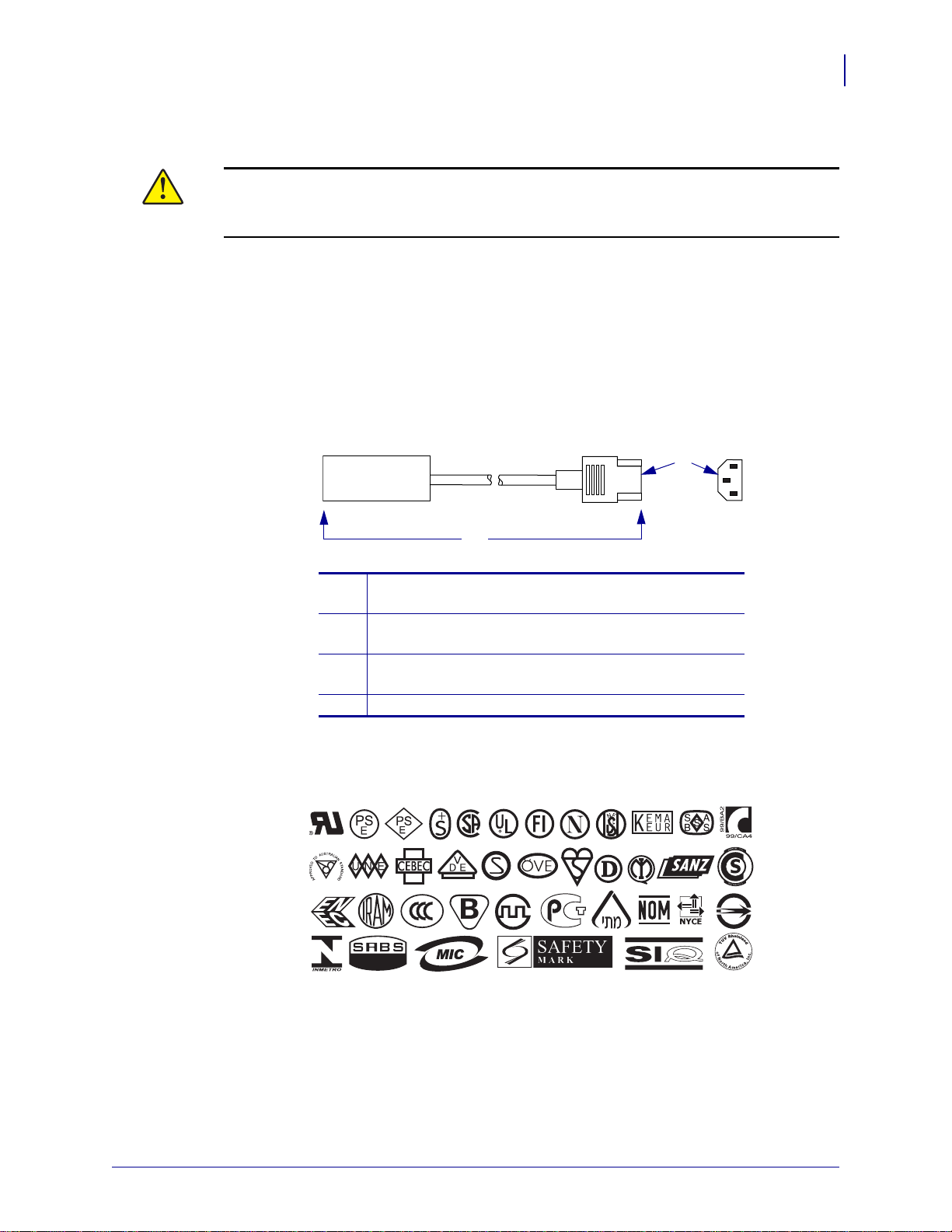
電源線規格
3
1
2
4
警告 • 為了人員和設備的安全起見,請務必使用地區或國家專用且經認可的三導電體電纜線
進行安裝。此纜線必須使用 IEC 320 母接頭,以及符合地區特定需求的三導電體接地線插
頭配置。
視您選購的印表機而定,電源線可能或可能不包含在內。若您選購的為不包含電源線
或有包含但不符合您的需求,請參閱圖 6 及下列指導方針:
• 總長度必須少於 9.8 英呎 (3 公尺 )。
• 電源線等級必須至少是 10 安培、250 伏特。
• 接地盤 ( 地線 ) 必須連接以確保安全,並減少電磁干擾。
圖 6 • 電源線規格
印表機設定
連接印表機到電源
31
1
適用於您國家的交流電源插頭 -- 必須標示至少一個
知名國際安全組織的認證標誌 ( 圖 7)。
2
3 導電體 HAR 電纜線或其他經過您國家認可的電纜
線。
3
IEC 320 接頭 -- 必須標示至少一個知名國際安全組
織認證標誌 ( 圖 7)。
4
長度 ≤ 9.8 英呎 (3 公尺 )。等級 10 安培、250 VAC。
圖 7 • 國際安全組織認證
2009/6/10 S4M 使用者指南 13290L-264 修訂 A 版
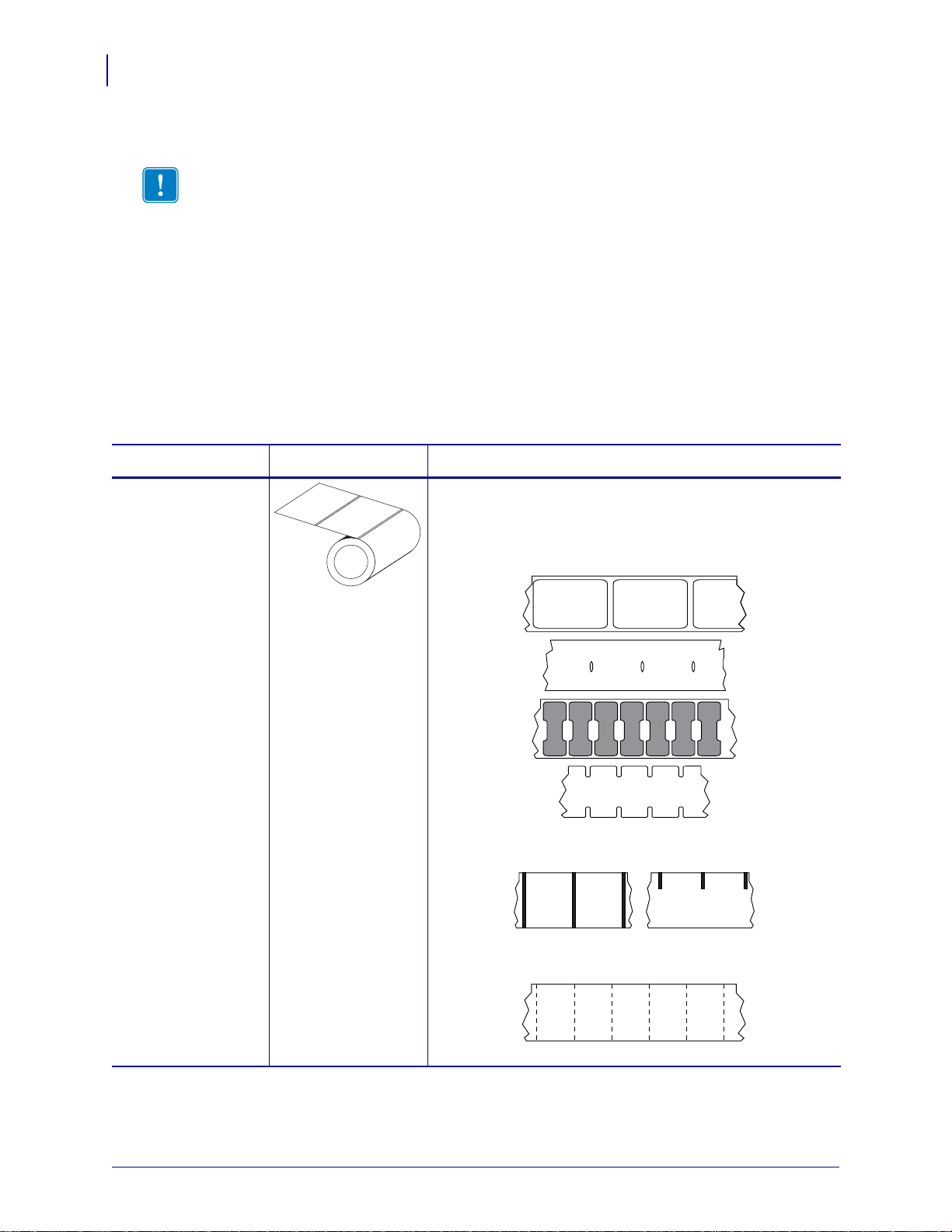
印表機設定
32
耗材類型
耗材類型
重要 • Zebra 強烈建議您使用 Zebra 牌的耗材供應,以維持一致的高品質列印。範圍涵
蓋紙、聚丙烯、聚脂纖維和含乙烯基的耗材都經過特別處理,以增強印表機的列印功
能,並能防止印字頭提早磨損。若要購買耗材,請至 http://www.zebra.com/howtobuy。
您的印表機可使用多種耗材:
•
標準耗材
•
標籤耗材
有穿孔。
表 7 描述滾筒和折疊耗材。滾筒耗材是要裝入印表機內,而折疊耗材可以放置在印表
機的內側或外側。
耗材類型 耗材外觀 說明
非連續型捲筒耗材 捲筒耗材是捲在核軸上的紙卷,直徑可以是 1 至 3 英吋
多數標準耗材使用背膠黏上獨立標籤或將連續長度的標籤黏至襯墊。
標籤通常是由厚紙所製成。標籤耗材不具沾黏性或襯墊,通常在標籤之間
表 7 • 捲筒與折疊耗材
(25 至 76 公釐 )。每一張標籤都會以下列一或多種方式
隔開:
•
膠片耗材
利用間隙、凹洞或凹洞來區隔標籤。
•
黑色標記耗材
示標籤區隔。
•
穿孔耗材
也可能具有黑色標記,或在標籤之間有其他的區隔。
13290L-264 修訂 A 版 S4M 使用者指南 2009/6/10
使用耗材背面的預先印製黑色標記以指
具有穿孔,能允許標籤之間的區隔。此耗材

印表機設定
耗材類型
表 7 • 捲筒與折疊耗材 ( 續 )
耗材類型 耗材外觀 說明
非連續型折疊耗材 折疊耗材以 Z 字形折疊。 折疊耗材的標籤區隔可以和非
連續型捲筒耗材相同。 區隔可能會落在折疊上或接近折
疊的位置。
連續型捲筒耗材 捲筒耗材是捲在核軸上的紙卷,直徑可以是 1 至 3 英吋
(25 至 76 公釐 )。
連續型滾筒耗材沒有間隙、凹洞或黑色標記來指出標籤
區隔。這可讓影像列印在標籤上的任何位置。有時候會
用切割器來切開每一張標籤。
33
2009/6/10 S4M 使用者指南 13290L-264 修訂 A 版

印表機設定
外側 內側
34
色帶概述
色帶概述
附註 • 本節只適用於有安裝熱轉印選項的印表機。
色帶是單面塗佈臘質、樹脂或混合的薄膜,會在熱轉印期間印到耗材上。此耗材將決
定您是否需要使用色帶,以及色帶的寬度。
使用的色帶必須和使用的耗材一樣寬或更寬。如果色帶比耗材窄,印字頭無法受到保
護,則容易提早磨損。
何時使用色帶
列印時,熱轉印耗材需要色帶,但熱感應耗材則不需要。若要決定某耗材時是否必須
使用色帶,請執行耗材刮塗測試。
若要執行耗材刮塗測試,請完成下列步驟:
1. 用您的指甲在耗材的列印面上快速刮塗。
2. 耗材上會出現黑色標記嗎?
色帶塗佈面
色帶的塗佈面可用內側或外側的方式捲在核軸上 ( 圖 8)。本印表機只能使用塗佈面向
外的色帶。如果您不能確定某色帶捲的塗佈面是哪一面,請執行黏著測試或色帶刮塗
測試,來判斷哪一面是塗佈面。
如果黑色標記 ... 則耗材是 ...
沒有出現在耗材上 熱轉印。需要色帶。
出現在耗材上 熱感應。不需要色帶。
圖 8 • 內側或外側的色帶塗佈面
13290L-264 修訂 A 版 S4M 使用者指南 2009/6/10

黏著測試
如果您有可使用的標籤,則可執行黏著測試來判斷色帶的塗佈面。對於已安裝好的色
帶,此方法很有用。
若要執行黏著測試,請完成下列步驟:
1. 從襯墊剝離標籤。
2. 將標籤具黏性面的角落貼到色帶捲的外側。
3. 將標籤剝離色帶。
4. 觀察結果。色帶的墨水有剝落或微粒黏在標籤上嗎?
如果色帶的墨水 ... 則 ...
黏著到標籤 色帶的塗佈面在外側,可以在此印表機使用。
沒有黏著到標籤 色帶的塗佈面在內側,而且無法在此印表機中使
印表機設定
色帶概述
用。若要加以驗證,請對色帶捲的另一側重複此測
試。
35
色帶刮塗測試
沒有標籤時可執行色帶刮塗測試。
若要執行色帶刮塗測試,請完成下列步驟:
1. 展開一小段色帶。
2. 將展開的色帶部份放在一張紙上,並讓色帶的外側貼著紙。
3. 用您的指甲在展開色帶的內側快速刮塗。
4. 從紙上拿起色帶。
5. 觀察結果。色帶有在紙上留下標記嗎?
如果色帶 ... 則 ...
在紙上留下標記 色帶塗佈面在外側。
沒有在紙上留下標記 色帶的塗佈面在內側表面,而且無法在此印表機中
使用。若要加以驗證,請對色帶捲的另一側重複此
測試。
2009/6/10 S4M 使用者指南 13290L-264 修訂 A 版

印表機設定
附註 • ____________________________________________________________________
__________________________________________________________________________
__________________________________________________________________________
__________________________________________________________________________
__________________________________________________________________________
__________________________________________________________________________
__________________________________________________________________________
__________________________________________________________________________
__________________________________________________________________________
__________________________________________________________________________
36
色帶概述
13290L-264 修訂 A 版 S4M 使用者指南 2009/6/10

本節提供裝入和校準印表機的程序。
3
操作
附註 • 在操作印表機之前,完成
內容
列印模式和印表機選項 . . . . . . . . . . . . . . . . . . . . . . . . . . . . . . . . . . . . . . . . . . . . . . . . . . . 38
列印模式說明和印表機要求 . . . . . . . . . . . . . . . . . . . . . . . . . . . . . . . . . . . . . . . . . . . . . 38
耗材路徑. . . . . . . . . . . . . . . . . . . . . . . . . . . . . . . . . . . . . . . . . . . . . . . . . . . . . . . . . . . . 38
開始使用一捲耗材 . . . . . . . . . . . . . . . . . . . . . . . . . . . . . . . . . . . . . . . . . . . . . . . . . . . . 39
將耗材裝入印表機 . . . . . . . . . . . . . . . . . . . . . . . . . . . . . . . . . . . . . . . . . . . . . . . . . . . . 40
在切除模式中裝入耗材 . . . . . . . . . . . . . . . . . . . . . . . . . . . . . . . . . . . . . . . . . . . . . . . . . . . 42
在剝離模式中裝入耗材 . . . . . . . . . . . . . . . . . . . . . . . . . . . . . . . . . . . . . . . . . . . . . . . . . . . 45
以切割器模式裝入耗材 . . . . . . . . . . . . . . . . . . . . . . . . . . . . . . . . . . . . . . . . . . . . . . . . . . . 50
裝入色帶. . . . . . . . . . . . . . . . . . . . . . . . . . . . . . . . . . . . . . . . . . . . . . . . . . . . . . . . . . . . . . 53
移除用過的色帶 . . . . . . . . . . . . . . . . . . . . . . . . . . . . . . . . . . . . . . . . . . . . . . . . . . . . . . 57
校準印表機 . . . . . . . . . . . . . . . . . . . . . . . . . . . . . . . . . . . . . . . . . . . . . . . . . . . . . . . . . . . . 58
自動校準. . . . . . . . . . . . . . . . . . . . . . . . . . . . . . . . . . . . . . . . . . . . . . . . . . . . . . . . . . . . 58
手動校準. . . . . . . . . . . . . . . . . . . . . . . . . . . . . . . . . . . . . . . . . . . . . . . . . . . . . . . . . . . . 58
選取或調整耗材感應器 . . . . . . . . . . . . . . . . . . . . . . . . . . . . . . . . . . . . . . . . . . . . . . . . . . . 59
選取傳輸感應器 . . . . . . . . . . . . . . . . . . . . . . . . . . . . . . . . . . . . . . . . . . . . . . . . . . . . . . 59
調整反射感應器 . . . . . . . . . . . . . . . . . . . . . . . . . . . . . . . . . . . . . . . . . . . . . . . . . . . . . . 59
調整印字頭壓力 . . . . . . . . . . . . . . . . . . . . . . . . . . . . . . . . . . . . . . . . . . . . . . . . . . . . . . . . 61
印表機設定
於第 23 頁內的工作並解決其中的問題。
2009/6/10 S4M 使用者指南 13290L-264 修訂 A 版

操作
38
列印模式和印表機選項
列印模式和印表機選項
印表機可以使用不同的列印模式和標籤移除選項 ( 表 8)。使用與正在使用之耗材和印
表機可用選項相符的列印模式。如需更多耗材類型的資訊,請參閱
頁。若要選取列印模式,請參閱
列印模式說明和印表機要求
表 8 • 列印模式和印表機選項
列印模式 何時使用 / 所需的印表機選項 印表機動作
選取標籤移除方法
於第 74 頁。
耗材類型
於第 32
Tear-Off
( 切除 ) ( 預設設定 )
Peel-Off
( 剝離 )
切割器 適用於當您想要切開標籤時,具有切
適用於大部份的應用方式。此模式可
用於任何印表機選項及最多耗材類
型。
只適用於具有 Peel-Off ( 剝離 ) 選項的
印表機。
割器選項的印表機。
耗材路徑
表 9 顯示列印模式的耗材路徑,以及使用捲筒耗材的印表機選項組合。折疊耗材使用
和捲筒耗材一樣的列印模式與印表機選項。
表 9 • 具有各種印表機選項之列印模式的耗材路徑
列印模式 印表機選項
Tear-Off
( 切除 )
具有任何印表機選項
的印表機可以使用
Tear-Off ( 切除) 模式
印表機接收到標籤格式即印出。印表
機操作者可以在列印後隨時切除列印
的標籤。
列印時,印表機會從襯墊剝離標籤,
然後暫停直到標籤被移除。 襯墊會於
印表機前方送出。
印表機列印出標籤,然後將它切斷。
耗材路徑
紅色實線 = 耗材、藍色虛線 = 僅背膠
13290L-264 修訂 A 版 S4M 使用者指南 2009/6/10

表 9 • 具有各種印表機選項之列印模式的耗材路徑 ( 續 )
操作
列印模式和印表機選項
39
列印模式 印表機選項
Peel-Off
( 剝離 )
Peel ( 剝離 )、Liner
take-up ( 襯墊收納 )
或 Rewind ( 迴帶 )
切割器 切割器 ( 和選用的鎖
定匣一起顯示 )
紅色實線 = 耗材、藍色虛線 = 僅背膠
耗材路徑
開始使用一捲耗材
露出的耗材可能因為搬運或儲存而弄髒。若要開始使用一捲耗材,請移除並丟棄整圈
的標籤或貼紙及任何襯墊。
移除所有黏膠或膠帶黏住的標籤。 取下所有露出的標籤。
標籤 標籤耗材
2009/6/10 S4M 使用者指南 13290L-264 修訂 A 版

操作
40
列印模式和印表機選項
將耗材裝入印表機
本節說明如何將捲筒或折疊耗材裝入印表機。 除了耗材是放在印表機外面,裝入折疊
耗材的方式與捲筒耗材相同。
捲筒耗材
若要裝入捲筒耗材,請完成下列步驟:
1. 將耗材輔助導桿往下扳。
2. 將一捲耗材置於耗材供應架上。將捲筒盡量往後推入。
3. 將耗材輔助導桿往上扳,然後向裡推入直到觸及捲筒,要注意不要卡住捲筒的邊
緣。
4. 針對所需的列印模式,繼續進行裝入耗材的程序。
13290L-264 修訂 A 版 S4M 使用者指南 2009/6/10

折疊耗材
若要裝入折疊耗材,請完成下列步驟:
1. 將耗材輔助導桿往下扳。
2. 將折疊耗材插入印表機背面的折疊耗材凹槽。
操作
列印模式和印表機選項
41
3. 將耗材垂掛在耗材供應架上。
4. 將耗材輔助導桿往上扳,然後向裡推入直到觸及捲筒,要注意不要卡住耗材的邊
緣。
5. 針對所需的列印模式,繼續進行裝入耗材的程序。
2009/6/10 S4M 使用者指南 13290L-264 修訂 A 版

操作
1
2
5678
4
3
1
2
5678
4
3
42
在切除模式中裝入耗材
在切除模式中裝入耗材
圖 9 說明在預設的列印模式,即切除模式中裝入捲筒和折疊耗材的情形。
圖 9 • 切除模式
捲筒耗材
折疊耗材
1
印字頭組合
2
傳輸感應器
3
耗材輔助導桿
4
耗材供應架
警告 • 在開啟的印字頭附近執行任何工作時,請取下戒指、手錶、項鍊、識別證或其他可能
會碰到印字頭的金屬物品。在開啟的印字頭附近工作時,雖然無須關閉印表機電源,但
Zebra 建議您關閉電源,以作為防護措施。若您關閉電源,將會失去所有的暫時設定,如標
籤格式,在您恢復列印前,必須重新載入這些設定。
5
滾輪
6
耗材導桿
7
印字頭釋放閂鎖
8
列印標籤
若要在切除模式下裝入耗材,請完成下列步驟:
1. 將印表機設定為切除模式。請參閱
2. 將耗材裝入印表機。請參閱
將耗材裝入印表機
選取標籤移除方法
於第 40 頁中的說明。
於第 74 頁中的說明。
13290L-264 修訂 A 版 S4M 使用者指南 2009/6/10
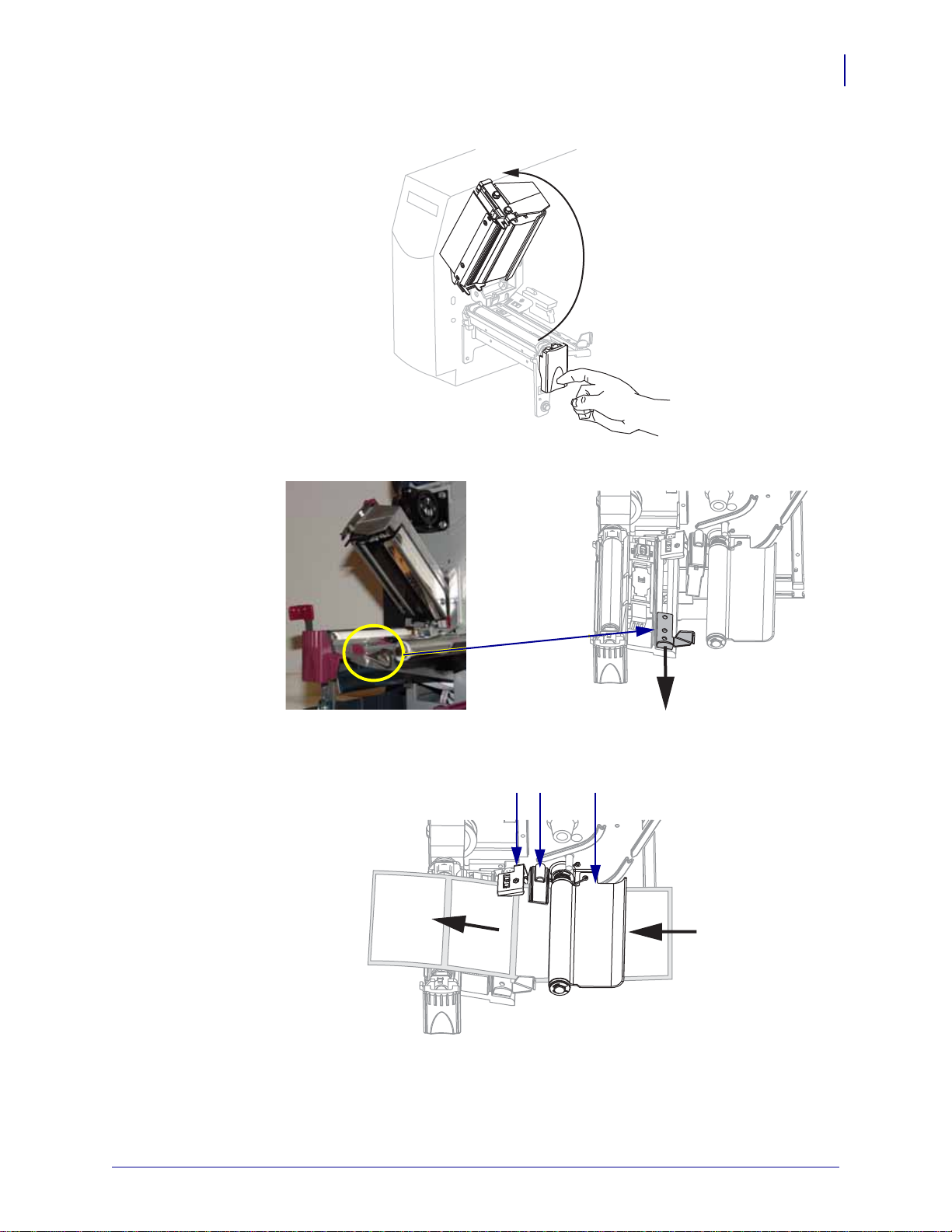
在切除模式中裝入耗材
123
3. 按下印字頭釋放閂鎖,以開啟印字頭組合。掀起印字頭直到閂鎖開啟。
4. 將耗材導桿滑出。
操作
43
5. 將耗材置於滾輪配件下 (1),穿過傳輸感應器裡的凹槽 (2 到所顯示的標準傳輸感應
器下 ),和色帶感應器下 (
3)。
2009/6/10 S4M 使用者指南 13290L-264 修訂 A 版

操作
1
2
44
在切除模式中裝入耗材
6. 將耗材推至傳輸感應器後 (1)。 將耗材導桿 (2) 推入直到剛好觸及耗材邊緣。
7. 關閉印字頭組合。
8. 若印表機暫停 (PAUSE ( 暫停 ) 燈閃爍 ),按下 PAUSE ( 暫停 ) 即可開始列印。
13290L-264 修訂 A 版 S4M 使用者指南 2009/6/10

在剝離模式中裝入耗材
4
5
6
789
10
11
12
1
2
3
本節只適用於已安裝 Peel-Off ( 剝離 ) 選項的情況下 ( 圖 10)。
剝離組合包含數個彈簧加載滾輪,以達到適當的滾輪壓力。請使用剝離釋放桿並以右
手開啟和關閉剝離組合。此舉會讓您的手指遠離滾筒。
警告 • 關閉剝離組合時請勿以左手介入協助。剝離滾筒 / 組合的上端可能會夾到您的手。
圖 10 • 剝離模式
操作
在剝離模式中裝入耗材
45
1
剝離桿
2
切除 / 剝離桿
3
印字頭組合
4
傳輸感應器
5
耗材輔助導桿
6
耗材供應架
2009/6/10 S4M 使用者指南 13290L-264 修訂 A 版
7
滾輪
8
耗材導桿
9
印字頭釋放閂鎖
10
標籤襯墊
11
剝離組合
12
標籤

操作
46
在剝離模式中裝入耗材
警告 • 在開啟的印字頭附近執行任何工作時,請取下戒指、手錶、項鍊、識別證或其他可能
會碰到印字頭的金屬物品。在開啟的印字頭附近工作時,雖然無須關閉印表機電源,但
Zebra 建議您關閉電源,以作為防護措施。若您關閉電源,將會失去所有的暫時設定,如標
籤格式,在您恢復列印前,必須重新載入這些設定。
若要在剝離模式下裝入耗材,請完成下列步驟:
1. 按下印字頭釋放閂鎖,以開啟印字頭組合。
2. 掀起印字頭直到閂鎖開啟。
3. 將耗材導桿滑出。
13290L-264 修訂 A 版 S4M 使用者指南 2009/6/10

操作
123
在剝離模式中裝入耗材
4. 將耗材置於滾輪配件下 (1),穿過傳輸感應器裡的凹槽 (2 顯示標準傳輸感應器 ),
和色帶感應器下 (
5. 將剝離裝置釋放桿往下推以開啟剝離組合。
3)。
47
6. 將大約 18 英吋 (500 公釐 ) 的耗材從印表機前面拉出。
2009/6/10 S4M 使用者指南 13290L-264 修訂 A 版
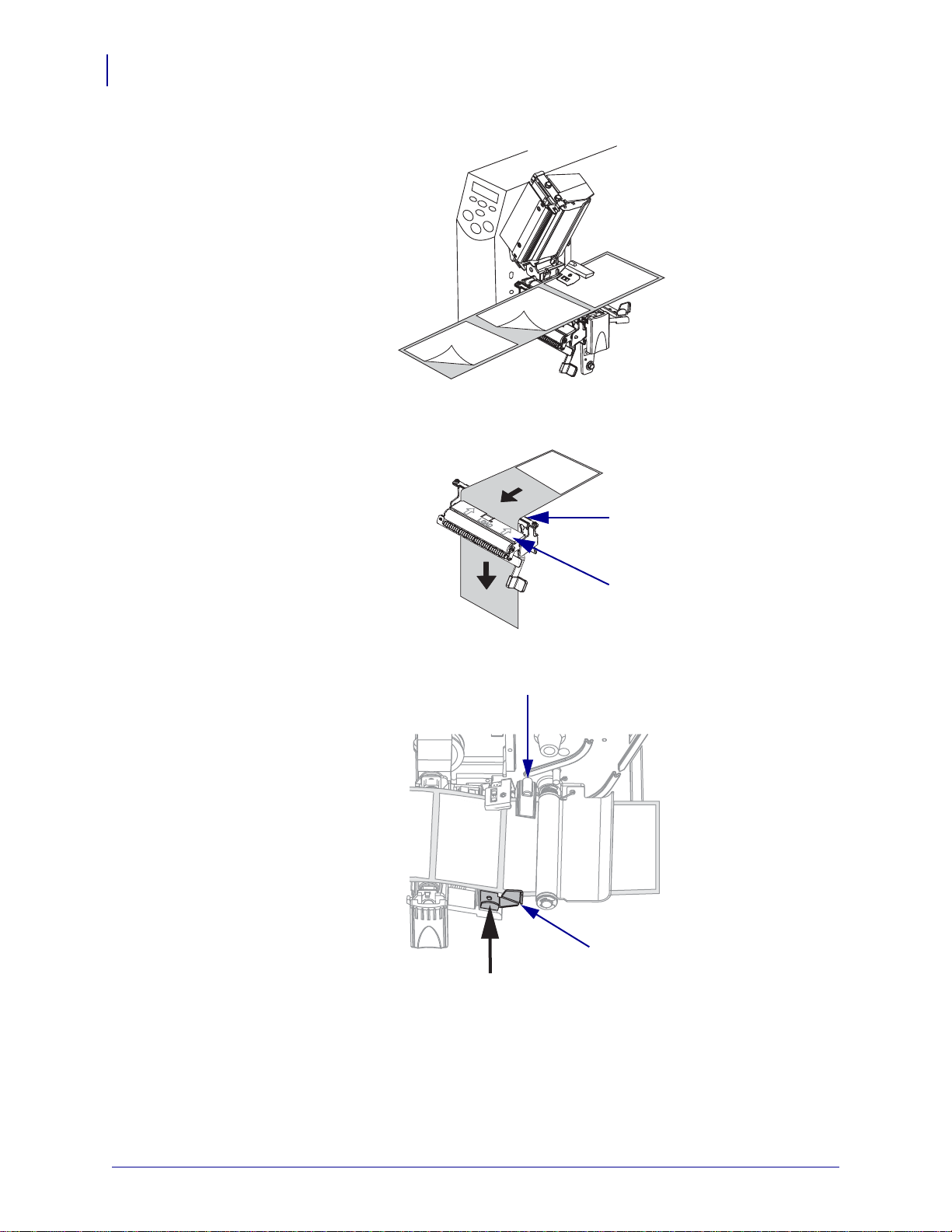
操作
1
2
1
2
48
在剝離模式中裝入耗材
7. 移除露出的標籤,只保留襯墊。
8. 將襯墊送至切除 / 剝離桿上面 (1),再到剝離組合的後面 (2)。確定襯墊的末端落在
印表機外側。
9. 將耗材推至傳輸感應器後 (1)。 將耗材導桿 (2) 推入直到剛好觸及耗材邊緣。
13290L-264 修訂 A 版 S4M 使用者指南 2009/6/10
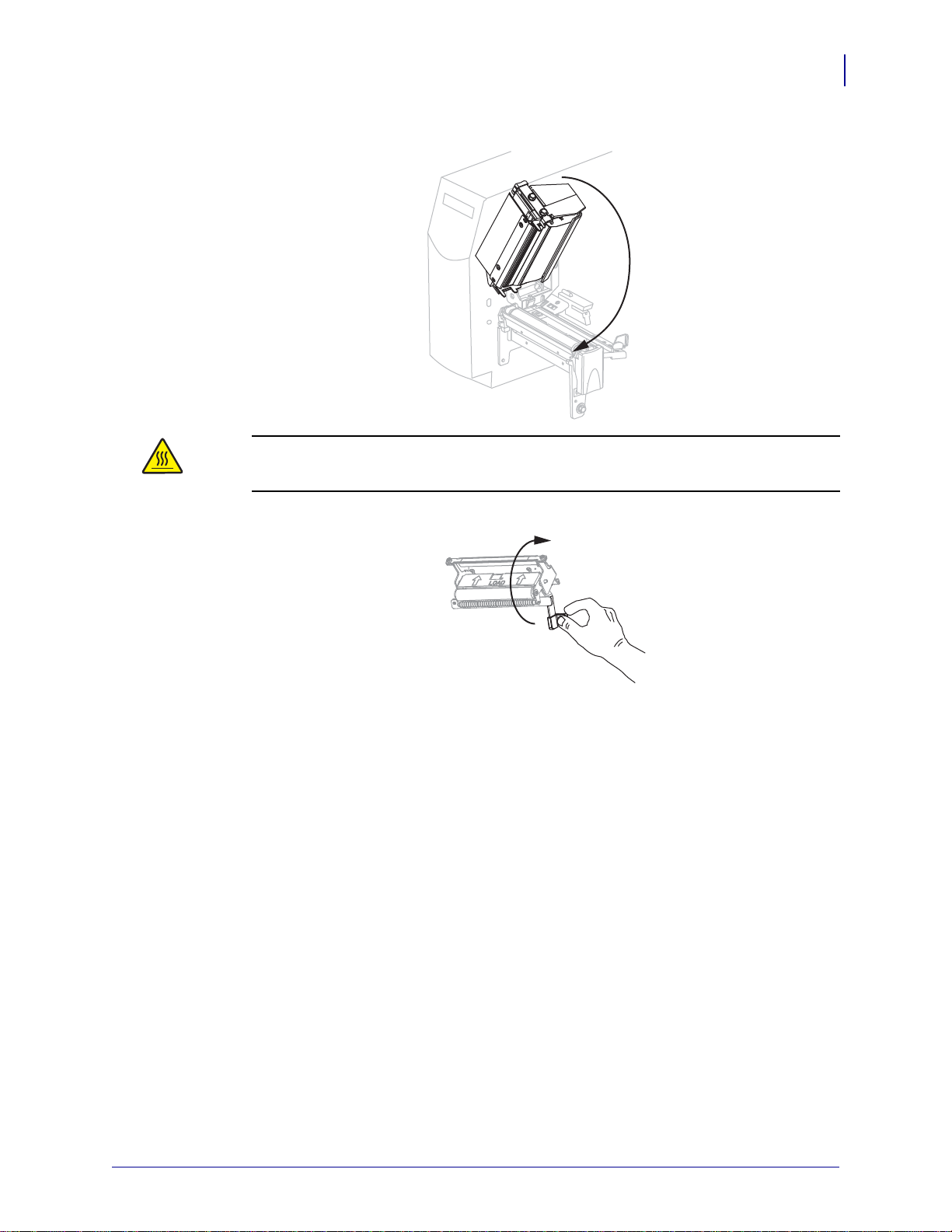
在剝離模式中裝入耗材
10. 關閉印字頭組合。
11.
警告 • 請使用剝離釋放桿並以右手關閉剝離組合。關閉時請勿以左手介入協助。剝離滾
筒 / 組合的上端可能會夾到您的手。
操作
49
使用剝離裝置釋放桿關閉剝離組合。
將印表機設定為剝離模式。請參閱
12.
13. 若印表機暫停 (PAUSE ( 暫停 ) 燈閃爍 ),按下 PAUSE ( 暫停 ) 即可開始列印。而剝
選取標籤移除方法
於第 74 頁中的說明。
離會自動開始進行。
2009/6/10 S4M 使用者指南 13290L-264 修訂 A 版
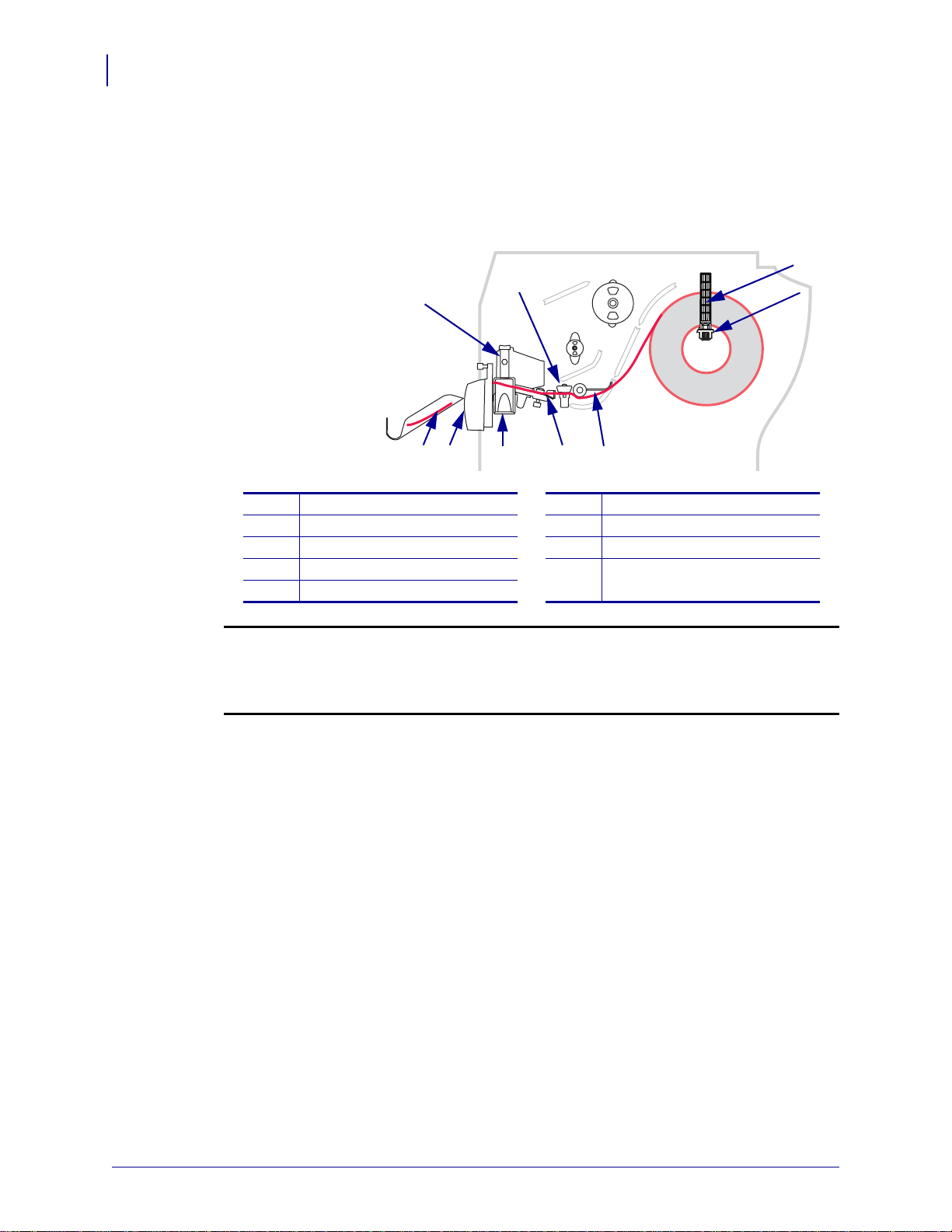
操作
1
2
5678
4
3
9
50
以切割器模式裝入耗材
以切割器模式裝入耗材
圖 11 顯示在切割器模式裝入的滾筒和折疊耗材。
圖 11 • 切割器模式
1
印字頭組合
2
傳輸感應器
3
耗材輔助導桿
4
耗材供應架
5
滾輪
警告 • 在開啟的印字頭附近執行任何工作時,請取下戒指、手錶、項鍊、識別證或其他可能
會碰到印字頭的金屬物品。在開啟的印字頭附近工作時,雖然無須關閉印表機電源,但
Zebra 建議您關閉電源,以作為防護措施。若您關閉電源,將會失去所有的暫時設定,如標
籤格式,在您恢復列印前,必須重新載入這些設定。
6
耗材導桿
7
印字頭釋放閂鎖
8
切割器
9
列印標籤
若要在切割器模式下裝入耗材,請完成下列步驟:
1. 將印表機設定為切割器模式。請參閱
2. 將耗材裝入印表機。請參閱
將耗材裝入印表機
選取標籤移除方法
於第 40 頁中的說明。
於第 74 頁中的說明。
13290L-264 修訂 A 版 S4M 使用者指南 2009/6/10
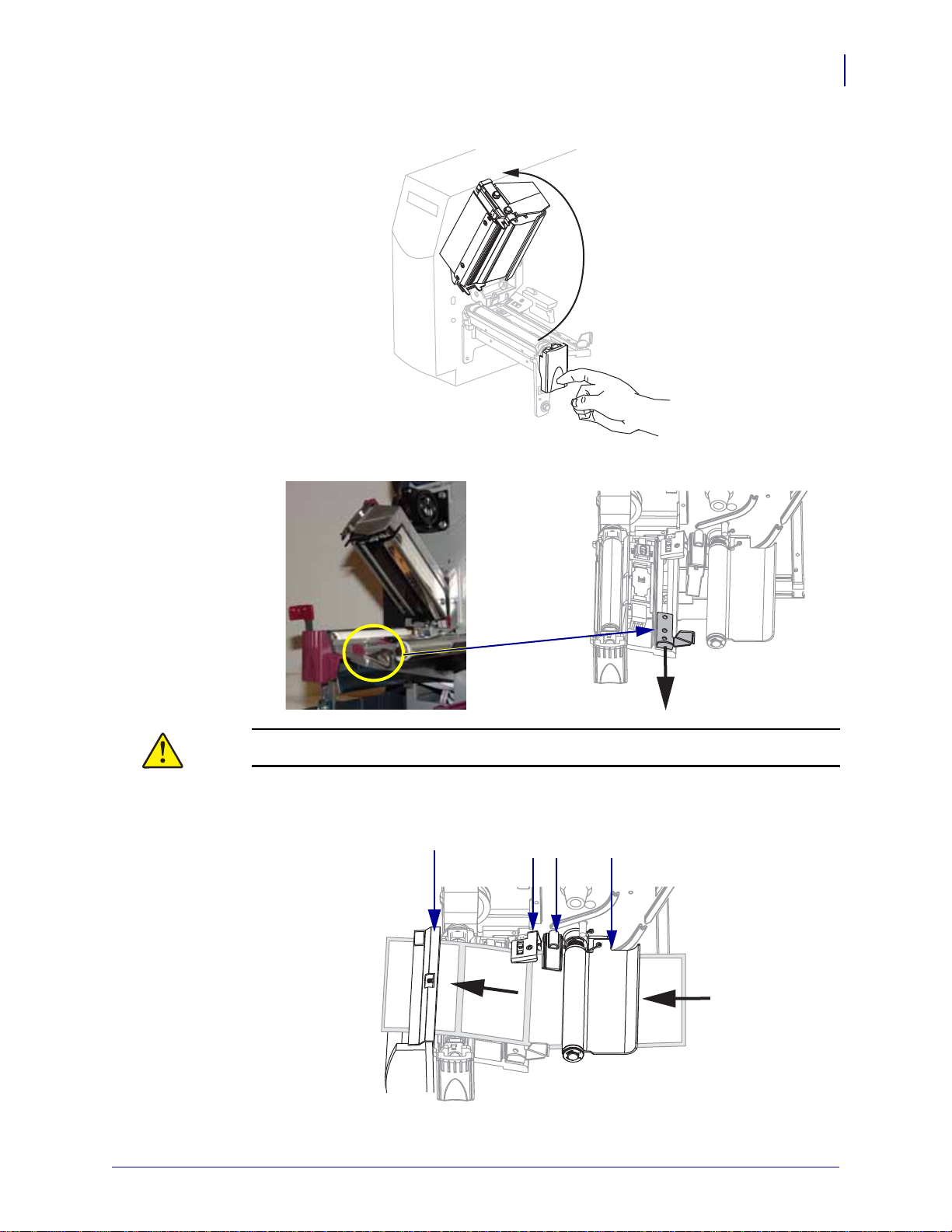
以切割器模式裝入耗材
4
123
3. 按下印字頭釋放閂鎖,以開啟印字頭組合。掀起印字頭直到閂鎖開啟。
4. 將耗材導桿滑出。
操作
51
5.
警告 • 切割器的刀片很銳利,切勿以手指觸碰或摩擦刀片。
將耗材置於滾輪配件下 (1),穿過傳輸感應器裡的凹槽 (2 顯示標準傳輸感應器 ),
和印字頭開啟感應器下 (
2009/6/10 S4M 使用者指南 13290L-264 修訂 A 版
3),然後再穿過切割器 (4)。

操作
1
2
52
以切割器模式裝入耗材
6. 將耗材推至傳輸感應器後 (1)。 將耗材導桿 (2) 推入直到剛好觸及耗材邊緣。
7. 關閉印字頭組合。
8. 若印表機暫停 (PAUSE ( 暫停 ) 燈閃爍 ),按下 PAUSE ( 暫停 ) 即可開始列印。
13290L-264 修訂 A 版 S4M 使用者指南 2009/6/10

裝入色帶
1
4
3
2
操作
裝入色帶
附註 • 本節只適用於有安裝熱轉印選項的印表機。
印表機的色帶供應軸具有雙色張力。大部分的應用方式需要讓供應軸位於正常位置。
只有使用較窄的色帶或是正常張力會妨礙色帶移動時,我們才會建議使用低張力位
置。
為了避免印字頭磨損,請務必使用比耗材更寬的色帶。若要進行熱感應列印,請勿將
色帶裝入印表機。
圖 12 • 色帶路徑
53
1
印字頭組合
2
色帶供應軸
3
色帶收納軸
4
張力刀片
2009/6/10 S4M 使用者指南 13290L-264 修訂 A 版
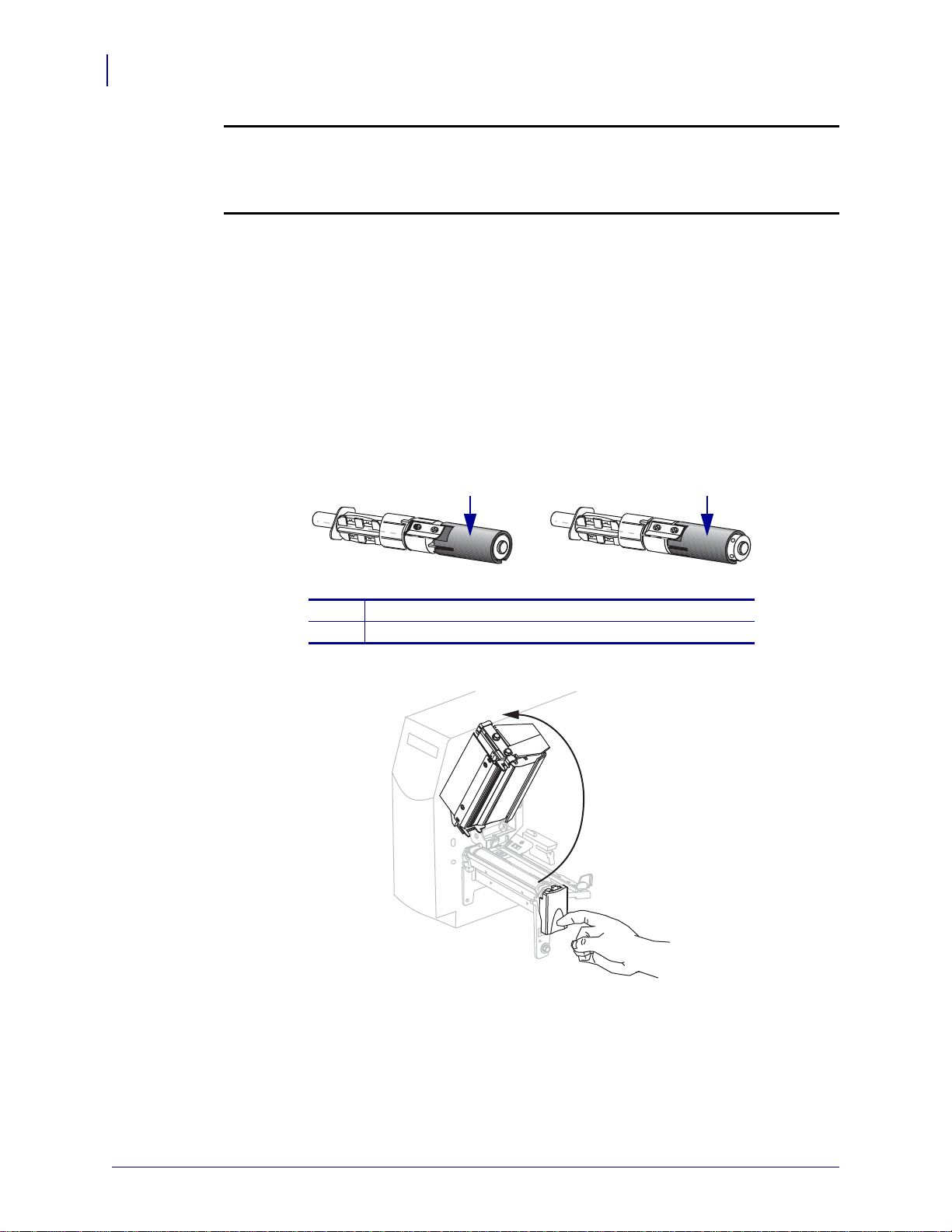
54
1 2
操作
裝入色帶
警告 • 在開啟的印字頭附近執行任何工作時,請取下戒指、手錶、項鍊、識別證或其他可能
會碰到印字頭的金屬物品。在開啟的印字頭附近工作時,雖然無須關閉印表機電源,但
Zebra 建議您關閉電源,以作為防護措施。若您關閉電源,將會失去所有的暫時設定,如標
籤格式,在您恢復列印前,必須重新載入這些設定。
若要裝入色帶,請完成下列步驟:
1. 將色帶供應軸設為正常或低張力。
• 若要使色帶供應軸位於正常位置,請穩定地將供應軸座帽拉出,直到它伸出並
卡入定位為止,如圖 13。 將此設定用於大部份的應用程式。
• 若要使色帶供應軸位於低張力位置,請穩定地將供應軸座帽推入,直到它縮回
並卡入定位為止,如圖 13。當使用較窄的色帶或者當正常張力會妨礙色帶移動
時,請使用此設定。
圖 13 • 色帶核軸 -- 正常與低張力
1
正常位置 ( 供應軸座帽伸出 )
2
低張力位置 ( 供應軸座帽縮回 )
2. 按下印字頭釋放閂鎖,以開啟印字頭組合。掀起印字頭直到閂鎖開啟。
13290L-264 修訂 A 版 S4M 使用者指南 2009/6/10
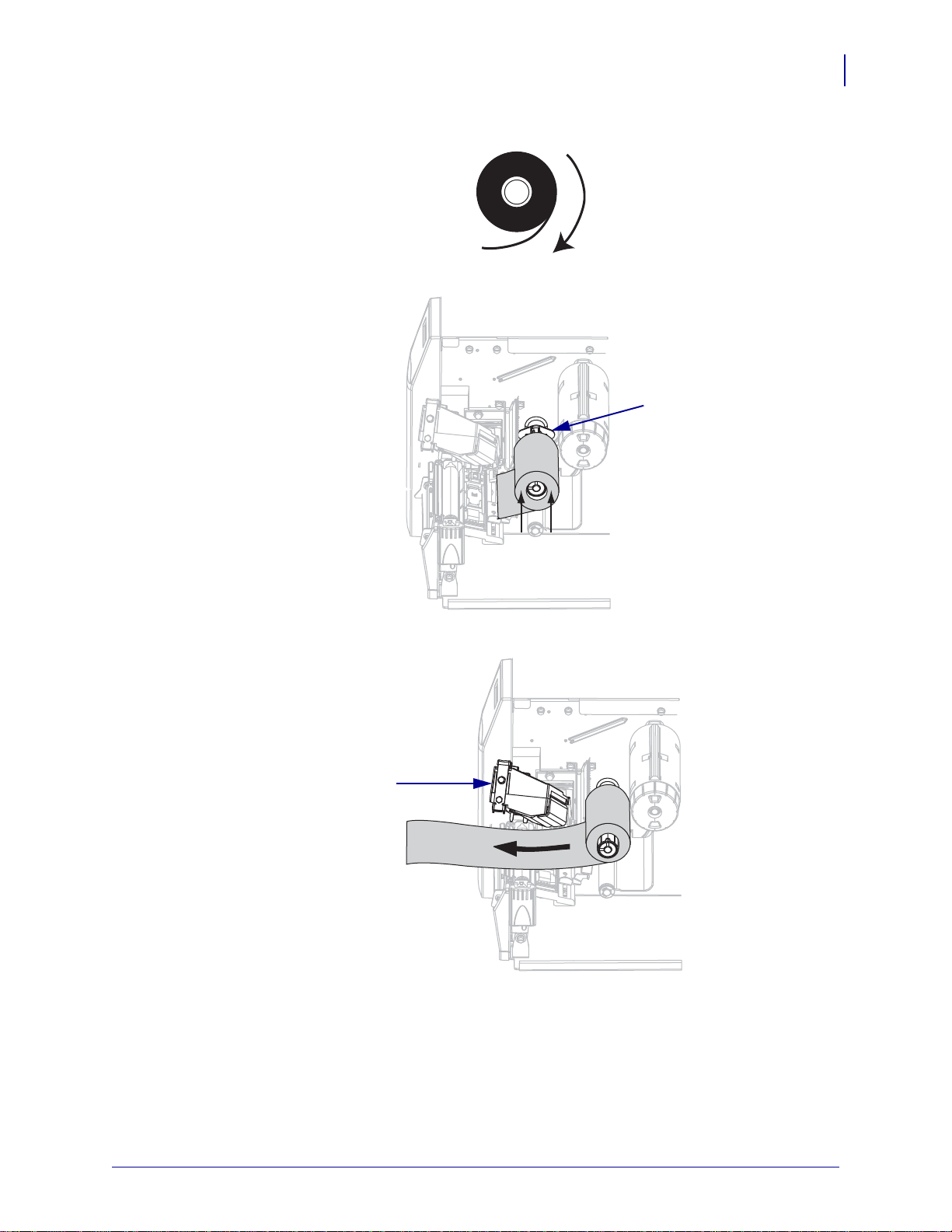
3. 以色帶鬆開端順時鐘方向轉動的方式放置色帶。
1
1
4. 將色帶捲放進色帶供應軸 (1) 上,然後往後盡量推入。
操作
裝入色帶
55
5. 將色帶末端從印字頭組合下方 (1) 拉出印表機。
2009/6/10 S4M 使用者指南 13290L-264 修訂 A 版
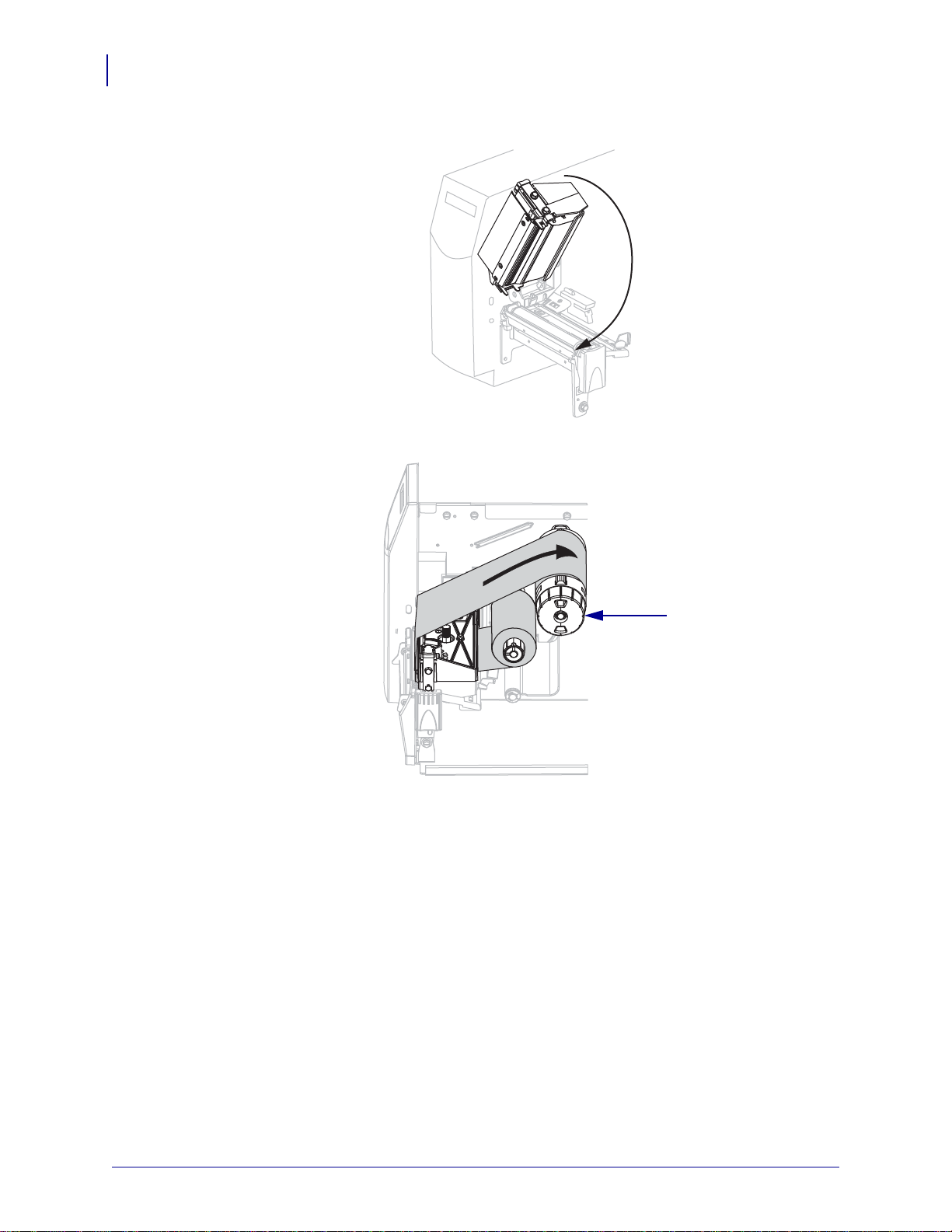
56
1
操作
裝入色帶
6. 關閉印字頭組合。
7. 將色帶以順時鐘方向捲繞在色帶收納軸上 (1)。
13290L-264 修訂 A 版 S4M 使用者指南 2009/6/10
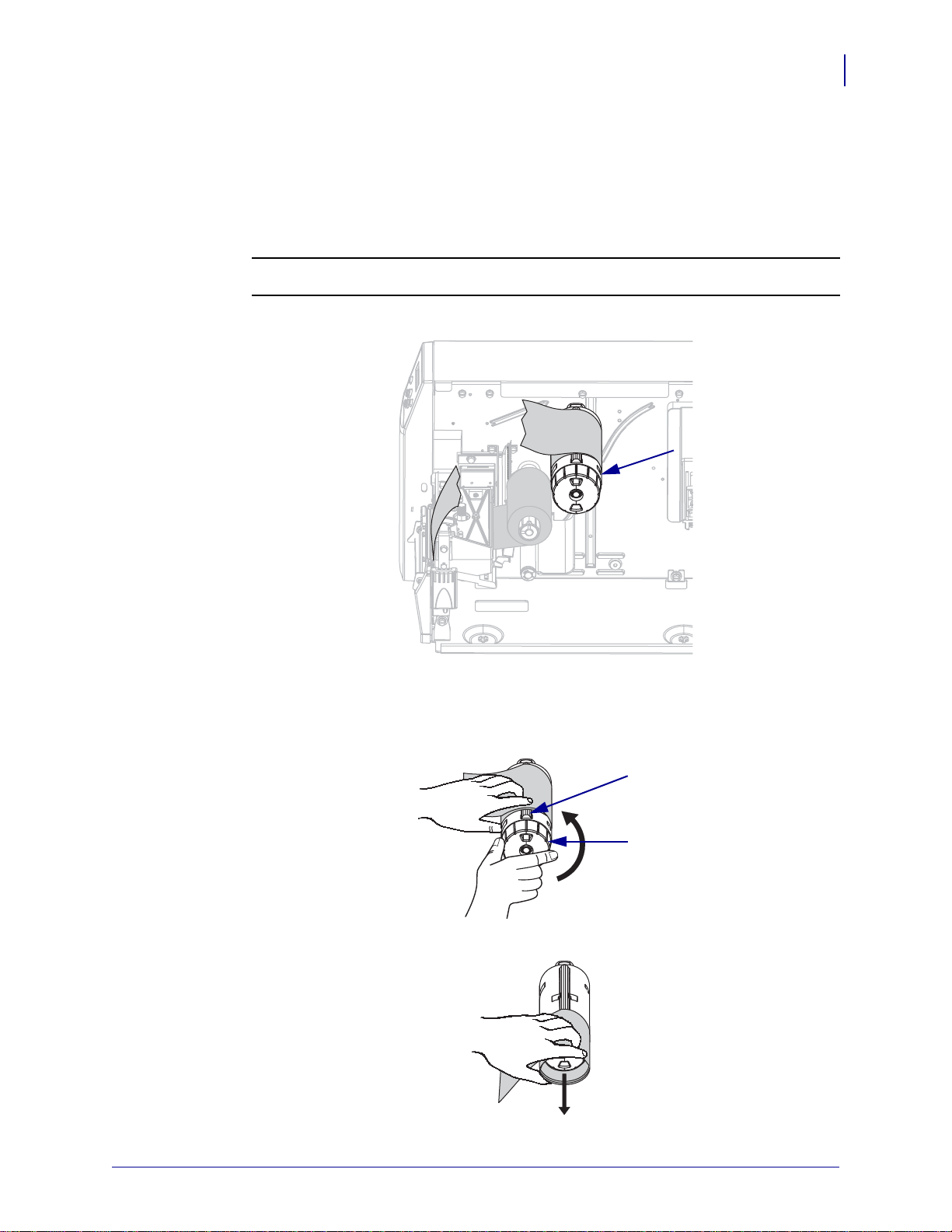
移除用過的色帶
1
1
2
請在每一次更換色帶捲或是從熱轉印模式切換至熱感應模式時,從色帶收納軸取出使
用過的色帶。
要移除用過的色帶,請完成下列步驟:
1.
警告 • 請勿直接切斷色帶收納軸上的色帶。如此做可能會損壞收納軸。
如果色帶尚未用完,切斷或折斷在色帶收納軸之前的色帶 (1)。
操作
裝入色帶
57
若要鬆動色帶,請將色帶緊靠色帶收納軸張力刀片 (1)。同時,逆時鐘旋轉色帶收
2.
2)。
納軸 (
張力刀片便會卡入色帶收納軸,並鬆動色帶。
3. 將使用過的色帶從收納軸上取下,然後丟棄。
2009/6/10 S4M 使用者指南 13290L-264 修訂 A 版
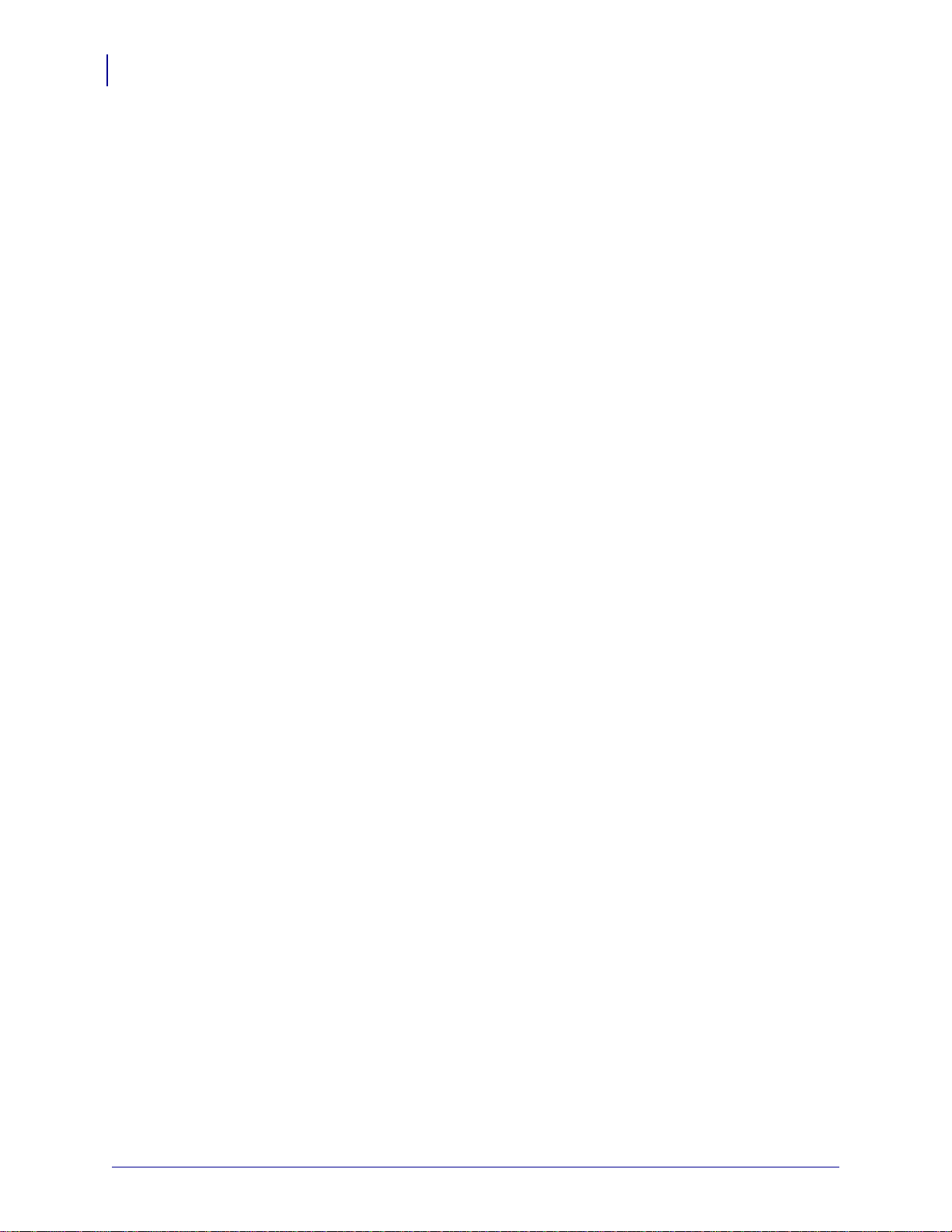
操作
58
校準印表機
校準印表機
自動校準
手動校準
本印表機可設定為自動校準,或您可以手動進行校準。
的控制面板設定於電源開啟時自動校準時,或印字頭關閉時。自動校準期間,印表機
會決定標籤長度和感應器設定。自動校準結果會儲存於印表機的記憶體,甚至在印表
機關閉電源之後,還會繼續保留於記憶體中。這些參數將維持效用,直到下次校準執
行。
執行耗材和色帶感應器校準以重設感應器敏感度,可更精確的偵測耗材和色帶。如果
您變更色帶或耗材類型,在您執行本校準時,您的印表機可能更容易操作。
如需指示,請參閱
校準耗材和色帶感應器
於第 84 頁。
13290L-264 修訂 A 版 S4M 使用者指南 2009/6/10
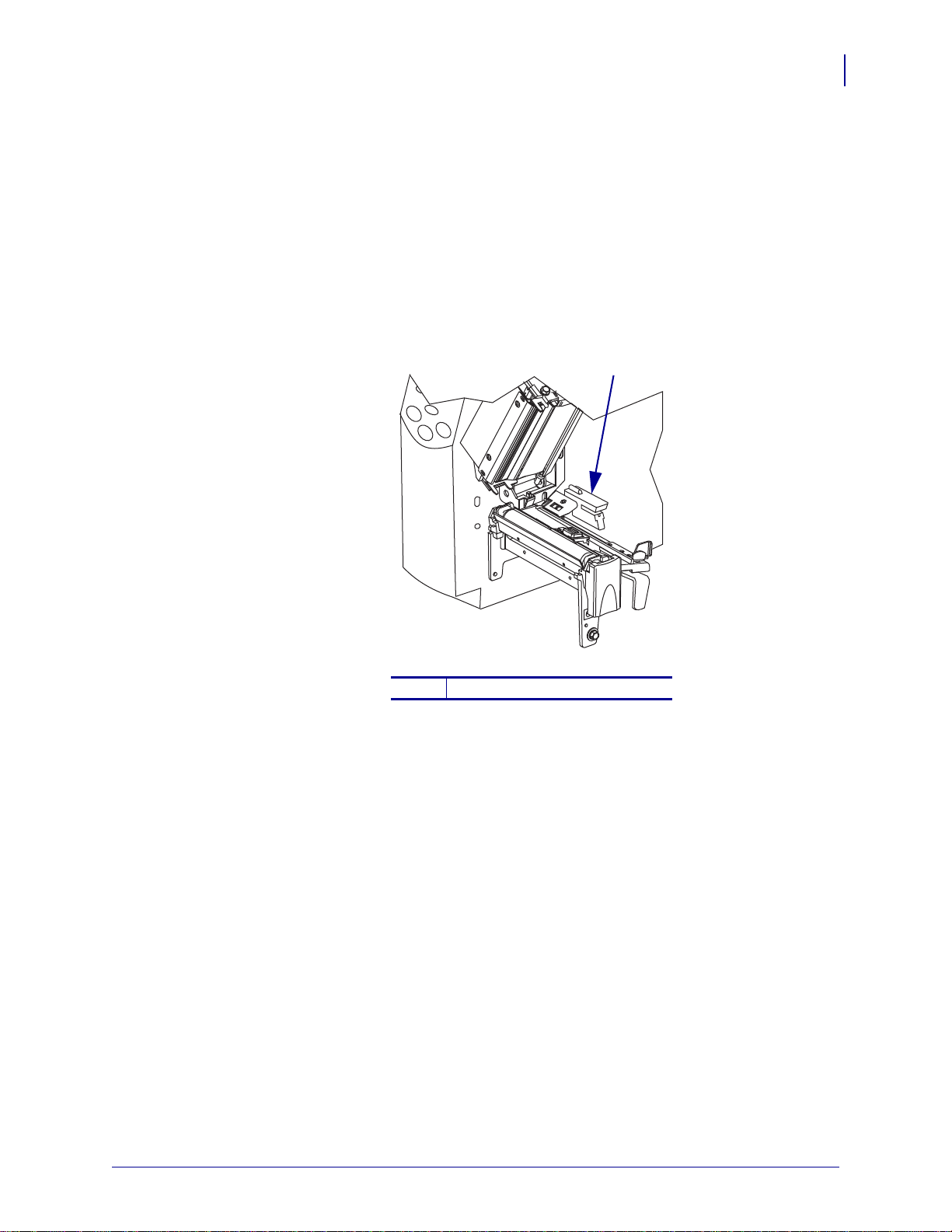
選取或調整耗材感應器
1
本印表機使用兩種耗材感應器:傳輸和反射。
選取傳輸感應器
標準傳輸感應器 ( 圖 14) 是處於固定位置並由控制面板啟動。如需關於感應器操作的更
多資訊,請參閱
選取耗材感應器
於第 74 頁。
圖 14 • 傳輸感應器
操作
選取或調整耗材感應器
59
調整反射感應器
反射感應器可以和大部分類型的耗材相容。使用非連續型耗材,反射感應器將會偵測
出標籤開端指示燈 ( 凹洞、孔、黑色標記或已剪裁標籤之間的間隙 )。同時使用連續型
耗材與非連續型耗材,感應器將會偵測出- 紙張用完的情形。當您使用感應器進行校準
時遇到困難,請使用傳輸感應器 ( 請參閱
固定反射感應器於下列位置:
• 直接置於具有這些類型標籤之凹洞、孔、黑色標記之下
• 如果標籤之間有間隙則可沿著耗材寬度放入任何位置
• 放入連續型耗材下的任何位置
紅燈的燈光會穿透過耗材,可協助您更精確地定位感應器。
1
標準傳輸感應器
選取耗材感應器
於第 74 頁 )。
2009/6/10 S4M 使用者指南 13290L-264 修訂 A 版

操作
1
2
3
4
60
選取或調整耗材感應器
圖 15 • 調整反射感應器
1
印字頭組合
2
反射感應器
3
反射感應器定位桿
4
印字頭釋放閂鎖
若要調整反射感應器,請完成下列步驟:
1. 請參閱圖 15。按下印字頭釋放閂鎖。
2. 掀起印字頭直到閂鎖開啟。
3. 找出反射感應器定位桿。
4. 將反射感應器定位桿沿耗材的寬度移動,直到反射感應器對準間隙或凹洞。
5. 關閉印字頭組合。
13290L-264 修訂 A 版 S4M 使用者指南 2009/6/10

調整印字頭壓力
1
2
如果列印結果的一邊顏色太淡、您使用的是較厚的耗材,或列印時耗材從這一邊偏移
至另一邊時,則您可能就必須調整印字頭的壓力。
請參閱圖 16。 壓力調整器有四種可能的設定,其設定方式是透過增加列印裝置上凸起
方塊的大小來指定。 最小的方塊 ( 完全逆時鐘 ) 視為位置 1,而最大的方塊 ( 完全順時
裝 ) 則視為位置 4。
圖 16 • 印字頭壓力調整器
操作
調整印字頭壓力
61
1
外側調整器
2
內側調整器
若要設定印字頭壓力,請完成下列步驟:
1. 使用 表 10 為您的耗材選取初始調整器設定。
表 10 • 印字頭壓力
2009/6/10 S4M 使用者指南 13290L-264 修訂 A 版
耗材寬度
1 英吋 (25.4 公釐 )
2 英吋 (51 公釐 )
3 英吋 (76 公釐 )
3.5 英吋以上 (89 公釐以上 )
內側調整器 外側調整器
31
41
32
33
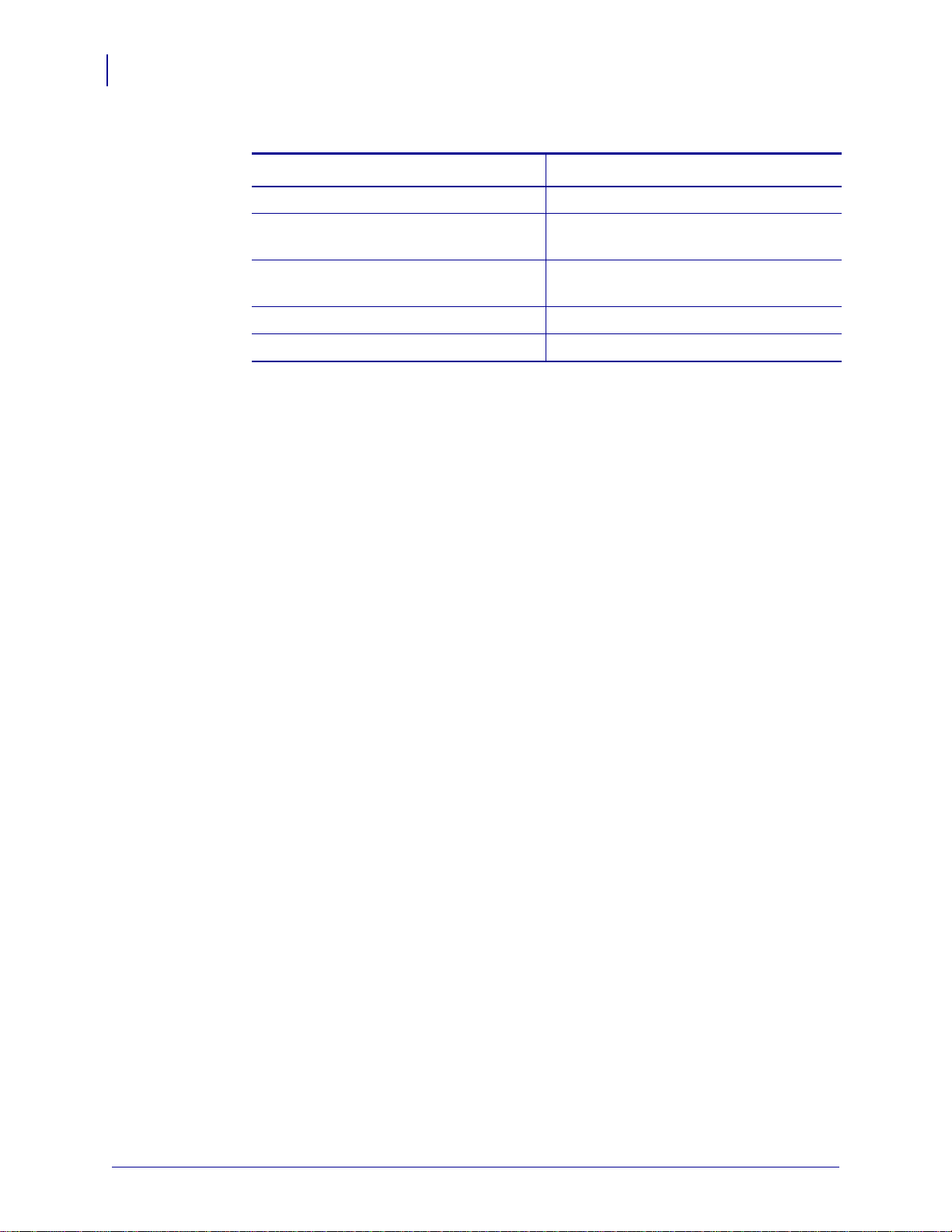
操作
62
調整印字頭壓力
2. 如有必要,如下調整壓力調整器:
如果耗材 ... 則 ...
需要更高的壓力以獲得較佳的列印效果 同時將兩個調整器增加一個刻度。
在列印時往左偏移 將外側調整器增加一個刻度,或將內側
調整器減少一個刻度。
在列印時往右偏移 將內側調整器增加一個刻度,或將外側
調整器減少一個刻度。
標籤左側的列印色澤太淡。 將內側調整器增加一個刻度。
標籤右側的列印色澤太淡。 將外側調整器增加一個刻度。
13290L-264 修訂 A 版 S4M 使用者指南 2009/6/10
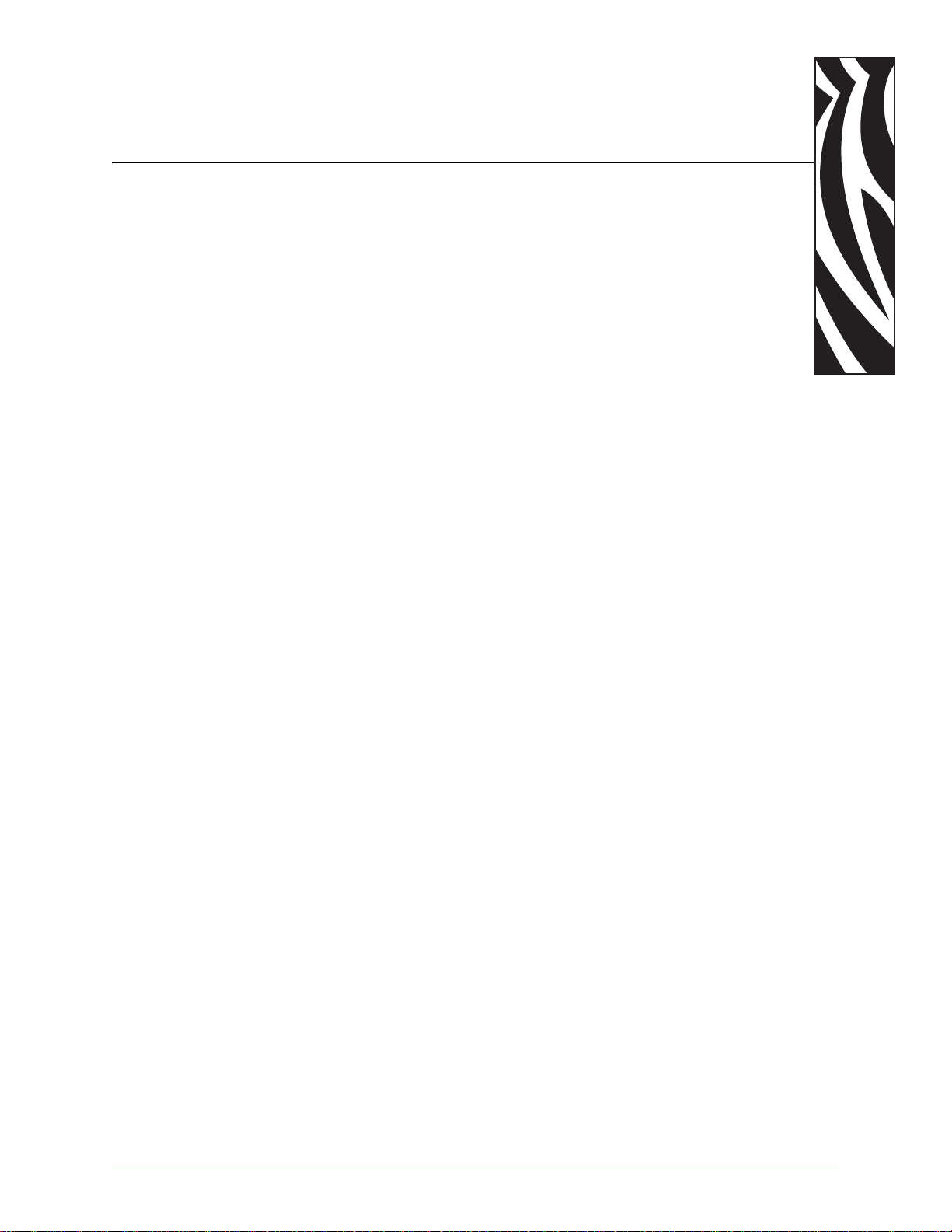
4
配置
本節討論印表機的配置設定,並教導您如何透過控制面板檢視或改變印表機的參數。
內容
設定模式. . . . . . . . . . . . . . . . . . . . . . . . . . . . . . . . . . . . . . . . . . . . . . . . . . . . . . . . . . . . . . 64
進入設定模式 . . . . . . . . . . . . . . . . . . . . . . . . . . . . . . . . . . . . . . . . . . . . . . . . . . . . . . . . 64
離開設定模式 . . . . . . . . . . . . . . . . . . . . . . . . . . . . . . . . . . . . . . . . . . . . . . . . . . . . . . . . 64
參數的密碼保護 . . . . . . . . . . . . . . . . . . . . . . . . . . . . . . . . . . . . . . . . . . . . . . . . . . . . . . . . 66
列印配置標籤 . . . . . . . . . . . . . . . . . . . . . . . . . . . . . . . . . . . . . . . . . . . . . . . . . . . . . . . . . . 68
選取顯示語言 . . . . . . . . . . . . . . . . . . . . . . . . . . . . . . . . . . . . . . . . . . . . . . . . . . . . . . . . . . 71
控制面板參數 . . . . . . . . . . . . . . . . . . . . . . . . . . . . . . . . . . . . . . . . . . . . . . . . . . . . . . . . . . 72
密碼等級 1 和 2 的參數 . . . . . . . . . . . . . . . . . . . . . . . . . . . . . . . . . . . . . . . . . . . . . . . . 72
密碼等級 3 參數 . . . . . . . . . . . . . . . . . . . . . . . . . . . . . . . . . . . . . . . . . . . . . . . . . . . . . . 76
2009/6/10 S4M 使用者指南 13290L-264 修訂 A 版
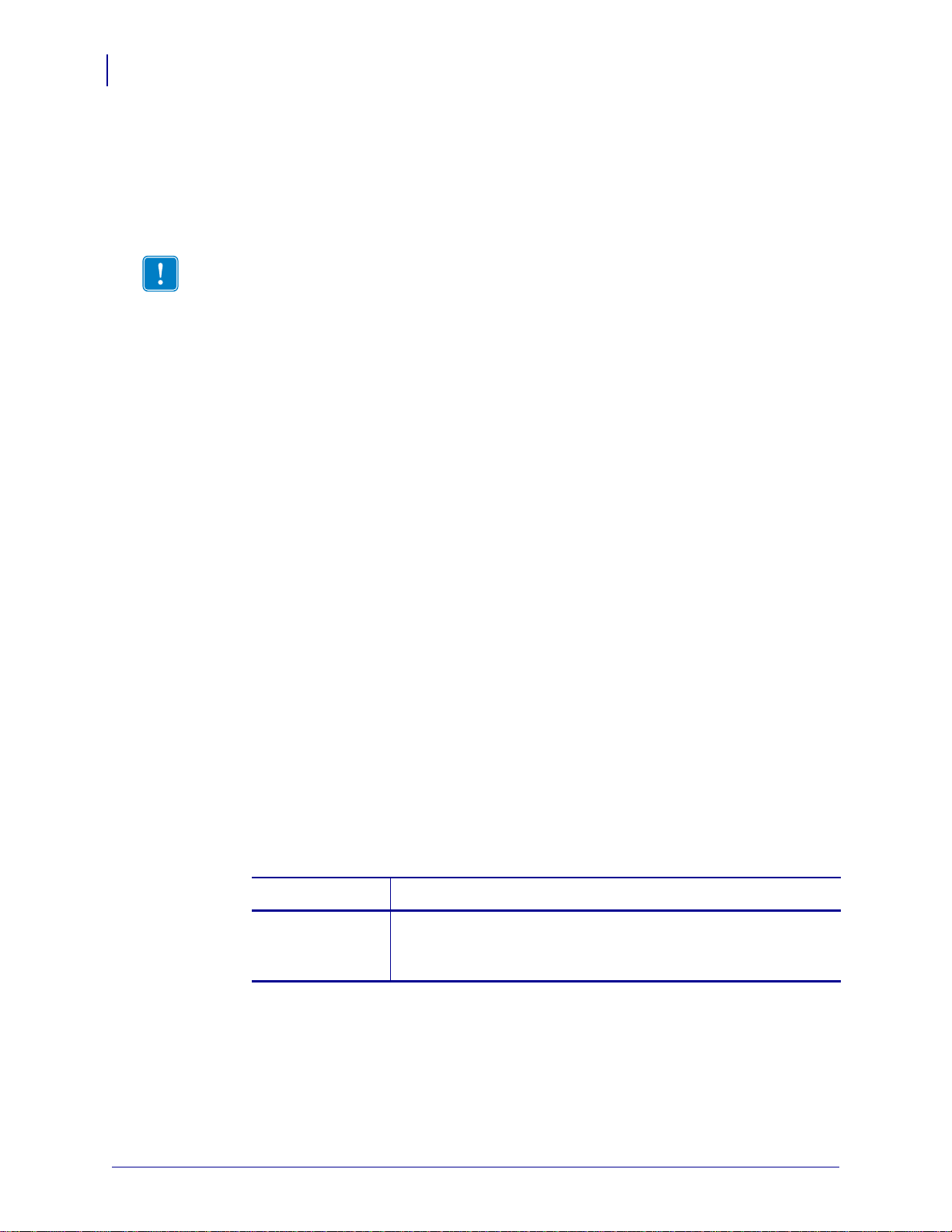
配置
64
設定模式
設定模式
安裝耗材和色帶並完成開機自我檢測 (POST) 後,控制面板則顯示 PRINTER READY
( 印表機就緒 )
式設定印表機的參數。若有必要回復原始的印表機預設值,請參閱 FEED (
PA U S E (
重要 • 某些列印情況可能需要調整列印參數,例如,列印速度或明暗度。這些情況包
括 ( 但不僅限於 ):
• 高速列印
• 剝離耗材
• 使用特別薄、小、合成或上膠的標籤
由於這些及其他因素影響列印品質,執行測試以針對您的應用方式決定印表機設定和
耗材的最佳組合。不佳的組合可能限制列印品質或列印速率,或印表機可能無法在想
要的列印模式下正確的運作。
進入設定模式
。 您現在可以使用控制面板 LCD 及正下方的按鈕,針對您的應用方
暫停) 自我檢測
於第 120 頁。
送紙) 和
若要進入設定模式,請完成下列步驟:
1. 按下 MENU ( 主選單 )。
2. 使用左或右箭頭以在參數之間捲動。
離開設定模式
您隨時可離開設定模式。在離開設定模式時,您可以選擇要儲存或放棄所做的變更,
或者您可以再回到設定模式。
若要離開設定模式,請完成下列步驟:
1. 按下 MENU ( 主選單 )。
印表機顯示
2. 您想儲存進入設定模式後所做的變更嗎?
SAVE CHANGES ( 儲存變更 ) 並啟用 ENTER ( 輸入 ) 按鈕。
若是您想 ... 則 ...
儲存變更 a. 如有必要,按下向上或向下箭頭以選取 YES ( 是 )。
b. 按下 ENTER ( 輸入 )。
印表機儲存變更並離開設定模式。
13290L-264 修訂 A 版 S4M 使用者指南 2009/6/10
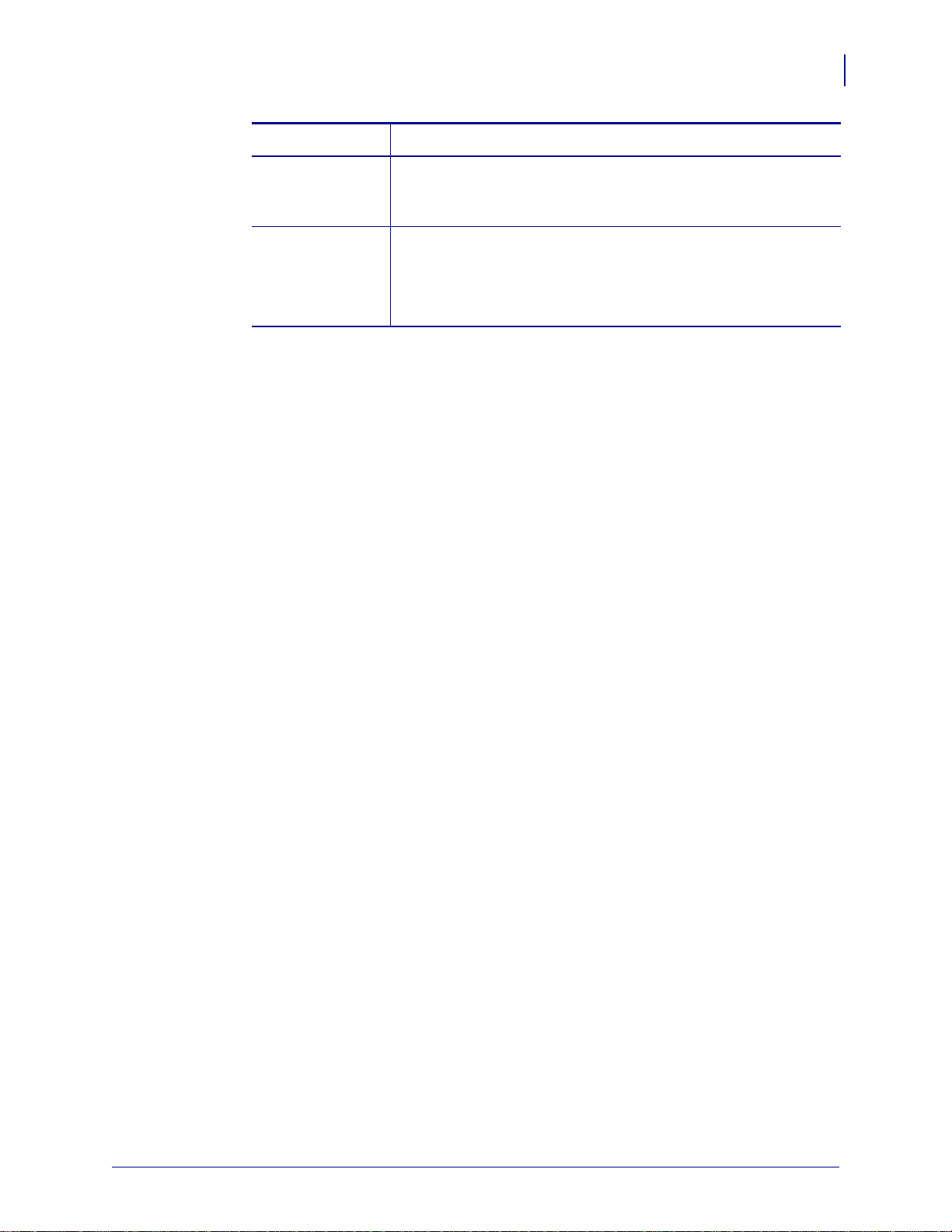
若是您想 ... 則 ...
放棄變更 a. 按下向上或向下箭頭以選取 NO ( 否 )。
b. 按下 ENTER ( 輸入 )。
印表機放棄變更並離開設定模式。
返回設定模式 按下下列按鈕之一:
• MENU ( 主選單 ) 返回到相同參數。
• 左箭頭可讓您回到上一個參數。
• 右箭頭可讓您到下一個參數。
配置
設定模式
65
2009/6/10 S4M 使用者指南 13290L-264 修訂 A 版
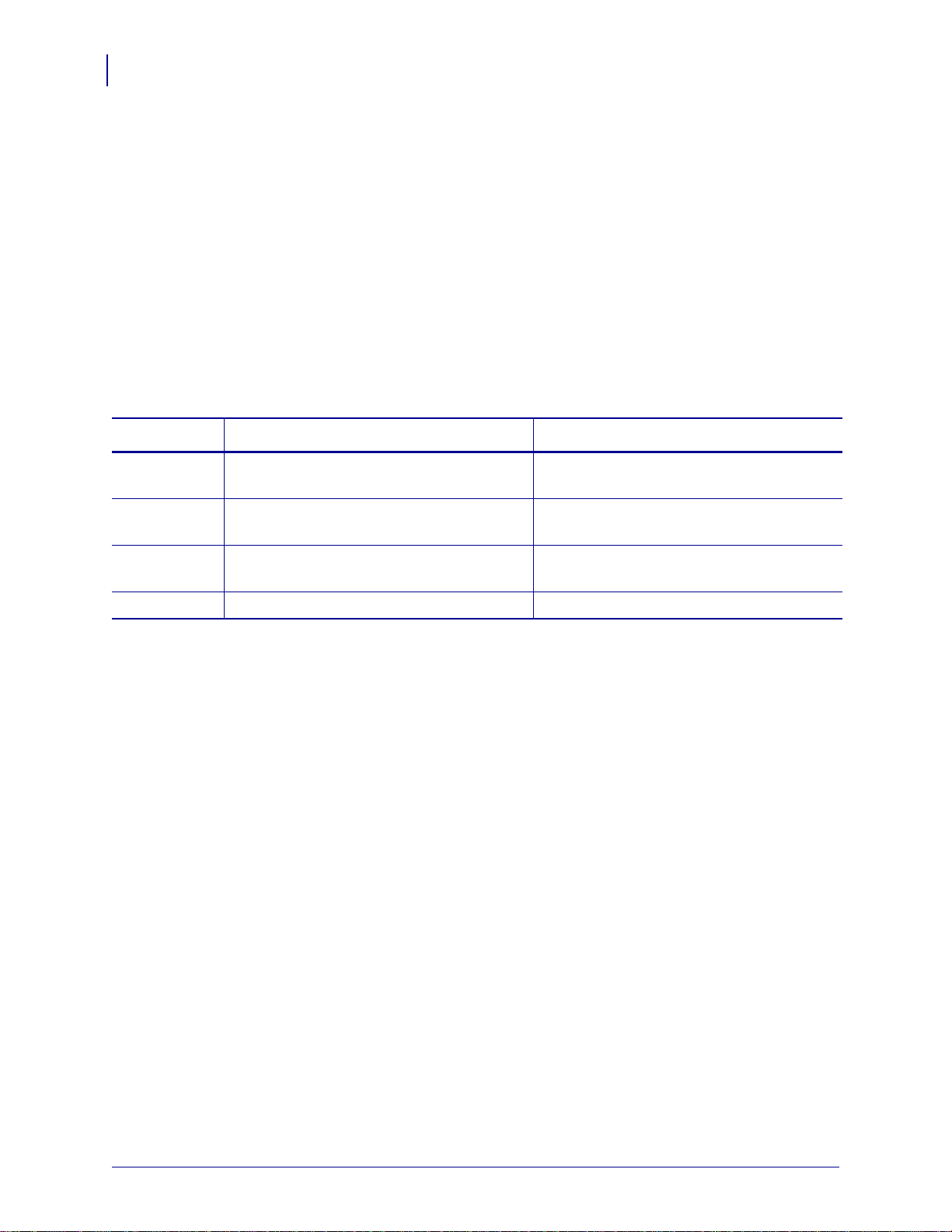
配置
66
參數的密碼保護
參數的密碼保護
印表機 的密碼有四個等級。當您在控制面板進入設定模式時,只有未受密碼保護的參
數會顯示。若要檢視更多參數,您必須在
下,輸入適當的密碼。正確輸入密碼後,直到您離開且再度進入設定模式前,您不需
再輸入密碼。
出現要您輸入密碼的提示時,請輸入針對該等級或更高等級的密碼。輸入更高等級的
密碼將使目前等級及所有低於該等級的密碼解除保護 ( 例如,解除等級 4 參數的密碼
保護時,等級 1, 2,和 3 參數的密碼保護也會同時解除 )。
ADVANCED SETUP ( 進階設定 ) 提示
密碼等級
4
3
2
1
密碼的等級和預設的密碼顯示在表 11。 若要變更任何等級的密碼,請使用
指令。
表 11 • 密碼等級及預設
控制的功能 預設密碼
所有功能,包括感應器調整和其他敏感
參數。
安裝及重新配置。印表機網頁介面也使
用這個密碼。
標籤配置操作 ( 耗材類型、標籤移除方
式、標籤長度 )
明暗度、切除位置、標籤上端
僅限進階使用。請參閱
技術支援。
1234
0000 ( 解除保護 )
0000 ( 解除保護 )
維修手冊
在提示下輸入密碼時,請完成下列步驟:
1. 當印表機顯示 ADVANCED SETUP X ( 進階設定 X),按下 ENTER ( 輸入 )。
印表機會顯示
2. 輸入適用於或高於該顯示等級的四位元密碼。
• 用左和右箭頭改變選取的數字位置。
PASSWORD ( 密碼 ) 以及數字 0000。
^KP ZPL II
或聯絡
• 用上和下箭頭改變選取的數字大小。
3. 在輸入密碼後,按下 ENTER ( 輸入 )。
如果您輸入的密碼正確,其他的參數即顯現。
13290L-264 修訂 A 版 S4M 使用者指南 2009/6/10
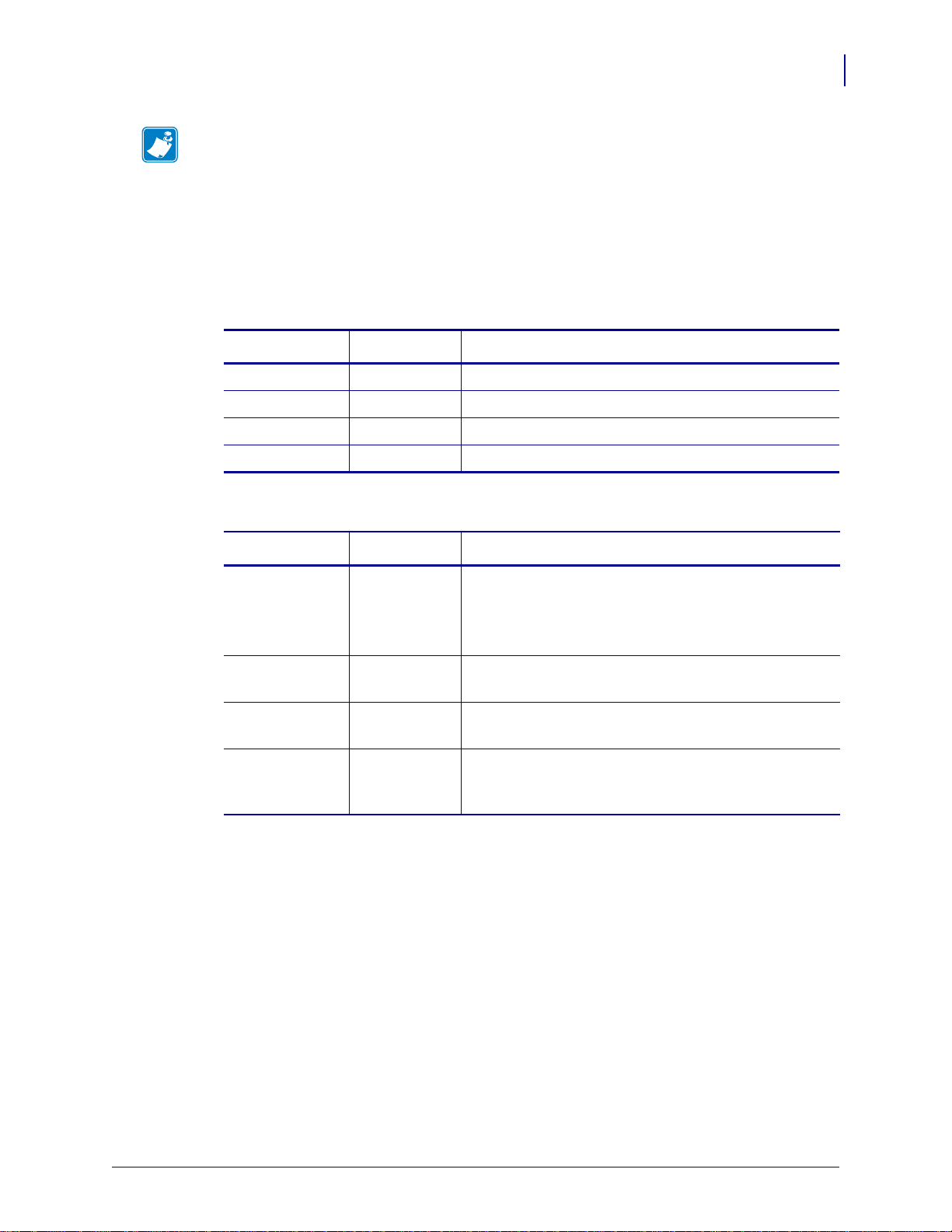
配置
參數的密碼保護
附註 • 當您在 ADVANCED SETUP ( 進階設定 ) 提示下輸入密碼,則端視您當初按
了向右箭頭或向左箭頭進入
一個參數為何:
• 若您使用向右箭頭,則出現的第一個參數將由您輸入印表機的密碼等級決定 ( 請參
閱表 12)。
• 若您使用向左箭頭,則出現的第一個參數將由您在提示下輸入的密碼決定,而不考
慮密碼等級 ( 請參閱 表 13)。
ADVANCED SETUP ( 進階設定 ),決定您將看到的第
67
表 12 • 以向右箭頭進入
進階設定等級 密碼等級 第一個出現的參數
1
2
3
44
表 13 • 以向左箭頭進入
進階設定等級 密碼等級 第一個出現的參數
11
1、2、3 或 4
2、3 或 4
3 或 4
ADVANCED SETUP ( 進階設定 ) 提示
DARKNESS ( 明暗度 ) ( 等級 1 上端 )
MEDIA TYPE ( 耗材類型 ) ( 等級 2 上端 )
PRINT OUT ( 印出 ) ( 等級 3 上端 )
LABEL LEVEL ( 標籤等級 ) ( 等級 4 上端 )
ADVANCED SETUP ( 進階設定 ) 提示
LABEL TOP ( 標籤上端 ) (ZPL、EPL、APL-D)
( 等級 1 底部 )
Y FORMS ADJUST (Y 表格調整 ) (APL-I)
( 等級 1 底部 )
1, 2 2
1, 2, 3 3
1、2、3 或 4
4
LENGTH ( 長度 )
( 等級 2 底部 )
LANGUAGE ( 語言 )
( 等級 3 底部 )
LANGUAGE ( 語言 )
( 等級 4 底部;
於等級 3 和 4)
LANGUAGE ( 語言 ) 參數皆出現
2009/6/10 S4M 使用者指南 13290L-264 修訂 A 版

配置
68
列印配置標籤
列印配置標籤
在您放入耗材和色帶 ( 如果必要 ) 後,請列印印表機配置標籤和網路配置標籤,作為您
印表機目前設定的記錄。 保留標籤供發生列印問題時疑難排解用。列印標籤的選項位
於密碼等級 3。
配置標籤列出儲存在配置記憶體中的印表機設定。網路配置標籤列出伺服器設定。如
要正確地設定,請在印表機連接到網路後,將網路配置標籤列印出來。
附註 • 如果印表機在您進入設定模式時暫停,這些標籤會在您離開設定模式並恢復列
印時印出。
若要印出印表機配置標籤或網路配置標籤,請完成下列步驟:
1. 在控制面板,按下 MENU ( 主選單 )。
印表機 進入設定模式並顯示
2. 按向左箭頭。
如果密碼設在任何等級,印表機會顯示
級編號,並啟用
ENTER ( 輸入 ) 按鈕。如果沒有設定密碼,印表機會顯示
DARKNESS ( 明暗度 )。
ADVANCED SETUP ( 進階設定 ) 以及等
LANGUAGE ( 語言 )。
3. 印表機會顯示什麼?
如果印表機顯示 ... 則 ...
ADVANCED SETUP 1
( 進階設定 1)
ADVANCED SETUP 2
( 進階設定 2)
ADVANCED SETUP 3
( 進階設定 3)
ADVANCED SETUP 4
( 進階設定 4)
LANGUAGE ( 語言 )
a. 按下 ENTER ( 輸入 )。
印表機會顯示
b. 使用左和右箭頭輸入等級 3 或 4 的密碼。
c. 按下 ENTER ( 輸入 )。
印表機顯示
d. 使用向左或向右箭頭來捲動參數直到出現 PRINT
OUT ( 印出 )
您不需要輸入密碼即可存取此參數。使用向左或向右
箭頭來捲動參數直到出現
使用向左或向右箭頭來捲動參數直到出現 PRINT
OUT ( 印出 )
密碼 0000。
LANGUAGE ( 語言 )。
。
PRINT OUT ( 印出 )。
。
13290L-264 修訂 A 版 S4M 使用者指南 2009/6/10

4. 選取欲列印的標籤類型。
若要列印 ... 則 ...
印表機配置標籤 a. 捲動至 SETTINGS ( 設定 )。
b. 按下 ENTER ( 輸入 )。
列印印表機配置標籤 ( 圖 17)。
圖 17 • 印表機配置標籤樣本
配置
列印配置標籤
69
2009/6/10 S4M 使用者指南 13290L-264 修訂 A 版
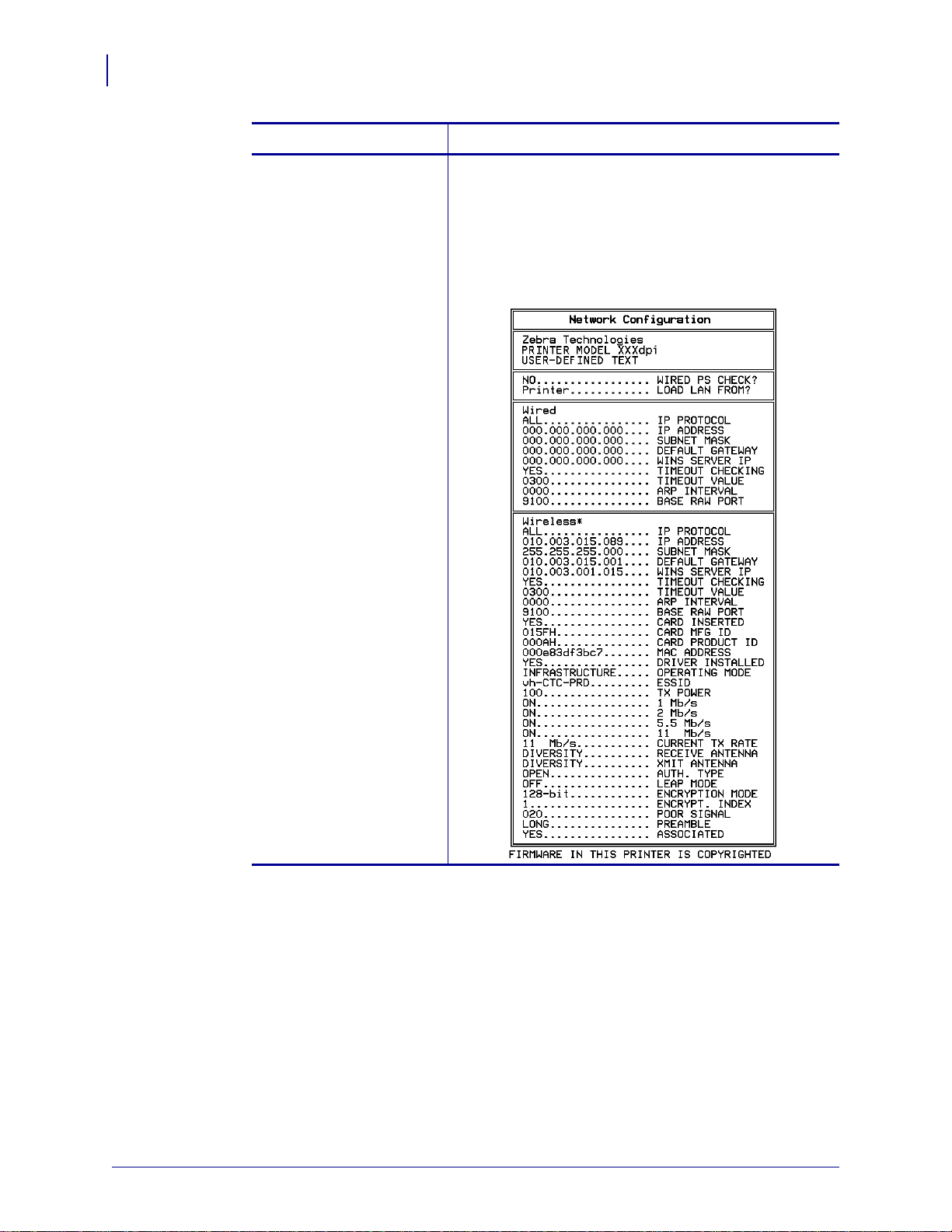
70
配置
列印配置標籤
若要列印 ... 則 ...
網路配置標籤 a. 捲動至 NETWORK ( 網路 )。
b. 按下 ENTER ( 輸入 )。
列印網路配置標籤 ( 圖 18)。 星號 (*) 顯示有線或
無線列印伺服器為作用中。
圖 18 • 網路配置標籤樣本
13290L-264 修訂 A 版 S4M 使用者指南 2009/6/10
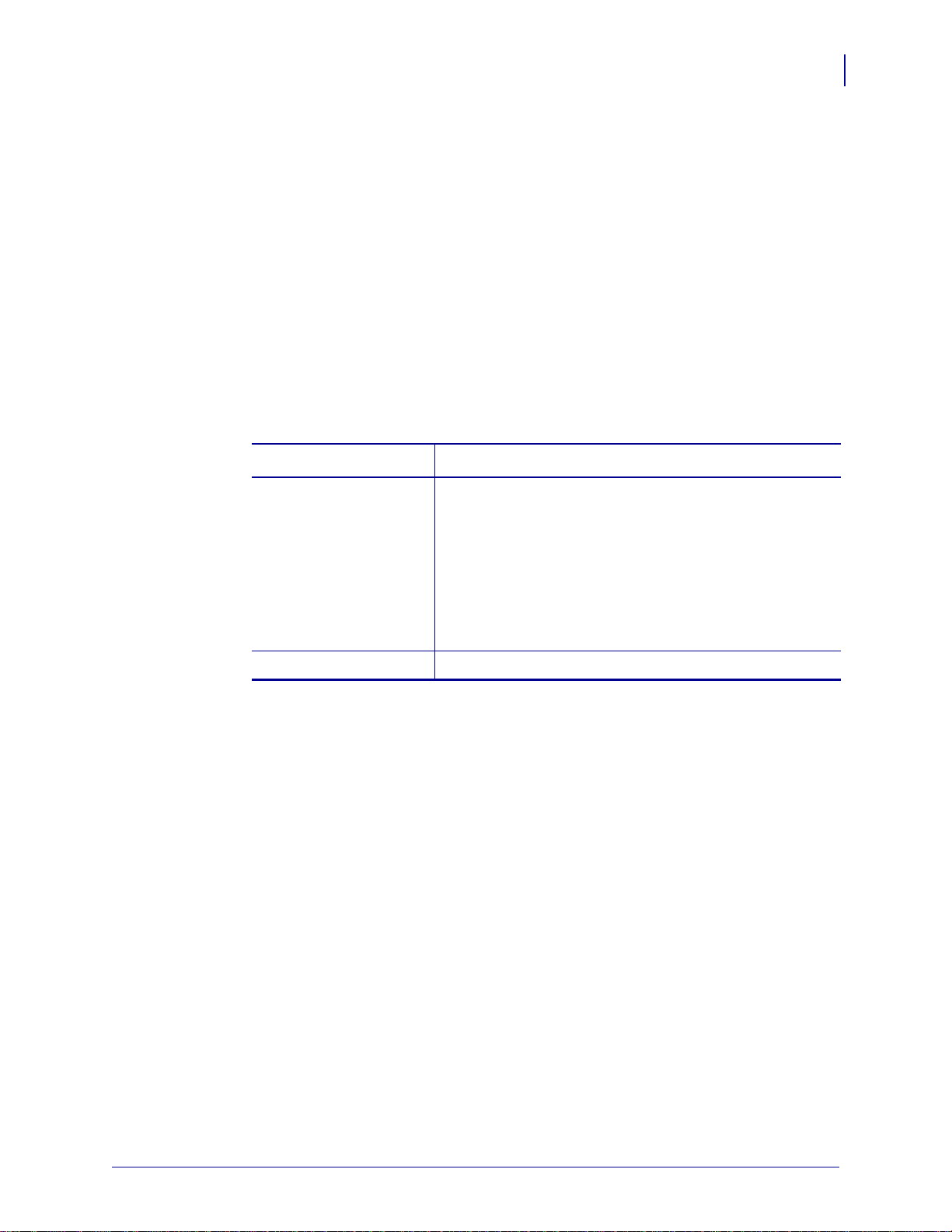
選取顯示語言
LANGUAGE ( 語言 ) 參數包含在密碼等級 3 和等級 4,所以如果您無法讀取顯示的
語言時,可以輕易到達參數以選擇熟悉的語言。
若要變更語言顯示,請完成下列步驟:
1. 在控制面板,按下 MENU ( 主選單 )。
2. 按向左箭頭。
3. 印表機會顯示什麼?
印表機進入設定模式。
如果密碼設在等級 3 或 4,印表機會顯示
等級編號,且啟用
會顯示
如果印表機顯示 ... 則 ...
LANGUAGE ( 語言 )。
ENTER ( 輸入 ) 按鈕。如果沒有設定等級 3 或 4 的密碼,印表機
配置
選取顯示語言
ADVANCED SETUP ( 進階設定 ) 以及
71
ADVANCED SETUP 1
( 進階設定 1)
*
ADVANCED SETUP 2
( 進階設定 2)
*
ADVANCED SETUP 3
( 進階設定 3)
*
a. 按下 ENTER ( 輸入 )。
印表機會顯示
( 密碼 0000)
b. 使用左和右箭頭輸入等級 3 或 4 的密碼。
c. 按下 ENTER ( 輸入 )。
PASSWORD 0000
*
。
印表機顯示 LANGUAGE ( 語言 )*。
ADVANCED SETUP 4
( 進階設定 4)
LANGUAGE ( 語言 )
* 以最後選取的語言顯示。
4. 使用向上和向下箭頭選擇您想要使用的語言。
5. 按下 MENU ( 主選單 )。
印表機會提示您接受變更。
6. 如有必要,按下向上或向下箭頭以選取 YES ( 是 )。
7. 按下 ENTER ( 輸入 ) 接受您所選取的語言。
*
*
繼續下一個步驟。
6/10/09 S4M 使用者指南 13290L-004 修訂 A 版
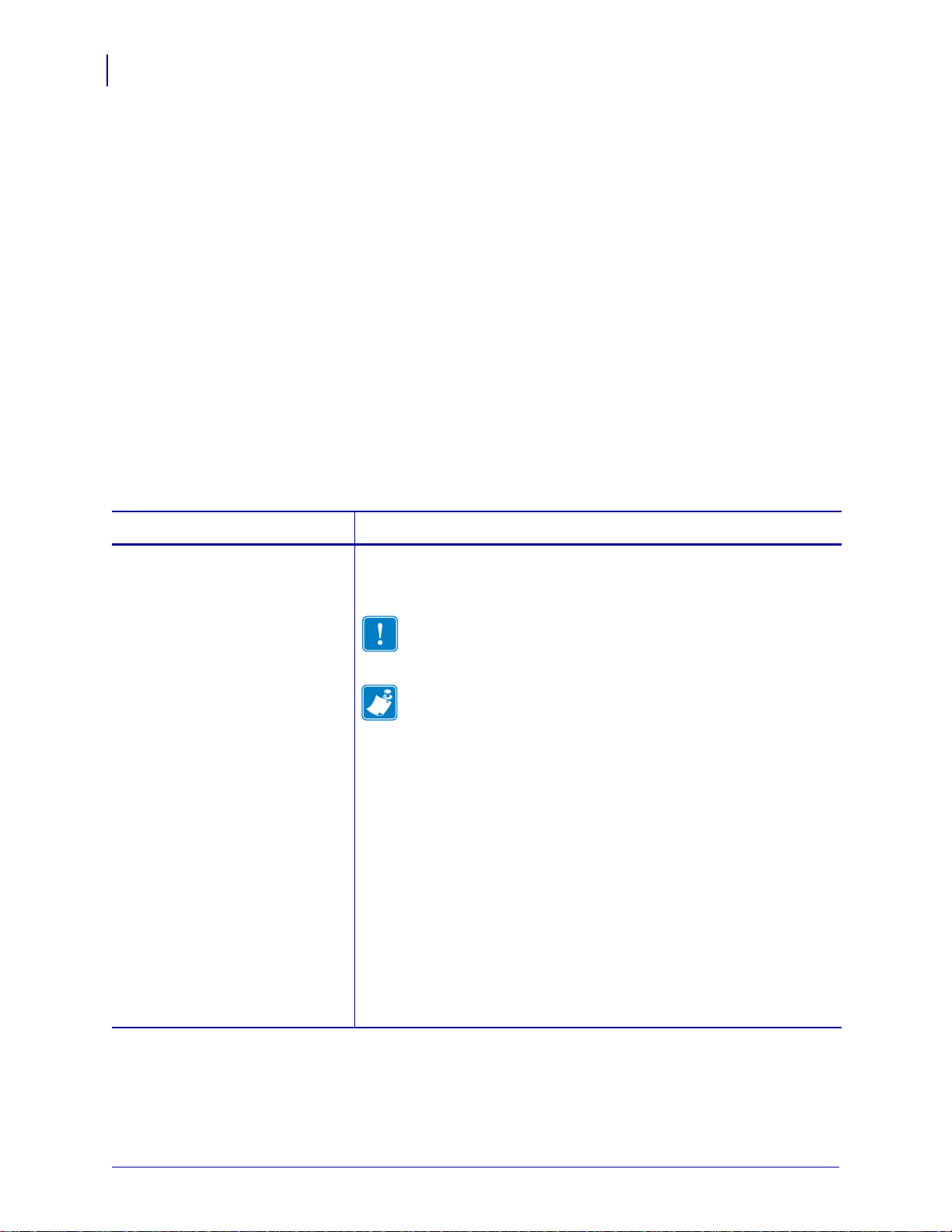
配置
72
控制面板參數
控制面板參數
使用在控制面板上的 LCD 調整印表機設定。
在下列情況中會出現額外參數:
• 當有線列印伺服器已安裝於印表機時。如需詳細資訊,請參閱 ZebraNet 10/100
印伺服器使用者與參考指南
• 當無線列印伺服器已安裝於印表機時。 如需詳細資訊,請參閱 ZebraNet
者指南
該指南可在 http://www.zebra.com/manuals 上或在印表機隨附的使用者 CD 中取得。
。
密碼等級 1 和 2 的參數
表 14 顯示在進入設定模式之後,當您按下右箭頭會出現的參數順序。在這個循環過程
中,按下右箭頭繼續到下一個參數或左箭頭回到上一個參數。
表 14 • 印表機參數,密碼等級 1 和 2 (1 之 5 頁 )
參數 說明
DARKNESS ( 明暗度 )
(ZPL、APL-D 和 APL-I 模式 )
DENSITY ( 濃度 )
( 僅限 EPL 模式 )
調整列印明暗度
最佳的明暗度設定取決於許多因素,包括色帶種類,標籤和印字
頭狀況。您可調整明暗度,以達到一致的高品質列印。
列
無線使用
重要 • 將明暗度設定為足以提供良好列印品質的最低設定
值。如果將明暗度設定為太高,可能會導致墨水塗污、腐蝕
色帶或印字頭過早磨損。
附註 • 印表機立即使用明暗度設定並加以儲存。
離開設定模式不儲存變更並不能回復前設定值。
如果列印結果太淡或列印區裡有空白,請加深明暗度。如果列印
結果太黑或列印區裡有散開或滲開,請降低明暗度。明暗度的設
定也可由驅動程式或軟體設定來加以變更。
FEED (
定。因為明暗度設定會立即生效,您可在目前印出的標籤上見到
結果。
範圍
預設值
範圍
預設值
若要修改此參數:
•
• 按下向下箭頭以減少數值。
送紙) 自我檢測
(ZPL、APL-D、APL-I): 0.0 至 +30.0
(ZPL、APL-D、APL-I): +10.0
(EPL): 7
(EPL):0 至 15
按下向上箭頭以增加數值。
於第 117 頁 可用來決定最佳的明暗度設
13290L-264 修訂 A 版 S4M 使用者指南 2009/6/10
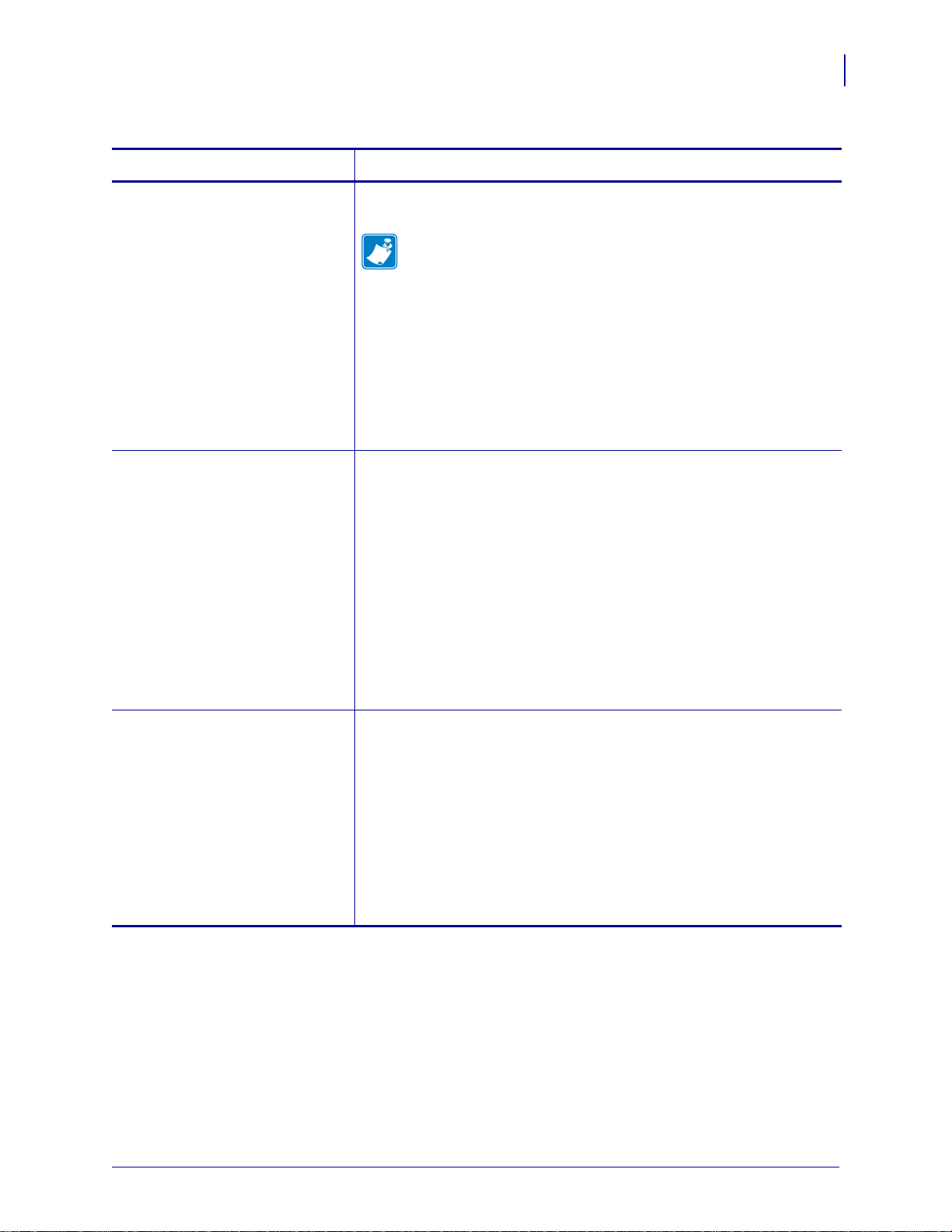
表 14 • 印表機參數,密碼等級 1 和 2 (2 之 5 頁 )
參數 說明
配置
控制面板參數
73
TEAR OFF ( 切除 )
LABEL TOP ( 標籤上端 )
(ZPL、EPL 和 APL-D 模式 )
X FORMS ADJUST
(X 表格調整 )
( 僅限 APL-I 模式 )
調整切除位置
在列印後,這個參數可指定標籤在切除 / 剝離桿的位置。
附註 • 印表機立即使用切除設定並加以儲存。
離開設定模式不儲存變更並不能回復前設定值。
範圍
(ZPL、EPL、APL-I): -120 至 +120
預設值
範圍
預設值
若要修改此參數:
•
• 按下向下箭頭以減少數值。
調整標籤上端位置
標籤上端位置調整在標籤上垂直列印位置。 正數將標籤上端往標
籤下方調整 ( 遠離印字頭 ),負數將標籤上端位置向上調整 ( 靠近
印字頭 )。
範圍
範圍
範圍
預設值:
(ZPL、EPL、APL-I): 0
(APL-D): +00i 到 +999i,(0m 至 2537m)
(APL-D): +128i
按下向上箭頭以增加數值。
(ZPL、EPL): -120 至 +120
(APL-I): -10 至 +4000
(APL-D): -0.64i 至 0.64i
0
LEFT POSITION ( 左側 )
(ZPL、EPL 和 APL-D 模式 )
Y FORMS ADJUST
(Y 表格調整 )
( 僅限 APL-I 模式 )
若要修改此參數:
若要增加數值,按下向上箭頭。
•
• 若要減少數值,按下向下箭頭。
調整標籤左側位置
標籤左側位置調整在標籤上平行列印位置。 正數將影像的左邊界
向標籤中心移動,負數將影像的左邊界向標籤左邊界移動。
範圍
(ZPL、EPL、APL-D): -120 至 +120
範圍
(APL-I): -9999 至 +9999
預設值:
若要修改此參數:
•
• 若要減少數值,按下向下箭頭。
0
若要增加數值,按下向上箭頭。
2009/6/10 S4M 使用者指南 13290L-264 修訂 A 版
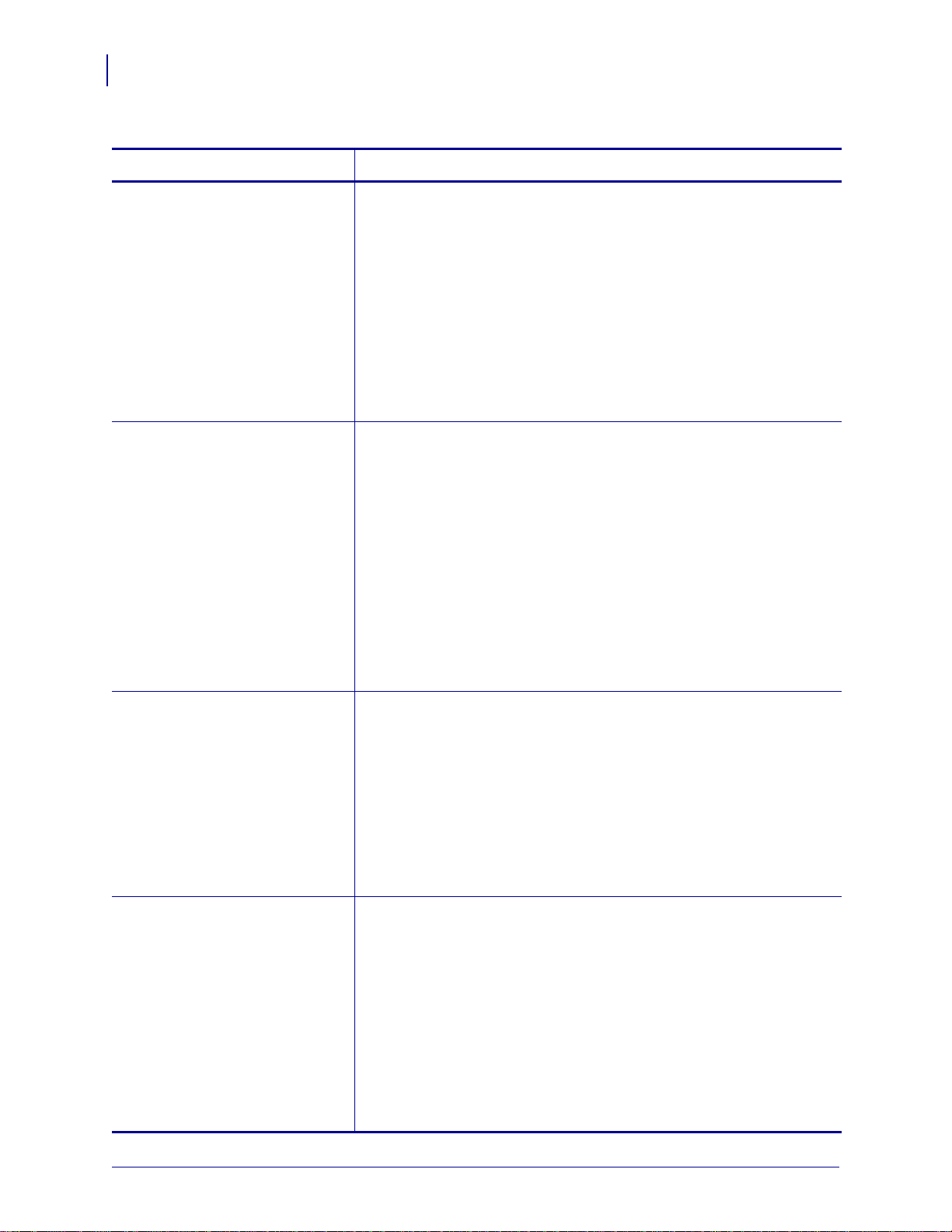
配置
74
控制面板參數
參數 說明
表 14 • 印表機參數,密碼等級 1 和 2 (3 之 5 頁 )
MEDIA TYPE
( 耗材類型 )
SENSOR SELECT
( 感應器選取 )
設定耗材類型
告訴印表機您正在使用的耗材類型。
選擇:
• GAP/NOTCH ( 間隙 / 凹洞 ) 用於非連續膠片耗材、非連續折疊
耗材和標籤耗材。
• CONTINUOUS ( 連續 ) 用於標籤之間未分割的耗材。
• MARK ( 標記 ) 用於非連續型黑色標記耗材。
預設值:
若要修改此參數:
•
GAP/NOTCH ( 間隙 / 凹洞 )
按下向上或向下箭頭以在選項之間捲動。
選取耗材感應器
使用可提供最佳結果的設定。多數的耗材皆可使用反射感應器。
• REFLECTIVE ( 反射 ) 與黑色標記耗材或其他多數的耗材類型
搭配使用。
• TRANSMISSIVE ( 傳輸 ) 與任何與反射感應器搭配效果不佳的
耗材搭配使用。
若要使傳輸感應器與含有孔或凹洞的耗材搭配使用,請確認
孔或凹洞是否經過感應器,讓感應器能夠偵測。如果洞或凹
洞未通過感應器,則使用反射感應器。
預設值:
REFLECTIVE ( 反射 )
REMOVAL ( 移除 )
PRINT SPEED ( 列印速度 )
若要修改此參數:
按下向上或向下箭頭以在選項之間捲動。
•
選取標籤移除方法
標籤移除必須與列印模式 相對應 ( 請參閱
列印模式和印表機選項
於第 38 頁 )。務必選取您的硬體配置支援的標籤移除模式,因為
顯示的某些選項是選用的印表機功能。
選擇:
TEAR ( 切除 )、PEEL ( 剝離 )、CUTTER ( 切割)、
REWIND ( 迴帶 )、DELAYED CUT ( 延遲切割 )
預設值:
若要修改此參數:
•
TEAR ( 切除 )
按下向上或向下箭頭以在選項之間捲動。
調整列印速度
調整列印標籤的速度 ( 以整數表示,英吋 / 秒 )。速度較慢的列印
通常會有較好的列印品質。列印速度的變更會在離開設定模式時
生效。
範圍:
2 至 6 IPS
預設值
預設值
若要修改此參數:
•
• 若要減少數值,按下向下箭頭。
(ZPL,APL-I): 2 IPS
(EPL,APL-D):6 IPS
若要增加數值,按下向上箭頭。
13290L-264 修訂 A 版 S4M 使用者指南 2009/6/10
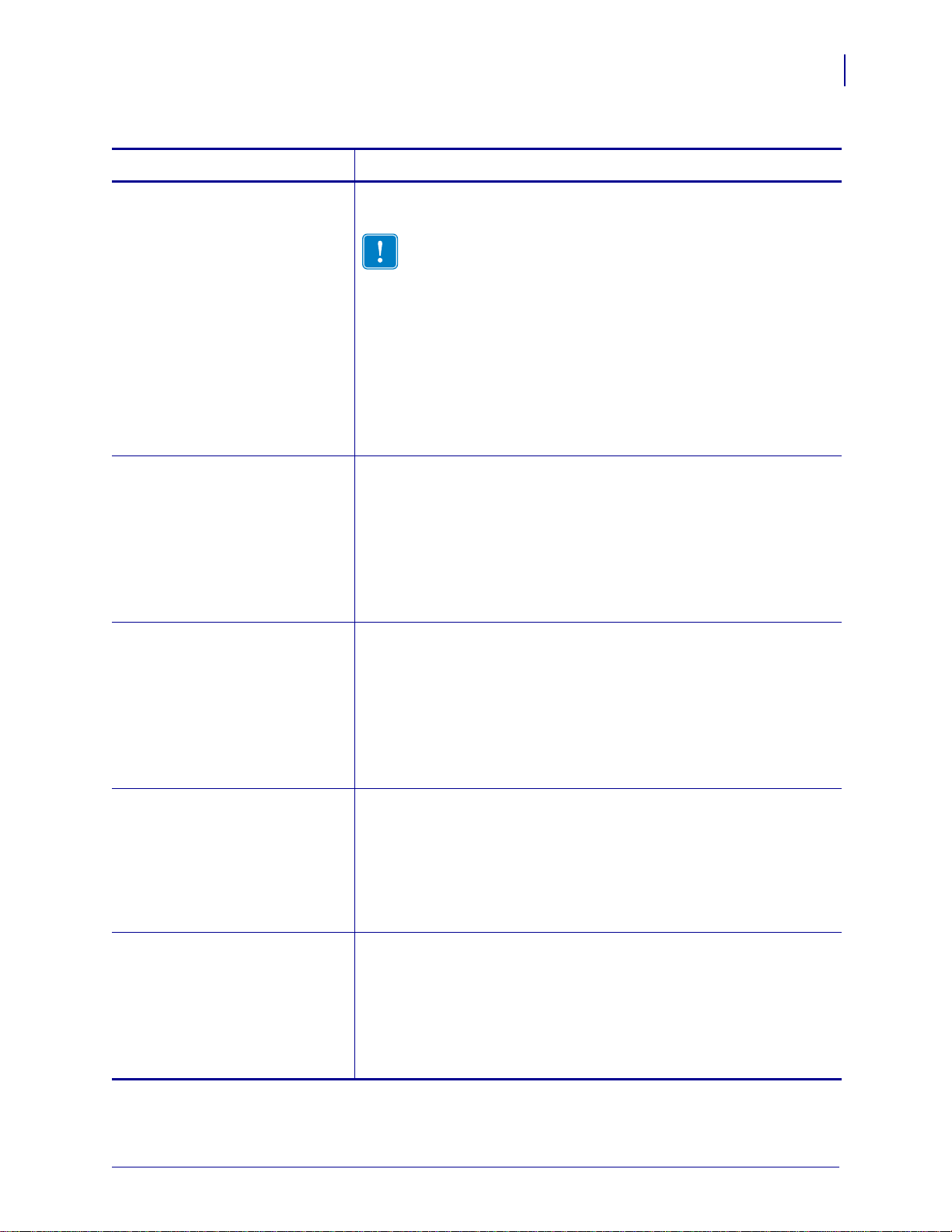
表 14 • 印表機參數,密碼等級 1 和 2 (4 之 5 頁 )
參數 說明
配置
控制面板參數
75
PRINT WIDTH ( 列印寬度 )
KDU MODE (KDU 模式 )
( 僅限 EPL 模式 )
COMPAT. MODE
( 相容性模式 )
( 僅限 APL-D 模式 )
設定列印寬度
列印寬度決定在標籤的寬度中可列印的區域。
重要 • 將寬度設定太窄,可能導致標籤的某些部分無法在
耗材上印出。將寬度設定太寬,則會浪費格式記憶體並可
能導致列印偏離標籤而列印在滾筒上。如果影像是使用
^POI ZPL II 指令反轉,則此設定可能會影響標籤格式的水
平位置。
範圍:
預設值:
若要修改此參數:
•
• 若要減少數值,按下向下箭頭。
啟用 KDU
允許 S4M 印表機與鍵盤顯示機體 (Zebra KDU 或 KDU Plus) 一同作
業。
選擇:
預設值:
若要修改此參數:
•
設定 APL-D 相容性模式
設定與某些較舊 DPL 印表機的相容性。預設的標籤上端由 1.1 英
吋變更為 2.5 英吋。
選擇:
預設值:
8 dots/mm 為 2 至 832,12 dots/mm 為 2 至 1248。
8 dots/mm 為 832,12 dots/mm 為 1248。
若要增加數值,按下向上箭頭。
ON ( 開 )、OFF ( 關 )
OFF ( 關 )
按下向上或向下箭頭以在選項之間捲動。
ON ( 開 )、OFF ( 關 )
OFF ( 關 )
若要修改此參數:
•
按下向上或向下箭頭以在選項之間捲動。
CONTROL CODES ( 控制碼 )
( 僅限 APL-D 模式 )
RESOLUTION ( 解析度 )
( 僅限 APL-I 模式 )
2009/6/10 S4M 使用者指南 13290L-264 修訂 A 版
設定 APL-D 控制碼
允許您選取將傳送至印表機的語言控制碼組別。
選擇:
STANDARD ( 標準 )、MAINFRAME ( 主機 )
預設值:
若要修改此參數:
•
APL-I 設定印表機解析度
設定點大小,以向下相容於某些較舊的 APL-I 印表機。
選擇:
預設值:
若要修改此參數:
•
STANDARD ( 標準 )
按下向上或向下箭頭以在選項之間捲動。
5 MIL、10 MIL、15 MIL
5 MIL
按下向上或向下箭頭以在選項之間捲動。

配置
76
控制面板參數
參數 說明
表 14 • 印表機參數,密碼等級 1 和 2 (5 之 5 頁 )
LENGTH ( 長度 )
密碼等級 3 參數
表 15 顯示在進入等級 3 密碼之後,當您按下右箭頭會出現的參數順序。在這個循環過
程中,按下右箭頭繼續到下一個參數或左箭頭回到上一個參數。
設定最大標籤長度
最大標籤長度與校準程序一起使用。此設定值為在校準程序中耗
材部分使用的最大標籤長度。只有少部分標籤需要設定耗材感應
器。永遠把值設為至少比印表機所使用最長標籤的長度大於
25.4 mm. (1 in)。
選項
(ZPL、EPL、APL-I): AUTO ( 自動 ),< 1 英吋 (25.4 公釐 ) 至
<39英吋 (991 公釐 ),以 1 英吋 (25.4 公釐 ) 為單位遞增。
預設值
選項
預設值
若要修改此參數:
•
• 若要減少數值,按下向下箭頭。
:AUTO ( 自動 )
(APL-D): 0000 到 9999 ( 以十英吋計 )
(APL-D): 1200
若要增加數值,按下向上箭頭。
13290L-264 修訂 A 版 S4M 使用者指南 2009/6/10
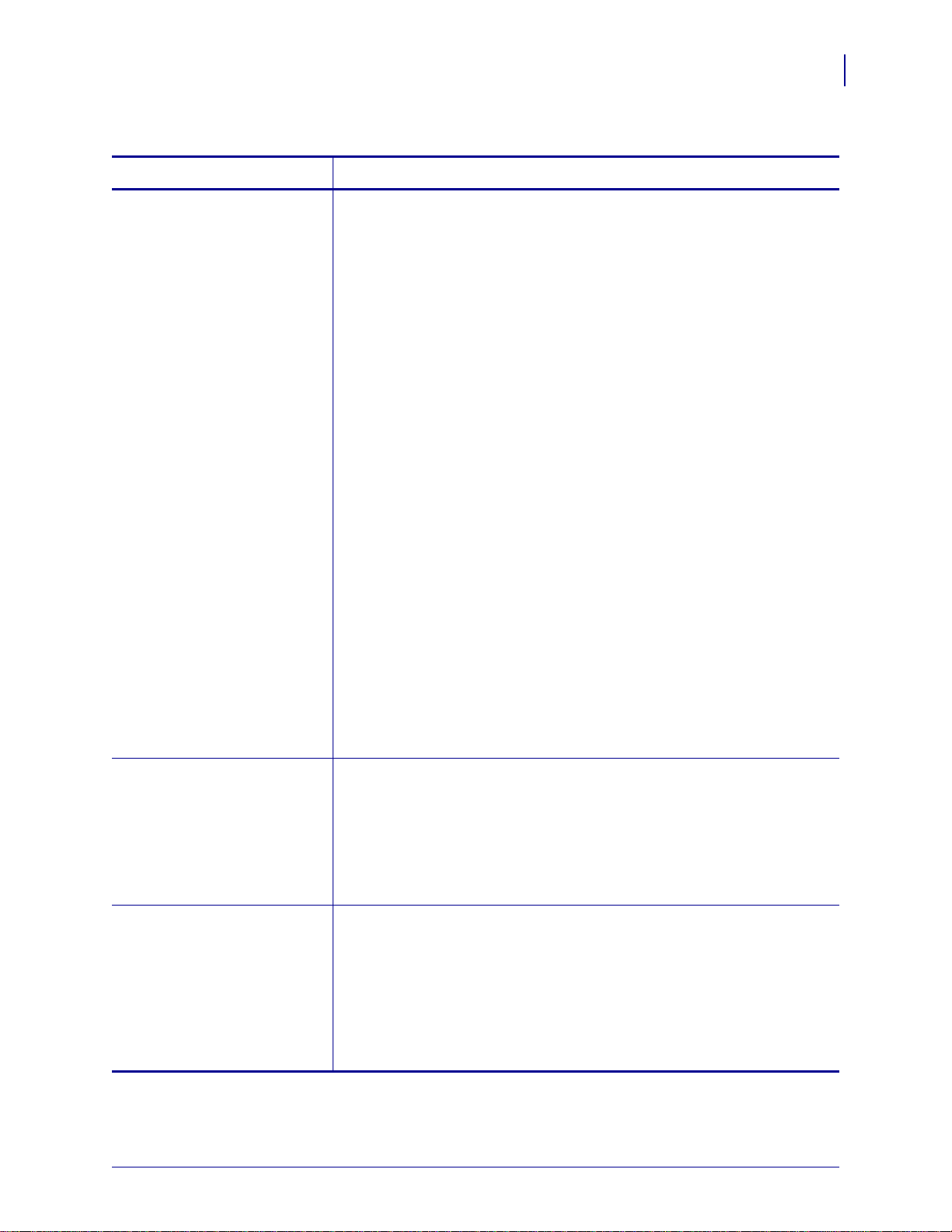
表 15 • 印表機參數,密碼等級 3 (1 之 9 頁 )
參數 說明
配置
控制面板參數
77
PRINT OUT ( 印出 )
印出選定的標籤
此參數允許您列印具有印表機相關資訊的特定標籤類型。
選擇:
• SETTINGS ( 設定 ) -- 列印印表機配置標籤。請參閱
於第 68 頁。
標籤
• FONTS ( 字型 )- (ZPL、EPL、APL-D) 列印印表機可用字型的
列印配置
標籤,包含標準印表機字型和任何選用字型。字型可儲存在
RAM,Flash 記憶體,選用記憶卡或字型卡。
• FORMATS ( 格式 )- (ZPL、EPL、APL-D) 列印儲存在印表機的
RAM、Flash 記憶體或選用記憶卡中可用字型的標籤。
• BARCODES ( 條碼 )- ( 僅限 ZPL)列印列有印表機可用條碼的標
籤。
• ALL ( 全部 )- (ZPL,EPL) 列印有可用字型、條碼、影像、格式
和目前印表機及網路配置的標籤。
• IMAGES ( 影像 )- (ZPL、EPL、APL-D) 列印儲存在印表機的
RAM、Flash 記憶體或選用記憶卡中影像清單的標籤。
• NETWORK ( 網路 )- 列印網路配置標籤。請參閱
列印配置標籤
於第 68 頁。
• APLI SW SETUP (APLI SW 設定 ) ( 僅限 APL-I)
• APLI HW SETUP (APLI HW 設定 ) ( 僅限 APL-I)
• APLI PRT QUAL (APLI 列印品質 ) ( 僅限 APL-I)
• APLI PITCH (APLI 間距 ) ( 僅限 APL-I)
MODULE A ( 模組 A)
( 僅限 APL-D 模式 )
MODULE B ( 模組 B)
( 僅限 APL-D 模式 )
若要列印標籤:
1. 按下向上或向下箭頭以顯示標籤選項。
2. 按下 ENTER ( 輸入 ) 以列印想要的標籤。
APL-D 設定模組 A 儲存裝置
此參數允許您指派實際有 512 KB 的記憶體裝置給一個模組代號。
選擇:
NONE ( 無 )、RAM 1、RAM 2、FLASH 1、FLASH 2
預設值:
若要修改此參數:
•
NONE ( 無 )
按下向上或向下箭頭以在選項之間捲動。
為 APL-D 設定模組 B 儲存裝置
此參數允許您指派實際大小為 512 KB 的記憶體裝置給一個模組代
號。
選擇:
NONE ( 無 )、RAM 1、RAM 2、FLASH 1、FLASH 2
預設值:
若要修改此參數:
•
NONE ( 無 )
按下向上或向下箭頭以在選項之間捲動。
2009/6/10 S4M 使用者指南 13290L-264 修訂 A 版
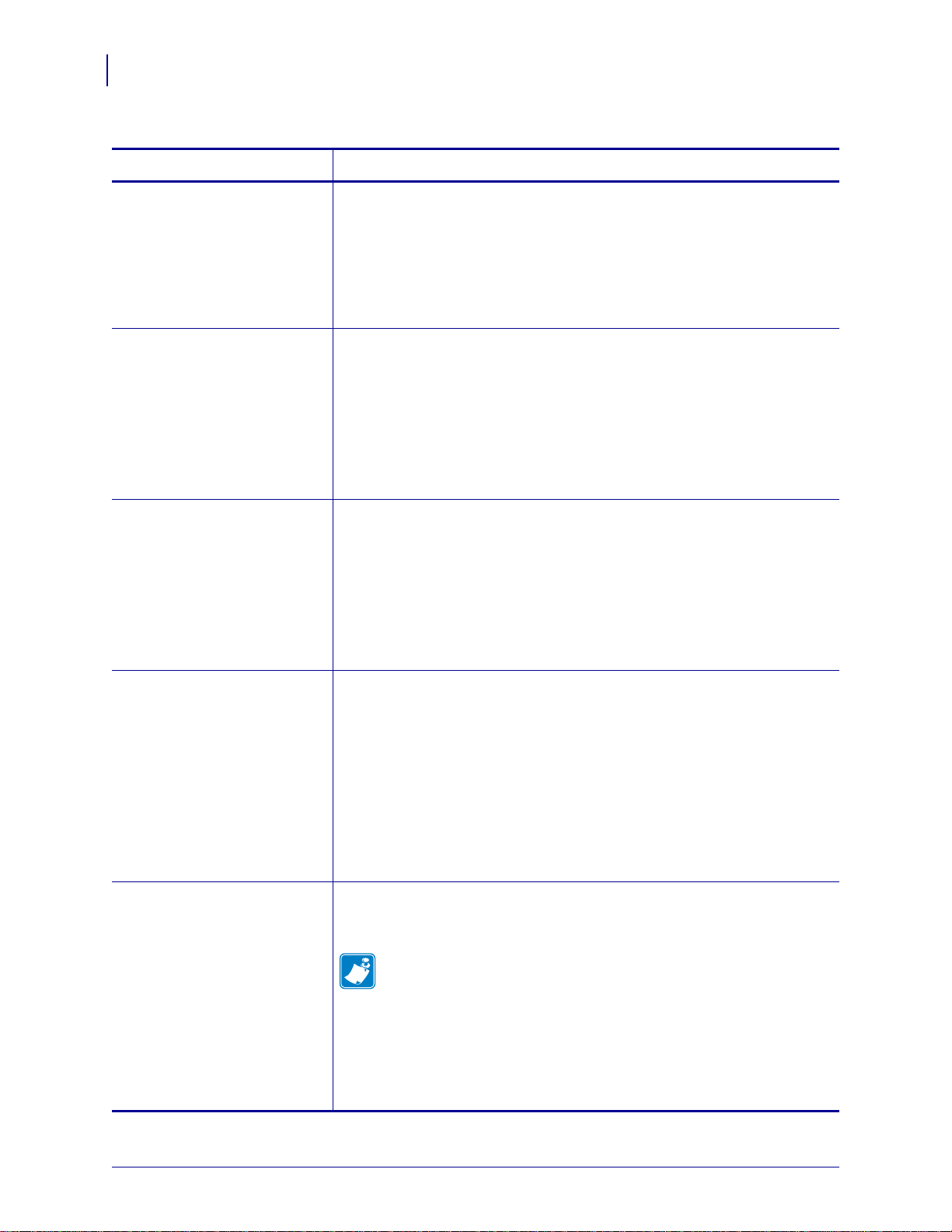
配置
78
控制面板參數
參數 說明
表 15 • 印表機參數,密碼等級 3 (2 之 9 頁 )
PARALLEL COMM
( 平行通訊 )
PRINT PAGE
( 列印頁面 )
( 僅限 APL-I 模式 )
PRINT FORMAT
( 列印格式 )
( 僅限 APL-I 模式 )
設定平行通訊
選取與主機電腦所使用通訊埠相符的通訊埠。
選擇:
UNIDIRECTIONAL ( 單向 )、BIDIRECTIONAL ( 雙向 )
預設值:
若要修改此參數:
•
列印已儲存 APL-I 頁面
可儲存和列印多達 20 頁。
選擇:
預設值:
若要修改此參數:
•
• 若要減少數值,按下向下箭頭。
列印已儲存 APL-I 格式
可儲存和列印多達 100 個格式。
選擇:
預設值:
若要修改此參數:
•
• 若要減少數值,按下向下箭頭。
UNIDIRECTIONAL ( 單向 )
按下向上或向下箭頭以在選項之間捲動。
0 到 19
0
若要增加數值,按下向上箭頭。
0 到 99
0
若要增加數值,按下向上箭頭。
BAUD ( 傳輸速率 )
DATA BITS ( 資料位元 )
設定傳輸速率
印表機的傳輸速率設定必須與主機電腦的傳輸速率設定相符,才能進
行正確的溝通。選取與主機電腦所使用值相符的值。
選項
(ZPL、APL-I、APL-D): 300, 600, 1200, 2400, 4800, 9600, 14400,
19200, 28800, 38400, 57600, 115200
選項
(EPL): 1200, 2400, 4800, 9600, 19200, 38400, 57600, 115200
預設值:
若要修改此參數:
•
設定資料位元
印表機的資料位元必須與主機電腦的資料位元相符,才能進行正確的
溝通。設定資料位元與主機電腦所使用的設定相符。
選擇:
預設值:
若要修改此參數:
•
9600
按下向上或向下箭頭以在選項之間捲動。
附註 • 代碼頁 850 要求資料位元設為 8 位元。
7 位元,8 位元
8 位元
按下向上或向下箭頭以在選項之間捲動。
13290L-264 修訂 A 版 S4M 使用者指南 2009/6/10
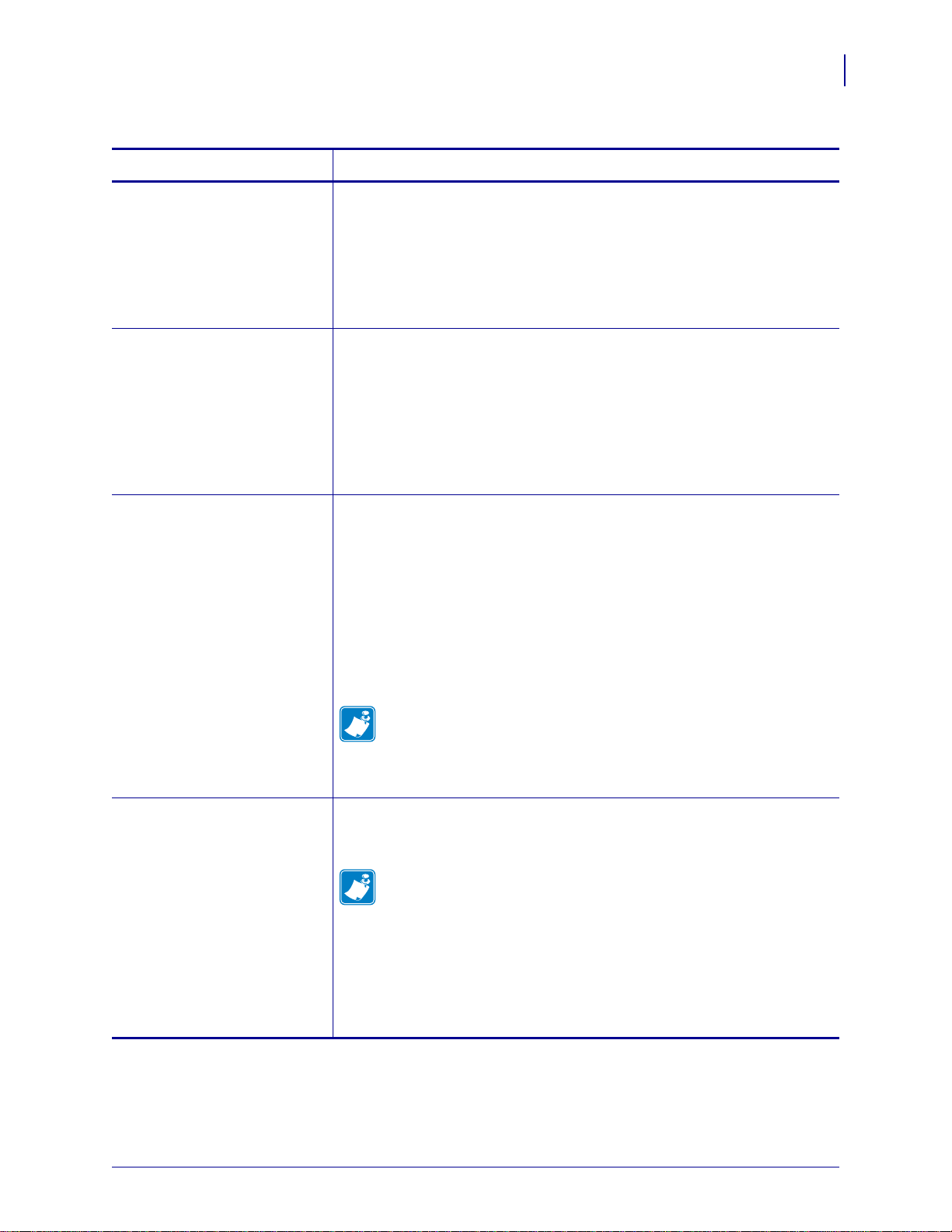
表 15 • 印表機參數,密碼等級 3 (3 之 9 頁 )
參數 說明
配置
控制面板參數
79
STATUS RESPONSE
( 狀態回應 )
( 僅限 APL-I 模式 )
PARITY ( 同位檢查 )
HOST HANDSHAKE
( 主機信號交換協定 )
傳送 APL-I 狀態回應
判斷回應是否在查詢指令之後送出。
選擇:
ON ( 開 )、OFF ( 關 )
預設值:
若要修改此參數:
•
設定同位檢查
印表機的同位檢查必須與主機電腦的同位檢查相符,才能進行正確的
溝通。選取與主機電腦所使用同位檢查相符的同位檢查。
選擇:
預設值:
若要修改此參數:
•
設定主機信號交換協定
印表機的信號交換通訊協定必須與主機電腦的信號交換通訊協定相
符,才能進行適當的溝通。選取與主機電腦所使用信號交換通訊協定
相符的信號交換通訊協定。
選項
選項
預設值
選項
預設值
ON ( 開 )
按下向上或向下箭頭以在選項之間捲動。
NONE ( 無 )、ODD ( 奇數 )、EVEN ( 偶數 )
NONE ( 無 )
按下向上或向下箭頭以在選項之間捲動。
(ZPL、APL-D):XON/XOFF、DSR/DTR、RTS/CTS
(APL-I):XON/XOFF、DSR/DTR、RTS /CTS、APL-I
(ZPL、APL-D、APL-I):XON/XOFF
(EPL):DTR & XON/XOF、DTR
(EPL):DTR & XON/XOF
附註 • XOFF 在 EPL 顯示幕上縮寫為 XOF。
若要修改此參數:
•
按下向上或向下箭頭以在選項之間捲動。
CONTROL CHAR
( 控制字元 )
( 僅限 ZPL 模式 )
2009/6/10 S4M 使用者指南 13290L-264 修訂 A 版
設定控制字元
印表機會尋找這個二位數的十六位元字元以指出 ZPL/ZPL II 控制指
示的開始。
附註 • 不要在控制、指令和分隔字元使用相同的十六位元值。
印表機必須辨識到不同的字元才能運作正常。
範圍
:00 到 FF
預設值:
若要修改此參數:
•
• 若要減少數值,按下向下箭頭。
7E (~ 以箭頭顯示 )
若要增加數值,按下向上箭頭。

配置
80
控制面板參數
參數 說明
表 15 • 印表機參數,密碼等級 3 (4 之 9 頁 )
COMMAND CHAR
( 指令字元 )
( 僅限 ZPL 模式 )
DELIM. CHAR
( 分隔字元 )
( 僅限 ZPL 模式 )
HEXDUMP
( 十六位元傾印 )
設定指令字元
指令的字首為二位數的十六位元值,在 ZPL/ZPL II 格式指示中作為
參數位置標記使用。印表機會尋找這個二位數的十六位元字元以指出
ZPL/ZPL II 控制指示的開始。如需詳細資訊,請參閱 ZPL II
。
南
附註 • 不要在控制、指令和分隔字元使用相同的十六位元值。
印表機必須辨識到不同的字元才能運作正常。
範圍:
00 to FF
預設值:
若要修改此參數:
•
• 若要減少數值,按下向下箭頭。
設定分隔字元
分隔字元為二位數的十六位元值,在 ZPL/ZPL II 格式指示中作為參
數位置標記使用。如需詳細資訊,請參閱 ZPL II
範圍:
預設值:
若要修改此參數:
•
• 若要減少數值,按下向下箭頭。
Hex Dump ( 十六位元傾印 )
十六位元傾印模式是檢查印表機和主機電腦之間的連結的疑難排解工
具。如需更多資訊,請參閱
選擇:
預設值:
5E (^)
若要增加數值,按下向上箭頭。
程式指南
附註 • 不要在控制、指令和分隔字元使用相同的十六位元值。
印表機必須辨識到不同的字元才能運作正常。
00 to FF
2C (,)
若要增加數值,按下向上箭頭。
通訊診斷測試
NO ( 否 ),YES ( 是 )
NO ( 否 )
於第 121 頁。
程式指
。
若要修改此參數:
按下向上或向下箭頭以在選項之間捲動。
•
REPRINT MODE
( 重新列印模式 )
( 僅限 ZPL 模式 )
13290L-264 修訂 A 版 S4M 使用者指南 2009/6/10
重新列印模式
若啟用重新列印模式,可使用
若停用重新列印模式,
的重新列印模式參數。)
選擇:
ENABLED ( 啟用 )、DISABLED ( 停用 )
預設值:
DISABLED ( 停用 )
~PR 指令會被忽略。 ( 相等於 ^JJ ZPL 指令中
~PR ZPL 指令重新列印最後一個標籤。
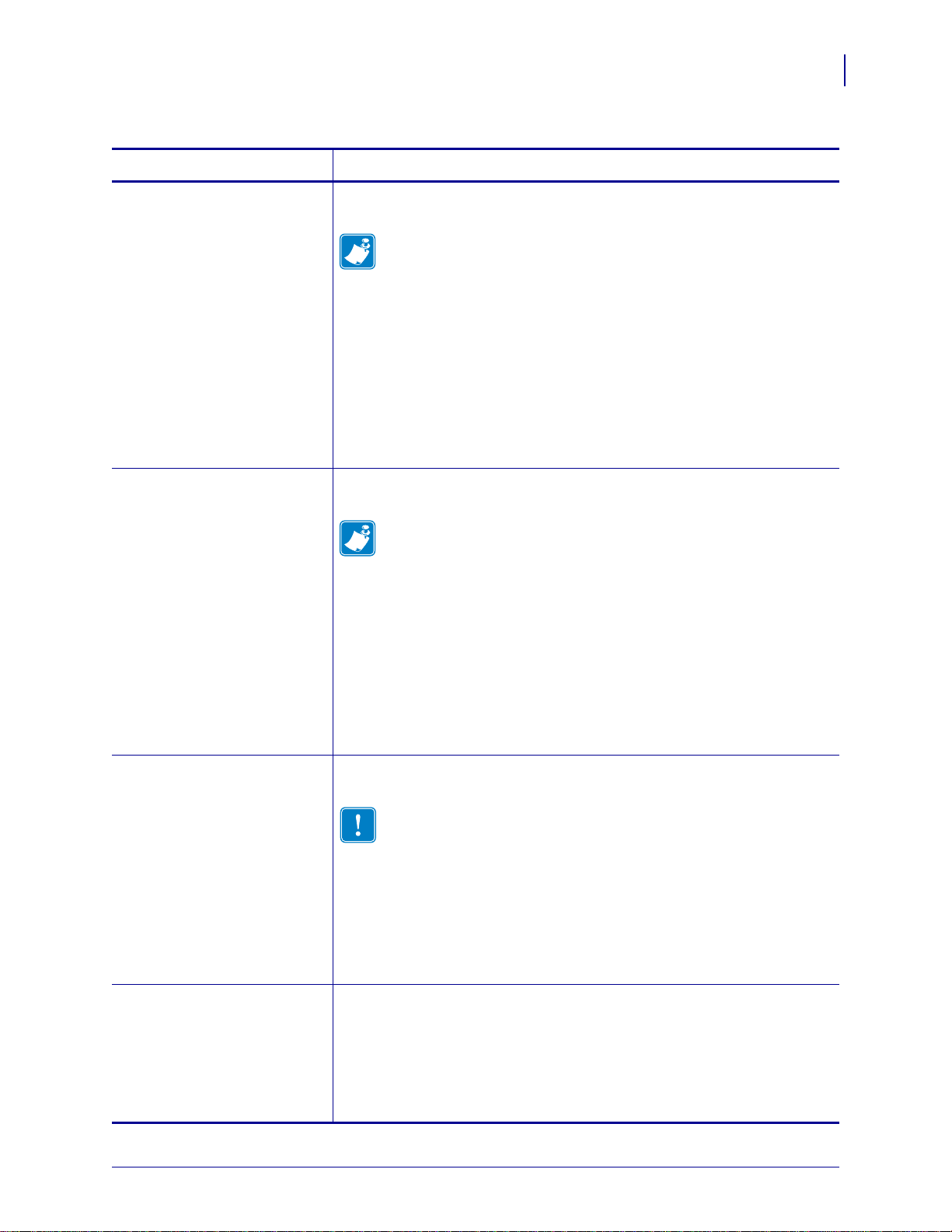
表 15 • 印表機參數,密碼等級 3 (5 之 9 頁 )
參數 說明
配置
控制面板參數
81
CHANGE RTC DATE
( 變更 RTC 日期 )
CHANGE RTC TIME
( 變更 RTC 時間 )
LOAD DEFAULTS
( 載入預設值 )
設定 RTC ( 即時時鐘 ) 日期
如果已安裝 RTC ,則此參數允許您設定 RT C 日期。
附註 • 印表機會立即儲存 RTC 日期。
若要修改此參數:
1. 按下 ENTER ( 輸入 )。
印表機會顯示目前的 RTC 日期。
2. 如下指示修改值:
• 按下右箭頭以移到下個數字位置。
• 若要增加數值,按下向上箭頭。
• 若要減少數值,按下向下箭頭。
3. 按下 ENTER ( 輸入 ) 以接受所顯示的值。
設定 RTC ( 即時時鐘 ) 時間
如果已安裝 RTC ,則此參數允許您設定 RT C 時間。
附註 • 印表機會立即儲存 RTC 時間。
若要修改此參數:
1. 按下 ENTER ( 輸入 )。
印表機會顯示目前的 RTC 時間。
2. 如下指示修改值:
• 按下右箭頭以移到下個數字位置。
• 若要增加數值,按下向上箭頭。
• 若要減少數值,按下向下箭頭。
3. 按下 ENTER ( 輸入 ) 以接受所顯示的值。
載入出廠預設值
將所有參數設定回工廠預設值。
重要 • 請小心使用此指令。此指令會使所有印表機參數重設回
原廠預設值。若可能的話,請在載入預設前,印出配置標籤以
作為印表機的設定記錄。
如何選取這個參數:
1. 按下 ENTER ( 輸入 )。
印表機會詢問您
2. 若要載入工廠預設值,請按下 ENTER ( 輸入 ) 以選取 YES ( 是 )。
ARE YOU SURE? ( 是否確定? )
若要取消,請按任何其他鍵。
DEFAULT NET
( 預設網路 )
重設網路參數
將網路參數重設為原廠預設值。
1. 按下 ENTER ( 輸入 )。
印表機會詢問您
2. 若要將網路參數重設為原廠預設值,請按下 ENTER ( 輸入 ) 以選取
ARE YOU SURE? ( 是否確定? )
YES ( 是 )。若要取消,請按任何其他鍵。
2009/6/10 S4M 使用者指南 13290L-264 修訂 A 版
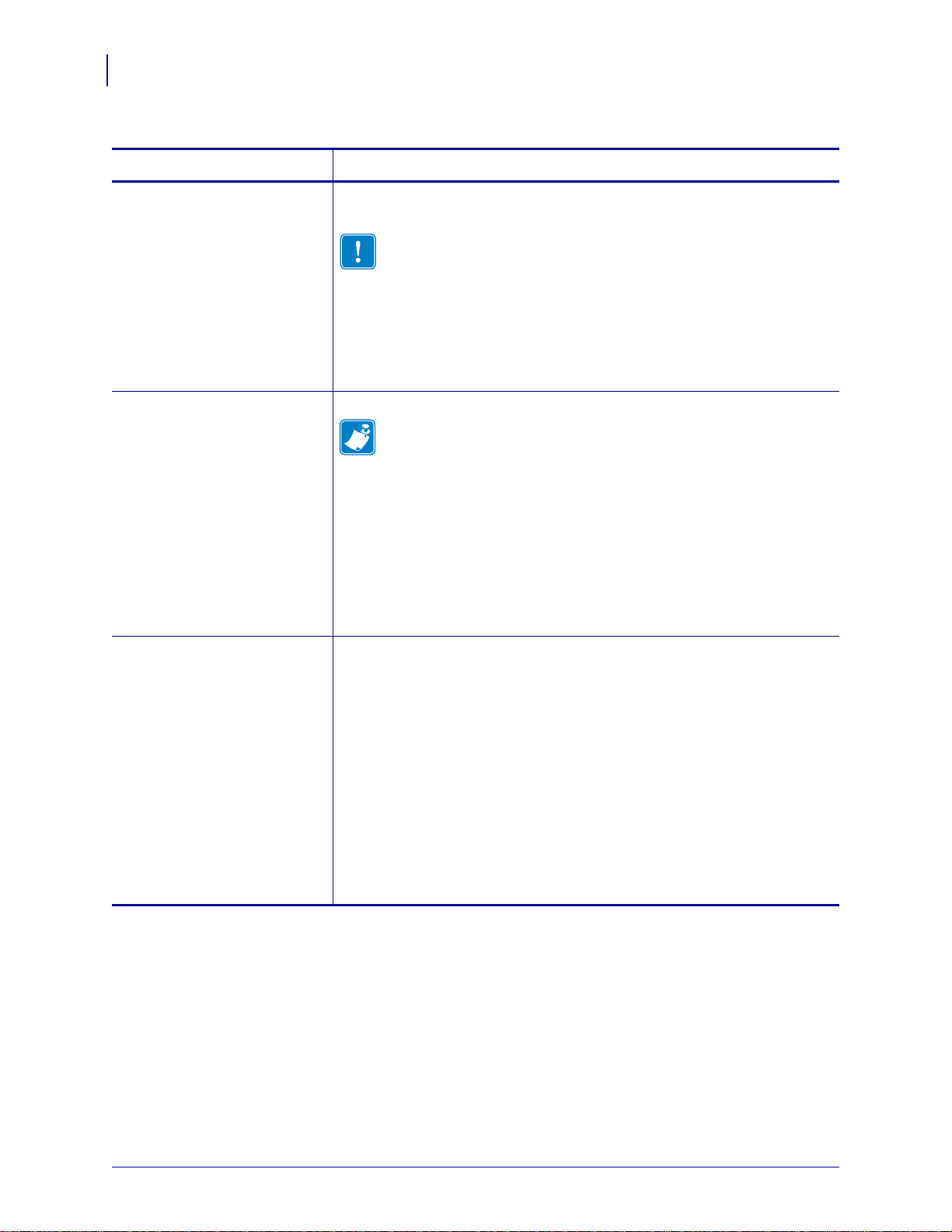
配置
82
控制面板參數
參數 說明
表 15 • 印表機參數,密碼等級 3 (6 之 9 頁 )
INIT FLASH MEM
( 初始化 FLASH 記憶體 )
RIBBON ( 色帶 )
ZPL OVERRIDE
(ZPL 覆寫 )
( 僅限 ZPL 模式 )
初始化 Flash 記憶體
此參數允許您清除印表機的 Flash 記憶體。
重要 • 使用此指令會將內部 Flash 記憶體整個清除。
若要選取這個參數:
1. 按下 ENTER ( 輸入 ) 以選取 YES ( 是 )。
印表機會詢問您
2. 若要初始化 Flash 記憶體,請按下 ENTER ( 輸入 )。若要取消,請
ARE YOU SURE? ( 是否確定? )
按任何其他鍵。
設定使用色帶
附註 • 此參數只出現於有安裝熱轉印選項的印表機。
指定列印方法:熱轉印模式 ( 使用色帶 ) 或熱感應模式 ( 無色帶 )。
選擇:
• YES ( 是,熱轉印模式,有色帶 )
• NO ( 無,熱感應模式,無色帶 )
預設值:
若要修改此參數:
•
YES ( 是 )
按下向上或向下箭頭以在選項之間捲動。
覆寫特定 ZPL 指令
允許下列 ZPL 指令覆寫使用者 ( 印表機 ) 設定:
• ^MM ( 耗材模式 )
• ^MT ( 耗材類型熱感應或熱轉印 )
• ^MN ( 非連續型或連續型 )
選擇:
• NO ( 否 ) —使印表機忽略列出的 ZPL 指令。
• YES ( 是 ) —允許印表機接受列出的 ZPL 指令。
預設值:
YES ( 是 )
若要修改此參數:
按下向上或向下箭頭以在選項之間捲動。
•
13290L-264 修訂 A 版 S4M 使用者指南 2009/6/10
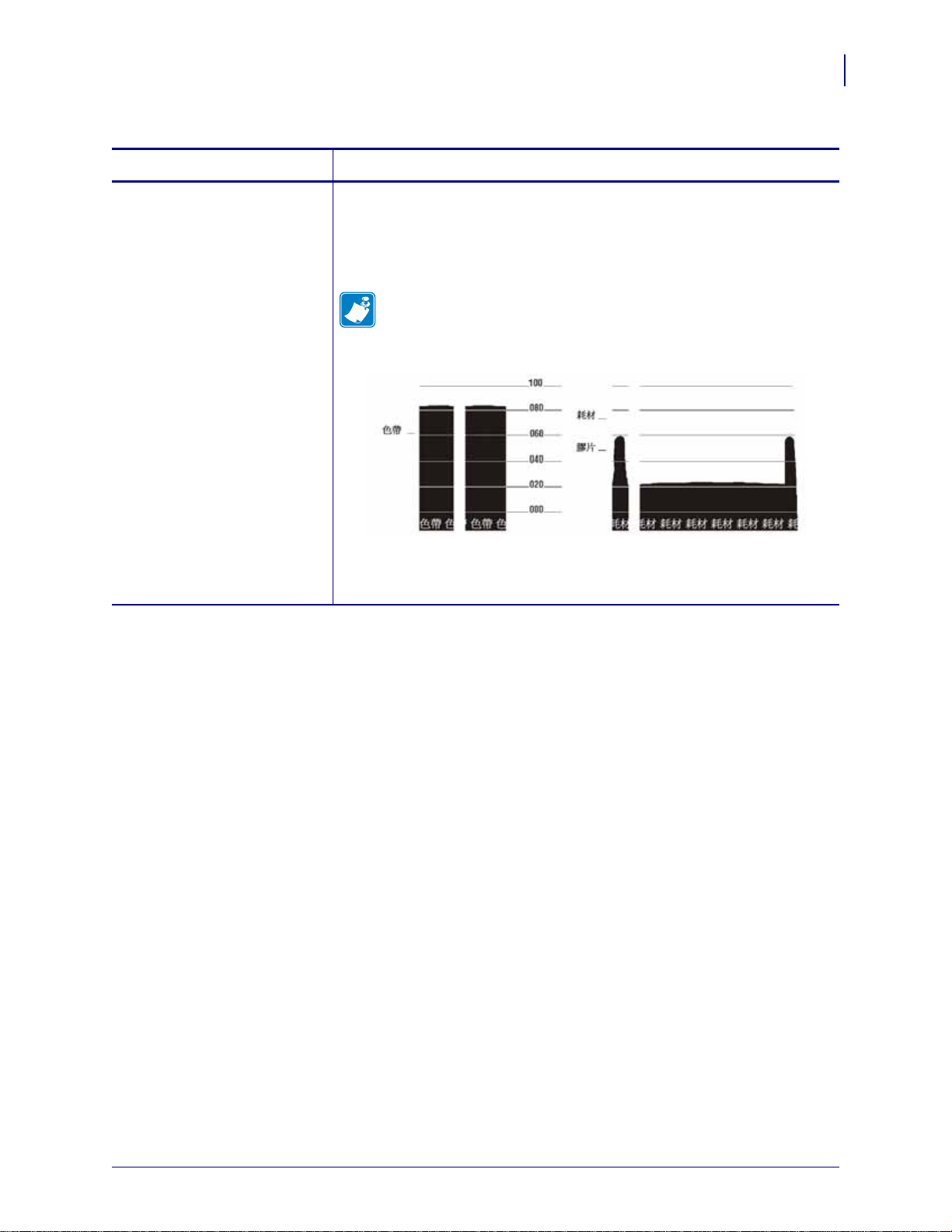
表 15 • 印表機參數,密碼等級 3 (7 之 9 頁 )
參數 說明
配置
控制面板參數
83
SENSOR PROFILE
( 感應器設定檔 )
列印感應器設定檔
感應器設定檔 ( 圖 19) 可用以疑難排解校正問題,這類問題發生於當
耗材感應器偵測到耗材上有預先列印區存在,或當其因決定網頁位置
而遭遇困難時。 若想調整耗材和 / 或色帶感應器的敏感度,請使用
準耗材和色帶感應器
於第 84 頁。
校
附註 • 標籤的色帶部分只出現於有安裝熱轉印選項的印表機。
圖 19 • 感應器設定檔
若要選取這個參數:
1. 按下 ENTER ( 輸入 ) 啟動標準校準程序並列印耗材感應器設定檔。
2009/6/10 S4M 使用者指南 13290L-264 修訂 A 版
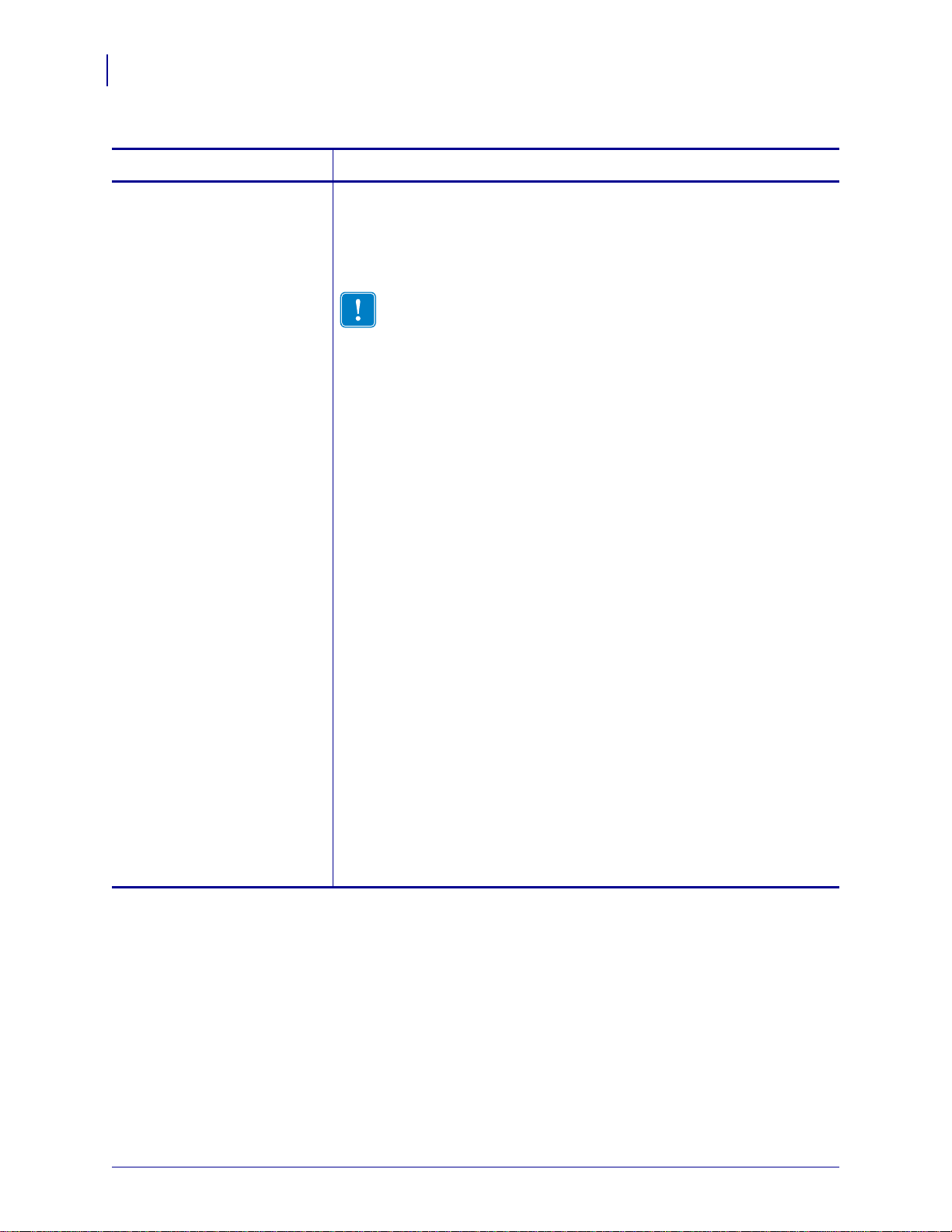
配置
84
控制面板參數
參數 說明
表 15 • 印表機參數,密碼等級 3 (8 之 9 頁 )
MEDIA/RIBBON
CALIBRATE
( 耗材 / 色帶校準 )
( 僅熱轉印 )
MEDIA CALIBRATE
( 耗材校準 )
( 僅熱感應 )
校準耗材和色帶感應器
使用這個程序以調整印表機感應器的敏感度。在有安裝熱轉印選項的
印表機中,耗材和色帶感應器都會調整。在熱感應印表機 ( 未安裝熱
轉印選項 ) 中,只有耗材感應器會進行調整,而程序中 LCD 並不針
對色帶顯示資訊。
重要 • 您必須完全遵照指示進行此程序。即使只有其中一個感
應器需要調整,仍須執行所有步驟。您可在這個程序的任何步
驟中按下向左箭頭以取消此程序。
如何選取這個參數:
1. 按下 ENTER ( 輸入 ) 以開始校準程序。
LOAD BACKING/REMOVE RIBBON ( 載入背膠 / 移除色帶 )
提示將顯示。
2. 打開印字頭。
3. 自背膠移除約 8 英吋 (203 公釐 ) 的標籤,然後把耗材拉入印表
機,使得只有背膠位於耗材感應器間。
4. 移除色帶 ( 若有使用的話 )。
5. 關閉印字頭。
6. 按下右箭頭按鈕以繼續。
CALIBRATING PLEASE WAIT ( 校準中,請稍候 ) 訊息將
顯示。
印表機調整接收自耗材和色帶感應器的訊號大小 ( 增益 )。在感
應器設定檔中,這主要是相當於將圖形的上端向上或向下移動,
以達到應用時的最佳可讀性。
RELOAD ALL ( 全部重新載入 ) 將顯示。
7. 打開印字頭並將耗材向前拉出直到標籤位於耗材感應器下為止。
8. 重新載入耗材和色帶 ( 若有使用的話 )。
9. 關閉印字頭。
10. 按下右箭頭按鈕以繼續。
CALIBRATING PLEASE WAIT ( 校準中,請稍候 ) 訊息將
顯示。
印表機執行校準,在此過程中,印表機會判斷標籤的長度。若要
檢視在新尺寸上的新讀數,請印出感應器設定檔。
13290L-264 修訂 A 版 S4M 使用者指南 2009/6/10

表 15 • 印表機參數,密碼等級 3 (9 之 9 頁 )
參數 說明
配置
控制面板參數
85
LANGUAGE ( 語言 )
選取顯示語言
這個參數讓控制面板顯示您所選擇的語言。當您選取語言後,所有的
參數都會以該語言顯示。請在離開設定模式時儲存變更,以儲存語言
設定。
選擇:
• 英文 (ENGLISH ( 英文 ))
• 西班牙文 (ESPANOL ( 西班牙文 ))
• 法文 (FRANCAIS ( 法文 ))
• 德文 (Deutsch ( 德文 ))
• 義大利文 (ITALIANO ( 義大利文 ))
• 挪威文 (NORSK ( 挪威文 ))
• 葡萄牙文 (PORTUGUES ( 葡萄牙文 ))
• 瑞典文 (SVENSKA ( 瑞典文 ))
• 丹麥文 (DANSK ( 丹麥文 ))
• 西班牙文 2 (ESPANOL2 ( 西班牙文 2))
• 荷蘭文 (NEDERLANDS ( 荷蘭文 ))
• 芬蘭文 (SUOMI ( 芬蘭文 ))
• 日文 ( 以日文字元顯示 )
預設值:
若要修改此參數:
•
ENGLISH ( 英文 )
按下向上或向下箭頭以在選項之間捲動。
2009/6/10 S4M 使用者指南 13290L-264 修訂 A 版

配置
附註 • ____________________________________________________________________
__________________________________________________________________________
__________________________________________________________________________
__________________________________________________________________________
__________________________________________________________________________
__________________________________________________________________________
__________________________________________________________________________
__________________________________________________________________________
__________________________________________________________________________
__________________________________________________________________________
86
控制面板參數
13290L-264 修訂 A 版 S4M 使用者指南 2009/6/10

本節提供例行清潔和維護的程序。
5
例行維護
內容
更換印表機元件 . . . . . . . . . . . . . . . . . . . . . . . . . . . . . . . . . . . . . . . . . . . . . . . . . . . . . . . . 88
訂購更換零件 . . . . . . . . . . . . . . . . . . . . . . . . . . . . . . . . . . . . . . . . . . . . . . . . . . . . . . . . 88
回收印表機元件 . . . . . . . . . . . . . . . . . . . . . . . . . . . . . . . . . . . . . . . . . . . . . . . . . . . . . . 88
潤滑 . . . . . . . . . . . . . . . . . . . . . . . . . . . . . . . . . . . . . . . . . . . . . . . . . . . . . . . . . . . . . . . . . 88
清潔排程和程序 . . . . . . . . . . . . . . . . . . . . . . . . . . . . . . . . . . . . . . . . . . . . . . . . . . . . . . . . 89
清潔外部. . . . . . . . . . . . . . . . . . . . . . . . . . . . . . . . . . . . . . . . . . . . . . . . . . . . . . . . . . . . 89
清潔印字頭和滾筒 . . . . . . . . . . . . . . . . . . . . . . . . . . . . . . . . . . . . . . . . . . . . . . . . . . . . 90
清潔耗材盒和感應器. . . . . . . . . . . . . . . . . . . . . . . . . . . . . . . . . . . . . . . . . . . . . . . . . . . 93
清潔剝離組合 . . . . . . . . . . . . . . . . . . . . . . . . . . . . . . . . . . . . . . . . . . . . . . . . . . . . . . . . 94
清潔切割器模組 . . . . . . . . . . . . . . . . . . . . . . . . . . . . . . . . . . . . . . . . . . . . . . . . . . . . . . 97
2009/6/10 S4M 使用者指南 13290L-264 修訂 A 版

例行維護
88
更換印表機元件
更換印表機元件
訂購更換零件
您可以輕鬆更換一些印表機長期運作後會磨損的元件,例如印字頭與滾輪。定期清潔
可以延長某些此類元件的壽命。請參閱
時間。
如需產品系列最佳的列印品質和適當的印表機性能,Zebra 強烈建議使用原廠供應的
Zebra™ 耗材做為全方位解決方案的一部份。
清潔排程和程序
於第 89 頁取得建議的清潔間隔
回收印表機元件
潤滑
聯絡您的授權 Zebra 經銷商,取得零件訂購資訊,或參閱
住址與電話號碼。
多數印表機的元件是可回收的。您應該正確地處理印表機主要邏輯板中所包含的電
池。
請勿將任何印表機的元件丟棄在未分類的公用垃圾箱。請依照您當地的法規處理電
池,並且依照您當地的標準回收其他印表機元件。如需更多資訊,請參閱
http://www.zebra.com/environment。
此印表機不需要潤滑。
警告 • 如果在此印表機上使用某些市面銷售的潤滑劑,可能會損及外表和機械零件。
聯絡方式
於第 11 頁取得聯絡
13290L-264 修訂 A 版 S4M 使用者指南 2009/6/10
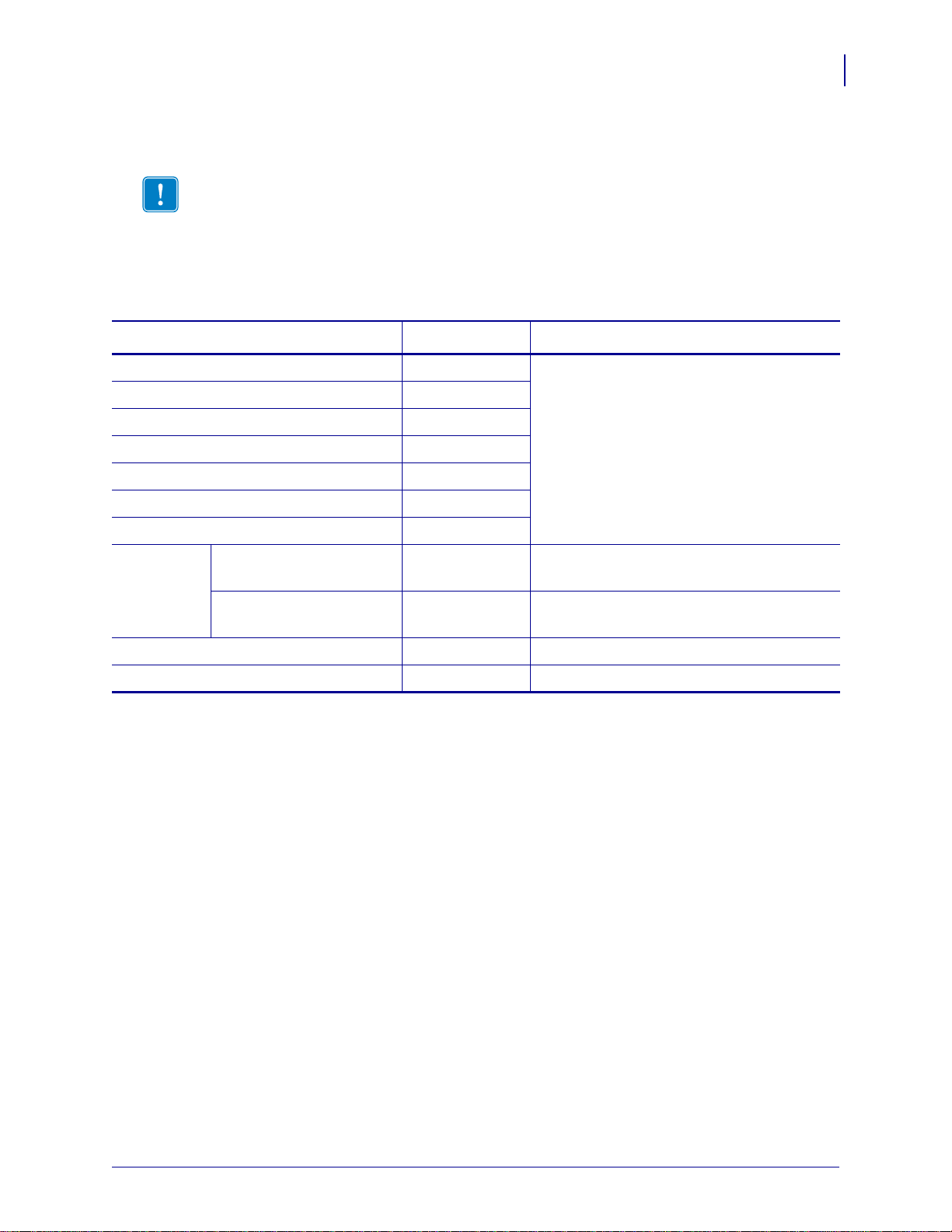
例行維護
清潔排程和程序
清潔排程和程序
重要 • Zebra 對於在此印表機上使用清潔液所造成的損害將不負任何責任。
以下幾頁將提供特定的清潔程序。表 16 顯示建議的清潔排程。這些間隔僅供規定。您
可能需要更頻繁地清潔,視應用方式和耗材而定。
.
表 16 • 建議的清潔排程
區域 方法 間隔
印字頭 溶劑 * 熱感應模式: 在耗材每一次轉動之後 ( 或
滾筒 溶劑 *
耗材感應器 吹風
色帶感應器 吹風
耗材路徑 溶劑 *
色帶路徑 溶劑 *
150 英尺長的折疊耗材 )。
熱轉印模式: 在每捲色帶或三捲耗材之
後。
89
夾紙滾輪 ( 剝離選項的一部分 ) 溶劑 *
切割器模組 如果切割持續,壓力敏
感的耗材
如果切割標籤耗材或標
溶劑 * 每使用一捲耗材之後 ( 或是更頻繁,視您
的應用方式和耗材而定 )。
溶劑 * 和吹風 在每兩捲或三捲耗材之後。
籤襯墊材質
切除 / 剝離桿 溶劑 * 每月一次。
標籤感應器 吹風 每六個月一次。
*Zebra 建議使用預防性維護套件 ( 型號 47362)。除此套件外,您可以將清潔棒浸泡在濃度高於 90% 的異丙基酒精和
濃度低於 10% 的去離子水溶劑中。
清潔外部
必要時,您可以使用無棉布和少量的溫和性去污劑清潔印表機外部。切勿使用刺激性
或腐蝕性的清潔劑或溶劑。
2009/6/10 S4M 使用者指南 13290L-264 修訂 A 版
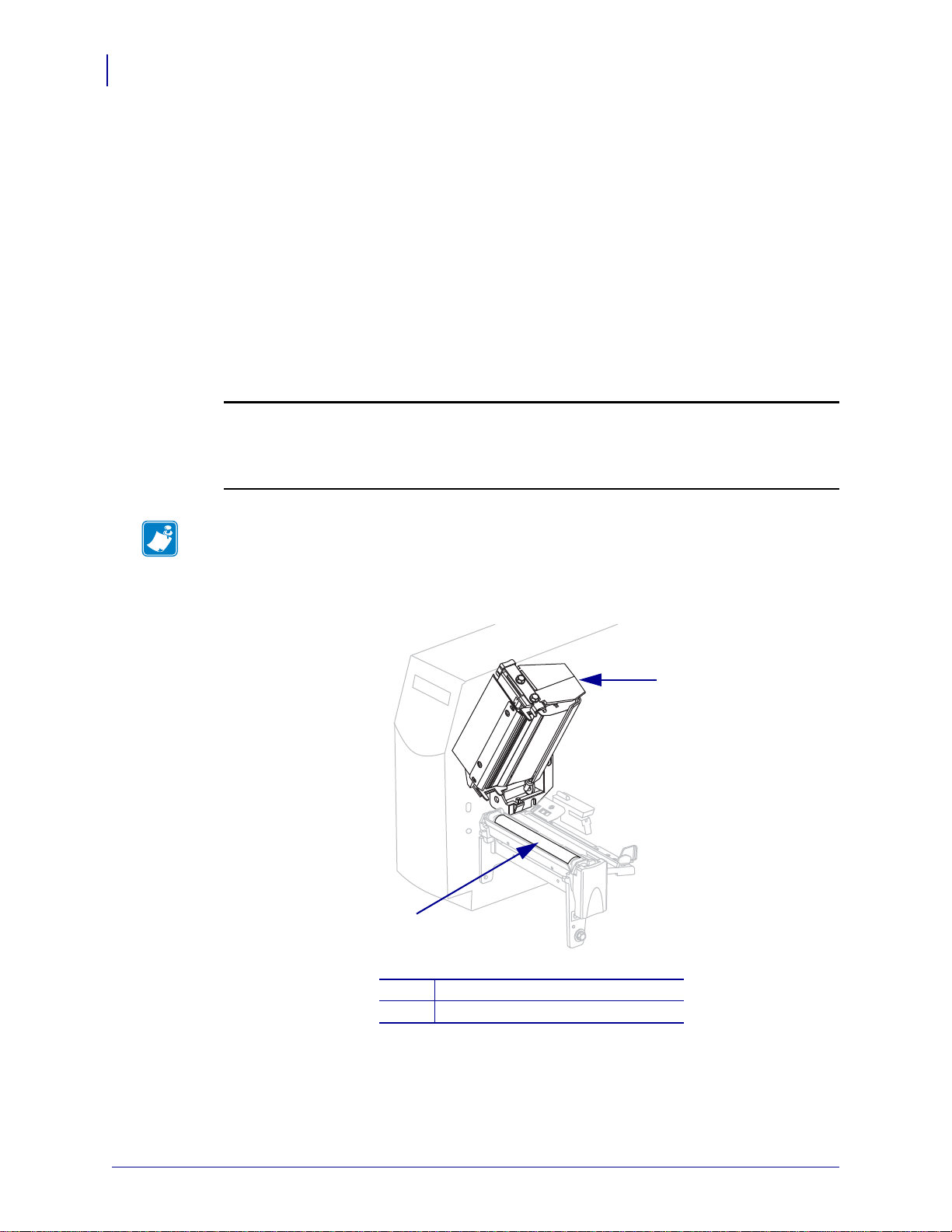
90
1
2
例行維護
清潔程序
清潔印字頭和滾筒
您可以使用一般的預防性措施,將印字頭磨損降至最低並維護列印品質。耗材或色帶
長時間沿著印字頭移動,會磨損防護陶製塗佈面,使列印元件 ( 點 ) 露出,而且最後會
使其損壞。為了避免磨損:
• 定期清潔印字頭,並且使用經過潤滑的熱轉印色帶和台紙以降低摩擦。
• 最小化印字頭壓力和燃燒溫度設定 ( 利用最佳化兩者之平衡的方式 )。
• 請確定熱轉印色帶的寬度等於或大於標籤耗材,以避免將元件暴露至更多腐蝕性的
標籤材料中。
若要得到最佳的列印品質,請在每次更換一捲色帶之後清潔印字頭。不穩定的列印品
質,例如條碼或圖形上出現空隙,表示印字頭可能已經髒污。
警告 • 在開啟的印字頭附近執行任何工作時,請取下戒指、手錶、項鍊、識別證或其他可能
會碰到印字頭的金屬物品。在開啟的印字頭附近工作時,雖然無須關閉印表機電源,但
Zebra 建議您關閉電源,以作為防護措施。若您關閉電源,將會失去所有的暫時設定,如標
籤格式,在您恢復列印前,必須重新載入這些設定。
-
附註 • 對於具有剝離組合的印表機,在清潔滾筒時應關閉剝離組合,以減少彎曲切除
/ 剝離桿的風險。
圖 20 • 印字頭和滾筒的位置
1
印字頭組合
2
滾筒
13290L-264 修訂 A 版 S4M 使用者指南 2009/6/10

警告 • 印字頭可能很熱而且會導致嚴重的燙傷。讓印字頭冷卻。
警告 • 在碰觸印字頭組合之前,先碰觸金屬印表機框架或使用抗靜電腕帶與襯墊以便消除任
何可能累積的靜電。
若要清潔印字頭和滾筒,請完成這些步驟:
1. 打開印字頭組合。
2. 移除耗材和色帶。
3. 使用 「預防性維護套件」 ( 型號 47362) 裡的清潔棒,沿著棕色線段從頭到尾徹底
擦拭。除 「預防性維護套件」外,您可以將清潔棒浸泡在濃度高於 90% 的異丙基
酒精和濃度低於 10% 的去離子水溶劑中。先閒置讓溶劑蒸發。
例行維護
清潔程序
91
4. 在手動轉動滾筒的同時,以清潔棒將其徹底清潔。先閒置讓溶劑蒸發。
2009/6/10 S4M 使用者指南 13290L-264 修訂 A 版

92
例行維護
清潔程序
5. 重新裝入耗材和色帶,並關閉印字頭組合。
附註 • 如果執行這項程序並未改善列印品質,請嘗試以
「清潔印字頭專用」
的清
潔薄膜來清潔印字頭。 這種經過特殊塗佈的質材能夠在不毀損印字頭的情況下,移
除髒污的積垢。 關於詳細資訊,請電洽授權的 Zebra 經銷商。
13290L-264 修訂 A 版 S4M 使用者指南 2009/6/10
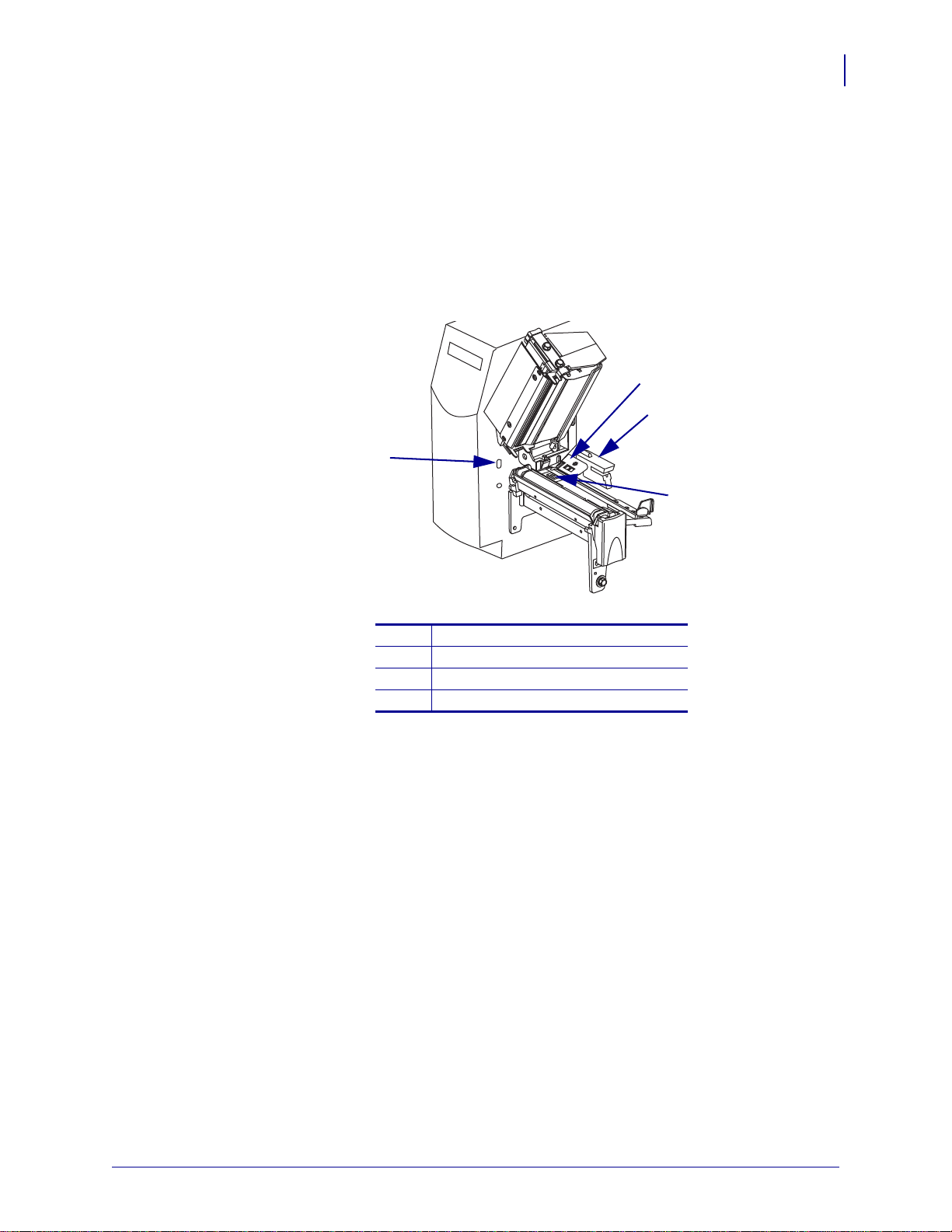
清潔耗材盒和感應器
1
3
4
2
若要清潔耗材盒和感應器,請完成下列步驟:
1. 使用刷子或吸塵器,將任何累積的紙屑和灰塵從耗材和色帶路徑中清除。
2. 使用刷子或吸塵器,將任何紙屑和灰塵從感應器中清除 ( 請參閱圖 21)。
圖 21 • 清潔感應器
例行維護
清潔程序
93
1
標籤感應器
2
色帶感應器
3
傳輸感應器
4
反射感應器
2009/6/10 S4M 使用者指南 13290L-264 修訂 A 版
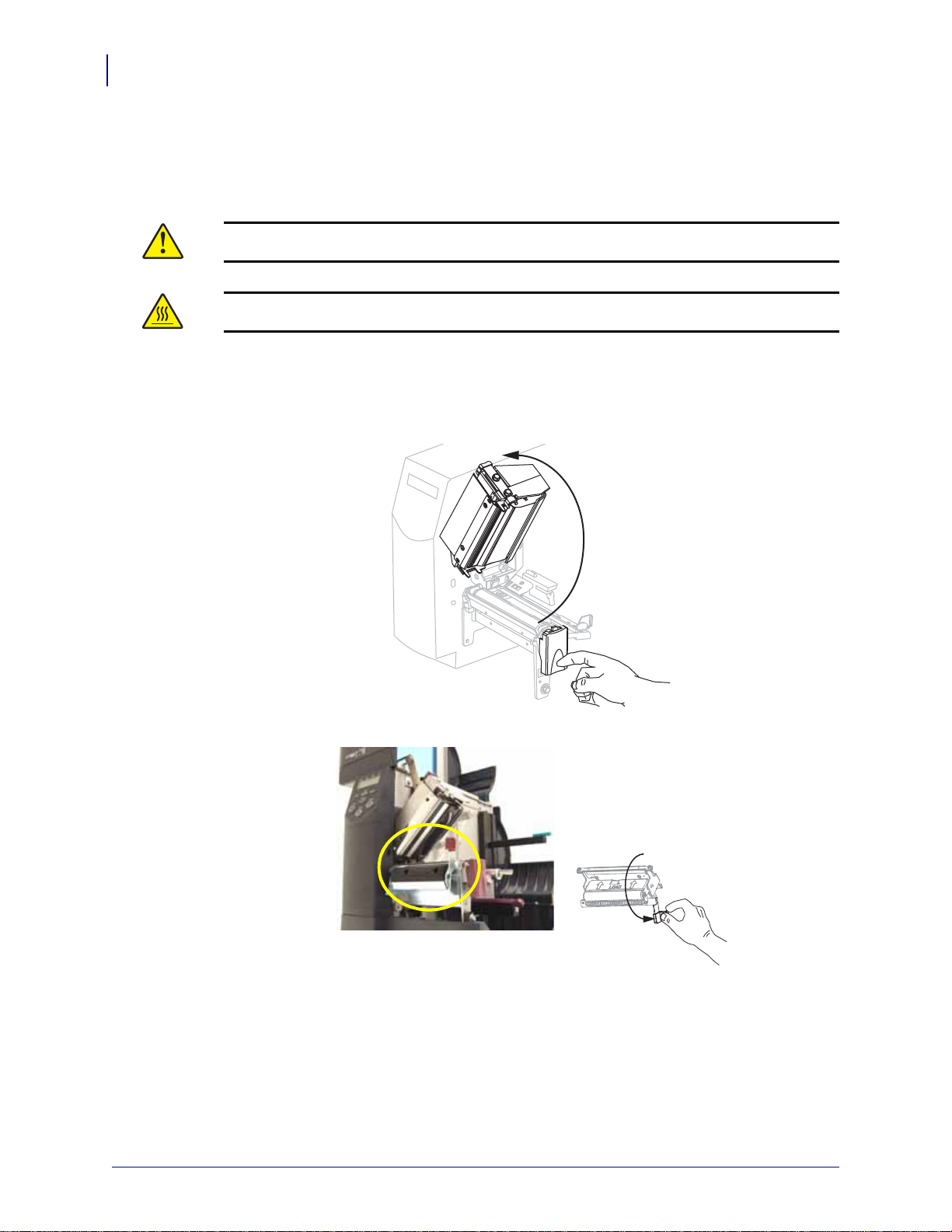
94
例行維護
清潔程序
清潔剝離組合
剝離組合為 「剝離」選項的一部分,包含數個彈簧加載滾輪,以達到適當的滾輪壓
力。如果累積的黏膠開始影響剝離效能,請清潔夾紙滾輪和剝離桿。
警告 • 關閉剝離組合時請勿以左手介入協助。剝離滾筒 / 組合的上端可能會夾到您的手。
警告 • 印字頭可能很熱而且會導致嚴重的燙傷。讓印字頭冷卻。
如果黏膠累積會影響剝離效能,請完成這些步驟:
1. 按下印字頭釋放閂鎖,以開啟印字頭組合。掀起印字頭直到閂鎖開啟。
2. 將剝離裝置釋放桿往下推以開啟剝離組合。
3. 移除任何耗材台紙,露出夾紙滾輪。
13290L-264 修訂 A 版 S4M 使用者指南 2009/6/10
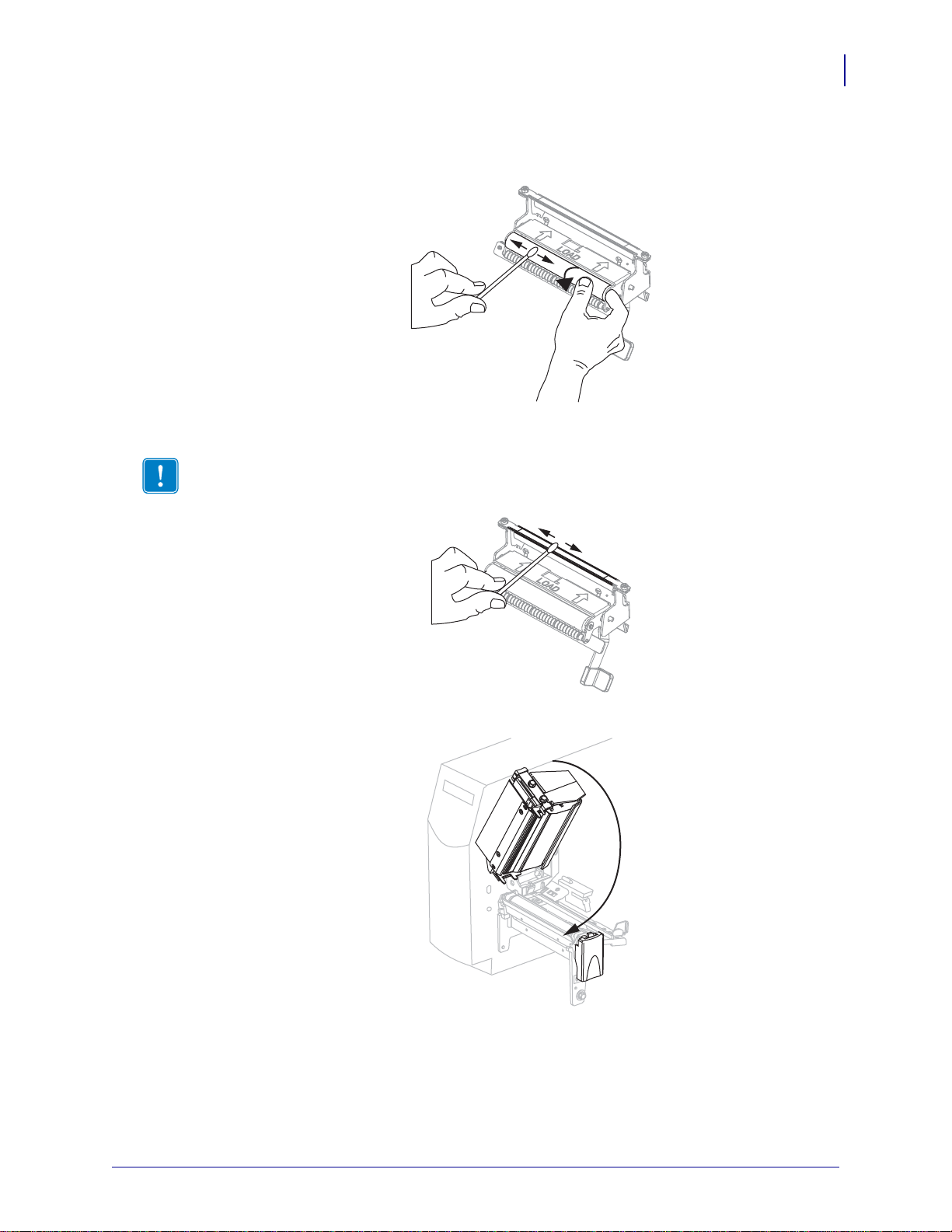
例行維護
清潔程序
4. 在手動轉動夾紙滾輪的同時,以 「預防性維護套件」 ( 型號 47362) 的清潔棒徹底
清潔。除 「預防性維護套件」外,您可以將清潔棒浸泡在濃度高於 90% 的異丙基
酒精和濃度低於 10% 的去離子水溶劑中。先閒置讓溶劑蒸發。
5. 使用清潔棒移除切除 / 剝離桿上多餘的黏膠。先閒置讓溶劑蒸發。
重要 • 請輕輕的清潔切除 / 剝離桿。施力過重可能會導致切除 / 剝離桿彎曲,如此
會減低剝離的效能。
95
6. 關閉印字頭組合。
2009/6/10 S4M 使用者指南 13290L-264 修訂 A 版
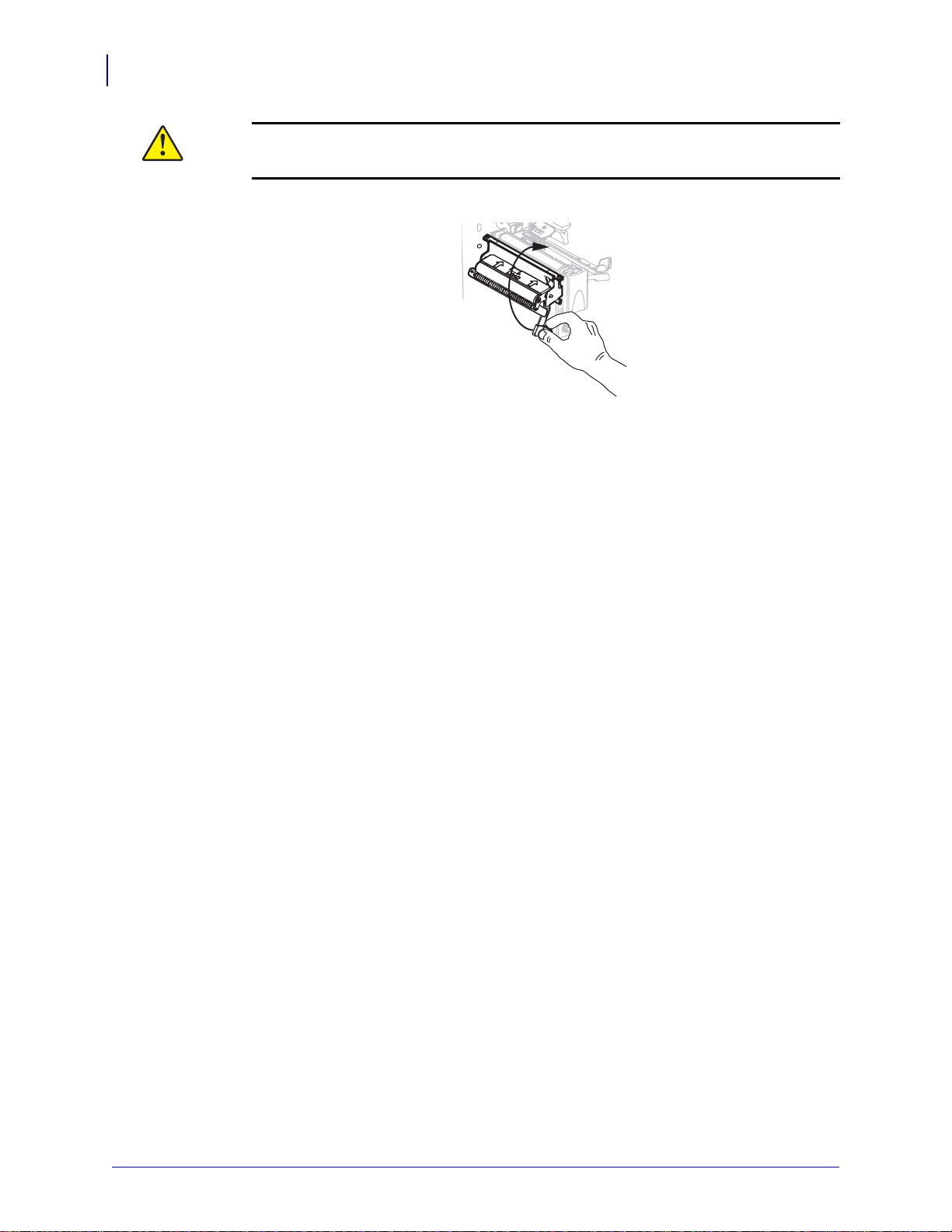
96
例行維護
清潔程序
7.
警告 • 請使用剝離釋放桿並以右手關閉剝離組合。關閉時請勿以左手介入協助。剝離滾
筒 / 組合的上端可能會夾到您的手。
使用剝離裝置釋放桿關閉剝離組合。
關閉耗材擋門。
8.
印表機操作準備就緒。
13290L-264 修訂 A 版 S4M 使用者指南 2009/6/10
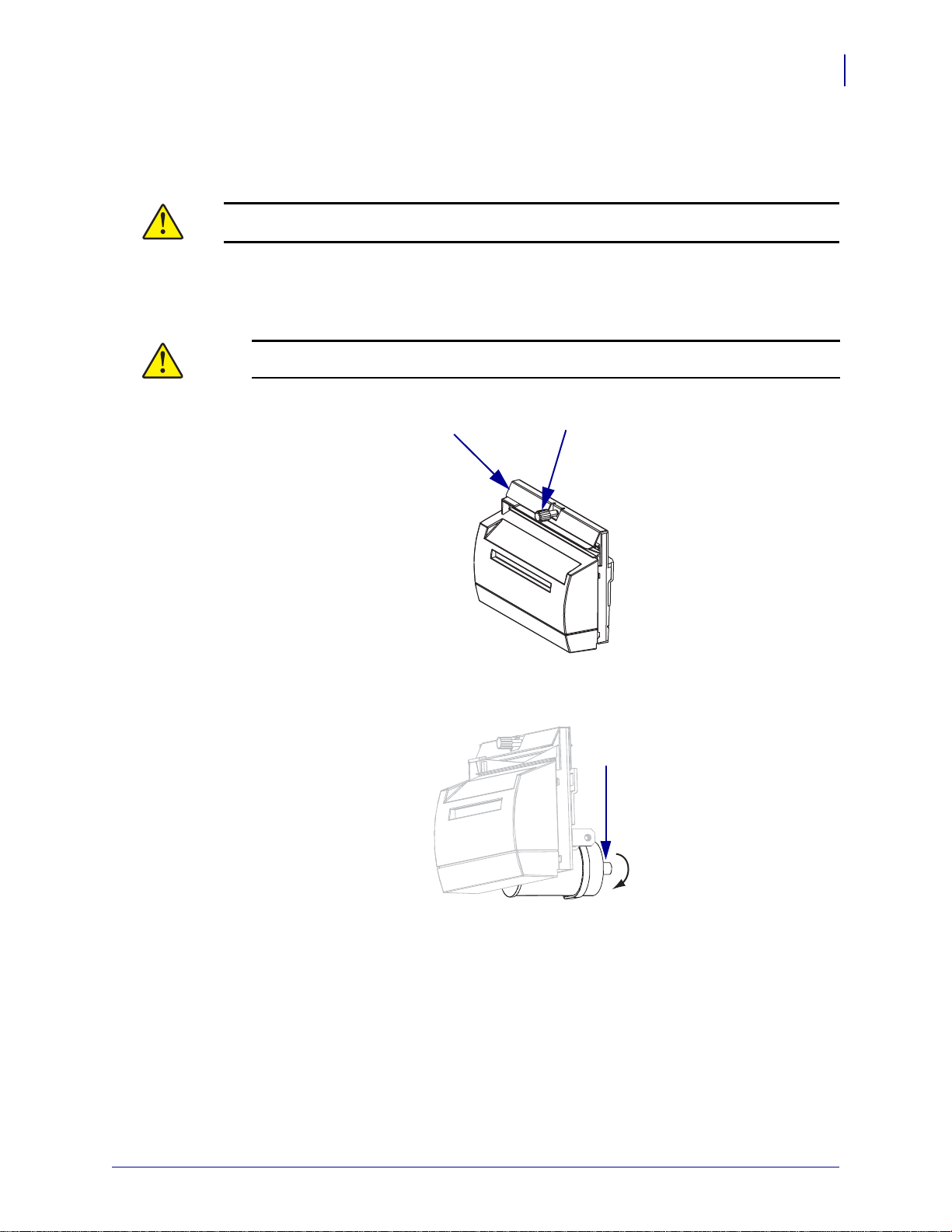
清潔切割器模組
12
1
如果切割器沒有將標籤切割乾淨,或標籤卡住時,請清潔切割器。
警告 • 為了個人安全,永遠在進行這個程序之前關閉印表機電源,並將插頭拔除。
若要清潔切割器模組,請完成下列步驟:
1. 將印表機關閉 (O),並將印表機的電源插頭拔除。
2.
警告 • 切割器的刀片很銳利,切勿以手指觸碰或摩擦刀片。
透過移除切割器遮蓋的手轉螺絲以及鎖緊墊圈 (2),移除切割器遮蓋 (1)。
例行維護
清潔程序
97
3. 若要露出 V 型切割器刀片,請以逆時針方向轉動切割器的馬達手轉螺絲 (1) 以降低
刀片位置。
2009/6/10 S4M 使用者指南 13290L-264 修訂 A 版
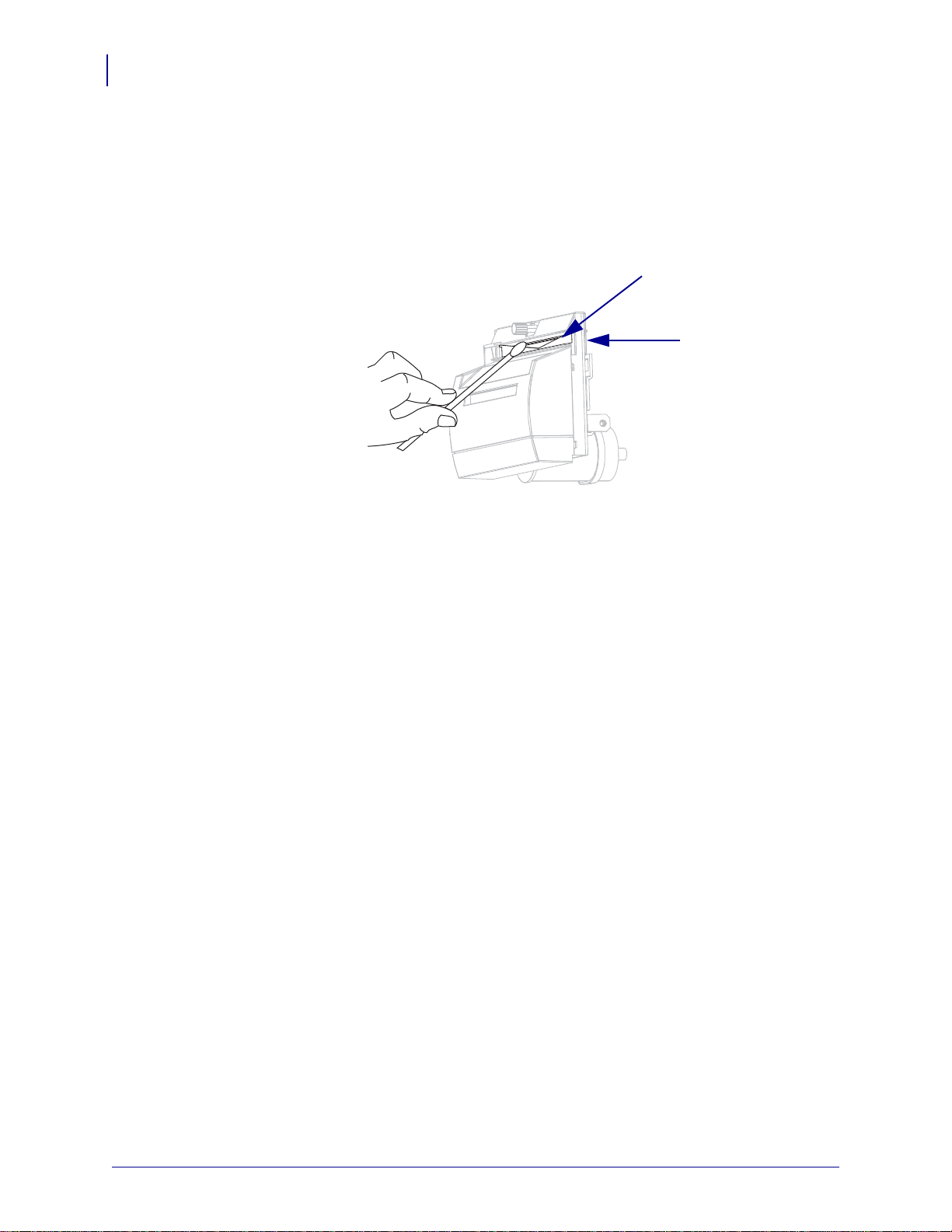
98
1
2
例行維護
清潔程序
4. 請參閱圖 22。 使用 「預防性維護套件 ( 型號 47362)」裡的清潔棒,順著刀口上方
的表面 (
1) 以及切割器刀片 (2) 擦拭。除 「預防性維護套件」外,您可以將清潔棒
浸泡在濃度高於 90% 的異丙基酒精和濃度低於 10% 的去離子水溶劑中。先閒置讓
溶劑蒸發。
圖 22 • 清潔切割器模組
5. 更換切割器遮蓋。
6. 將印表機的電源線插入電源插座,然後將 (I) 印表機開啟。
下面的刀片會回到正確的操作位置。
7. 如果切割器的運作一直不令人滿意,請聯絡授權的服務技術人員。
13290L-264 修訂 A 版 S4M 使用者指南 2009/6/10

疑難排解
本節提供您有關需要疑難排解錯誤的資訊。包含各種診斷測試。
6
內容
疑難排解檢查清單 . . . . . . . . . . . . . . . . . . . . . . . . . . . . . . . . . . . . . . . . . . . . . . . . . . . . . 100
LCD 錯誤訊息. . . . . . . . . . . . . . . . . . . . . . . . . . . . . . . . . . . . . . . . . . . . . . . . . . . . . . . . . 101
記憶體錯誤 . . . . . . . . . . . . . . . . . . . . . . . . . . . . . . . . . . . . . . . . . . . . . . . . . . . . . . . . . . . 105
列印品質問題 . . . . . . . . . . . . . . . . . . . . . . . . . . . . . . . . . . . . . . . . . . . . . . . . . . . . . . . . . 106
校準問題. . . . . . . . . . . . . . . . . . . . . . . . . . . . . . . . . . . . . . . . . . . . . . . . . . . . . . . . . . . . . 109
通訊問題. . . . . . . . . . . . . . . . . . . . . . . . . . . . . . . . . . . . . . . . . . . . . . . . . . . . . . . . . . . . . 110
色帶問題. . . . . . . . . . . . . . . . . . . . . . . . . . . . . . . . . . . . . . . . . . . . . . . . . . . . . . . . . . . . . .111
印表機雜項問題 . . . . . . . . . . . . . . . . . . . . . . . . . . . . . . . . . . . . . . . . . . . . . . . . . . . . . . . 112
印表機診斷 . . . . . . . . . . . . . . . . . . . . . . . . . . . . . . . . . . . . . . . . . . . . . . . . . . . . . . . . . . . 114
開機自我檢測 . . . . . . . . . . . . . . . . . . . . . . . . . . . . . . . . . . . . . . . . . . . . . . . . . . . . . . . 114
CANCEL ( 取消 ) 自我檢測. . . . . . . . . . . . . . . . . . . . . . . . . . . . . . . . . . . . . . . . . . . . . 115
PAU S E ( 暫停 ) 自我檢測 . . . . . . . . . . . . . . . . . . . . . . . . . . . . . . . . . . . . . . . . . . . . . . 116
FEED ( 送紙 ) 自我檢測 . . . . . . . . . . . . . . . . . . . . . . . . . . . . . . . . . . . . . . . . . . . . . . . 117
FEED ( 送紙 ) 和 PA U S E ( 暫停 ) 自我檢測 . . . . . . . . . . . . . . . . . . . . . . . . . . . . . . . . 120
通訊診斷測試 . . . . . . . . . . . . . . . . . . . . . . . . . . . . . . . . . . . . . . . . . . . . . . . . . . . . . . . 121
感應器設定檔 . . . . . . . . . . . . . . . . . . . . . . . . . . . . . . . . . . . . . . . . . . . . . . . . . . . . . . . 122
2009/6/10 S4M 使用者指南 13290L-264 修訂 A 版
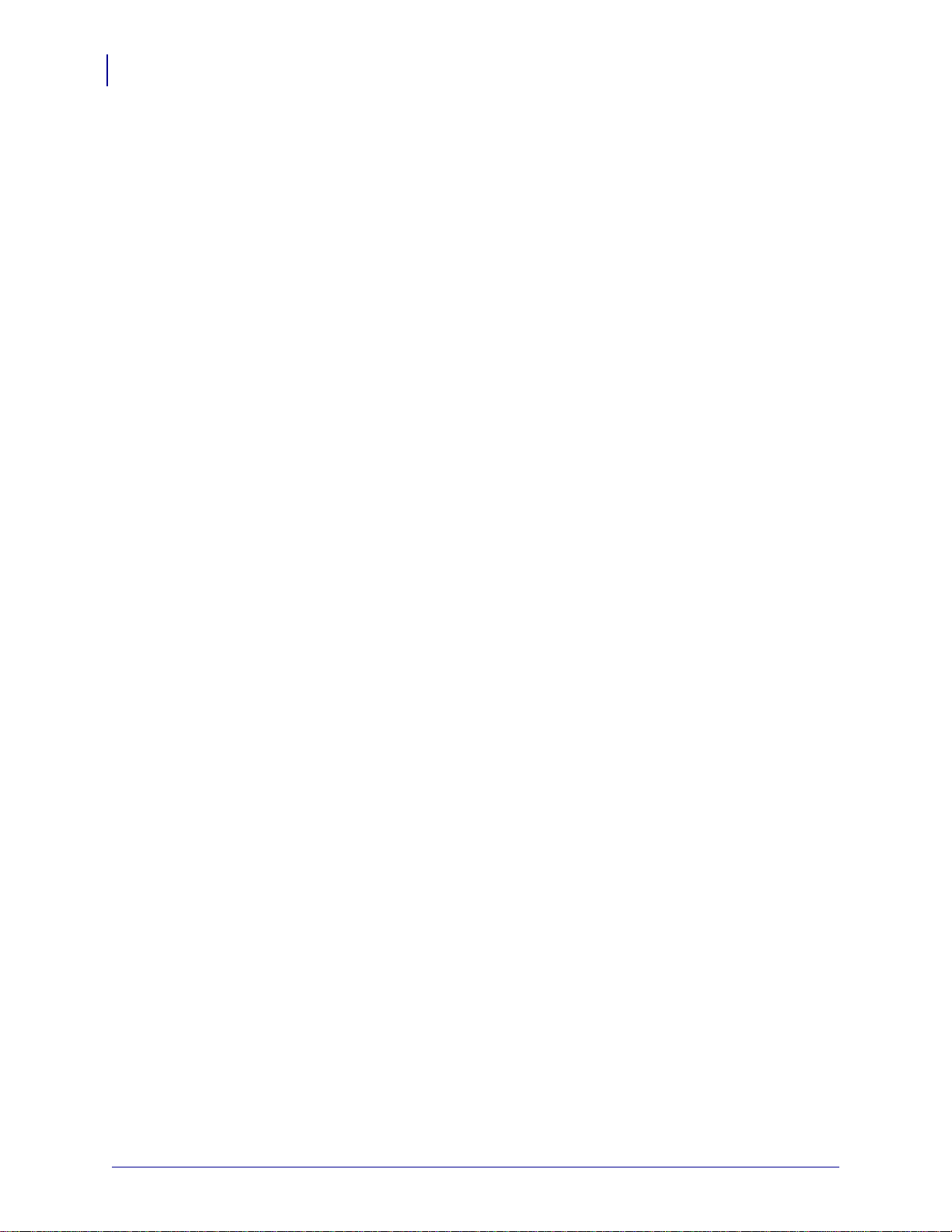
100
疑難排解
疑難排解檢查清單
疑難排解檢查清單
如果印表機出現錯誤狀況,請檢視此檢查清單:
LCD 上是否出現錯誤訊息?如果是,請參閱 LCD
是否將非連續型標籤用作連續型標籤?如果是,請參閱
84 頁。
當色帶正確裝入時,
校準耗材和色帶感應器
閱
您的列印品質是否遭遇問題?如果是,請參閱
您是否遭遇通訊問題?如果是,請參閱
如果標籤沒有正確地列印或送入,請檢視此檢查清單:
您使用正確的標籤類型嗎?請檢視
您是否使用寬度比最大列印寬度窄的標籤?請參閱
在
耗材路徑
是否需要調整印字頭?如需更多詳細資訊,請參閱
是否需要校準感應器?如需更多詳細資訊,請參閱
頁。
如果上述的建議無法修正問題,請檢視此檢查清單:
請執行
出問題。
於第 38 頁和
印表機診斷
CHECK RIBBON ( 檢查色帶 ) 的燈號是否仍亮著?如果是,請參
於第 84 頁。
通訊問題
耗材類型
裝入色帶
於第 114 頁中提供的一個或多個的自我檢測。使用結果來協助指
於第 53 頁中檢視標籤和色帶裝入圖解。
錯誤訊息
列印品質問題
於第 110 頁。
於第 32 頁中的標籤類型。
設定列印寬度
調整印字頭壓力
校準耗材和色帶感應器
於第 101 頁。
校準耗材和色帶感應器
於第 106 頁。
於第 75 頁。
於第 61 頁。
於第 84
於第
如果您仍遭遇問題,請參閱
聯絡方式
於第 11 頁以取得客戶支援資訊。
13290L-264 修訂 A 版 S4M 使用者指南 2009/6/10
